Lenovo ThinkCentre 2119, ThinkCentre 2121, ThinkCentre 3229, ThinkCentre 3234, ThinkCentre 3235 User Guide [cs]
...Page 1

Uživatelskápříručka
ThinkCentre
Typypočítačů:2119,2121,3229,3234,3235,3236,3237,3238,
3240,3242a3243.
Page 2
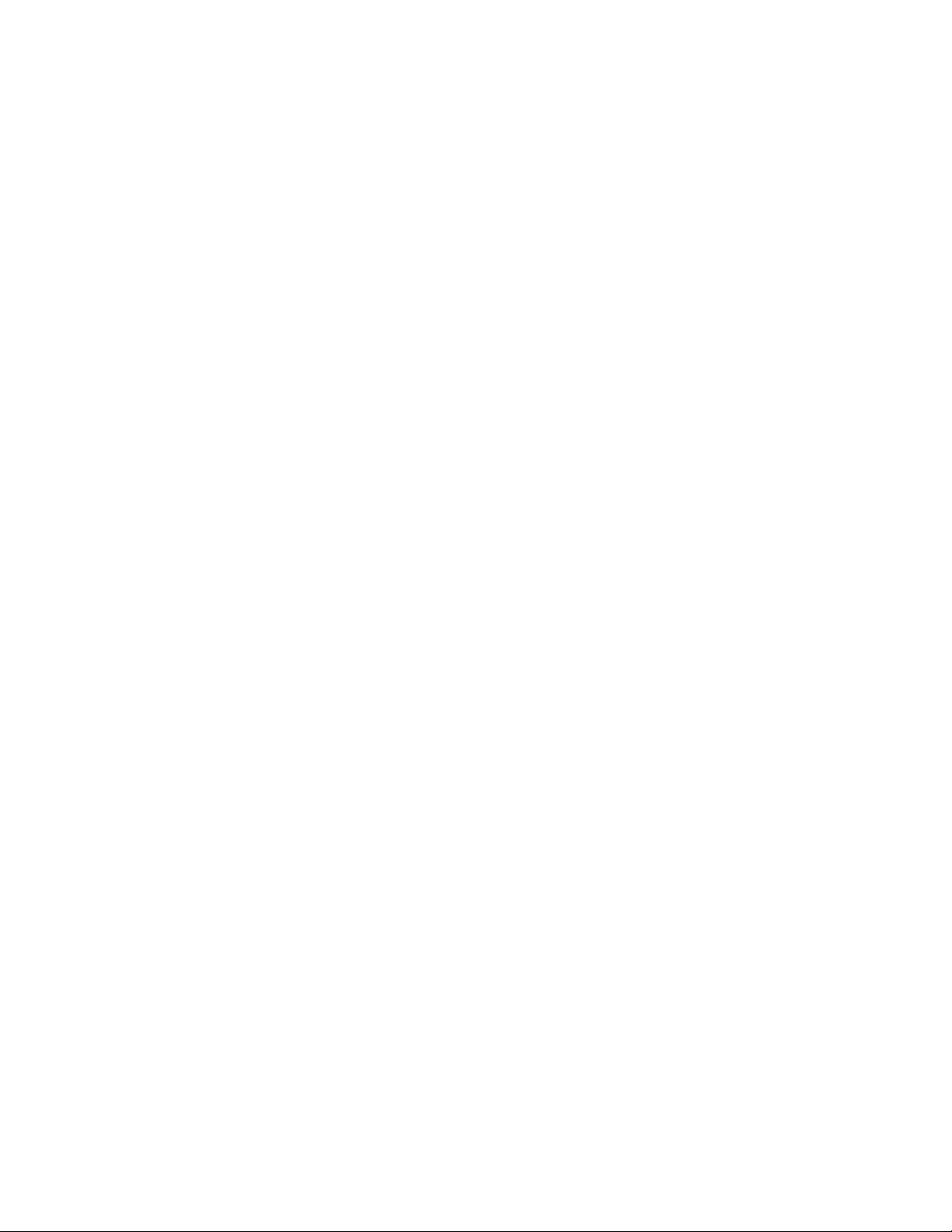
Poznámka:Předpoužitímtěchtoinformacíaproduktu,kterýpopisují,sinezapomeňtepřečíst„Důležité
bezpečnostníinstrukce“nastráncevaDodatekA„Upozornění“nastránce121.
Pátévydání(říjen2012)
©CopyrightLenovo2012.
UPOZORNĚNÍNAOMEZENÁPRÁVA:Pokudjsoudatanebopočítačovýsoftwaredodáványvsouladusesmlouvou
GeneralServicesAdministration„GSA“,pakpoužívání,rozmnožovánínebozpřístupňováníjsoupředmětemomezení
uvedenýchvesmlouvěč.GS-35F-05925.
Page 3
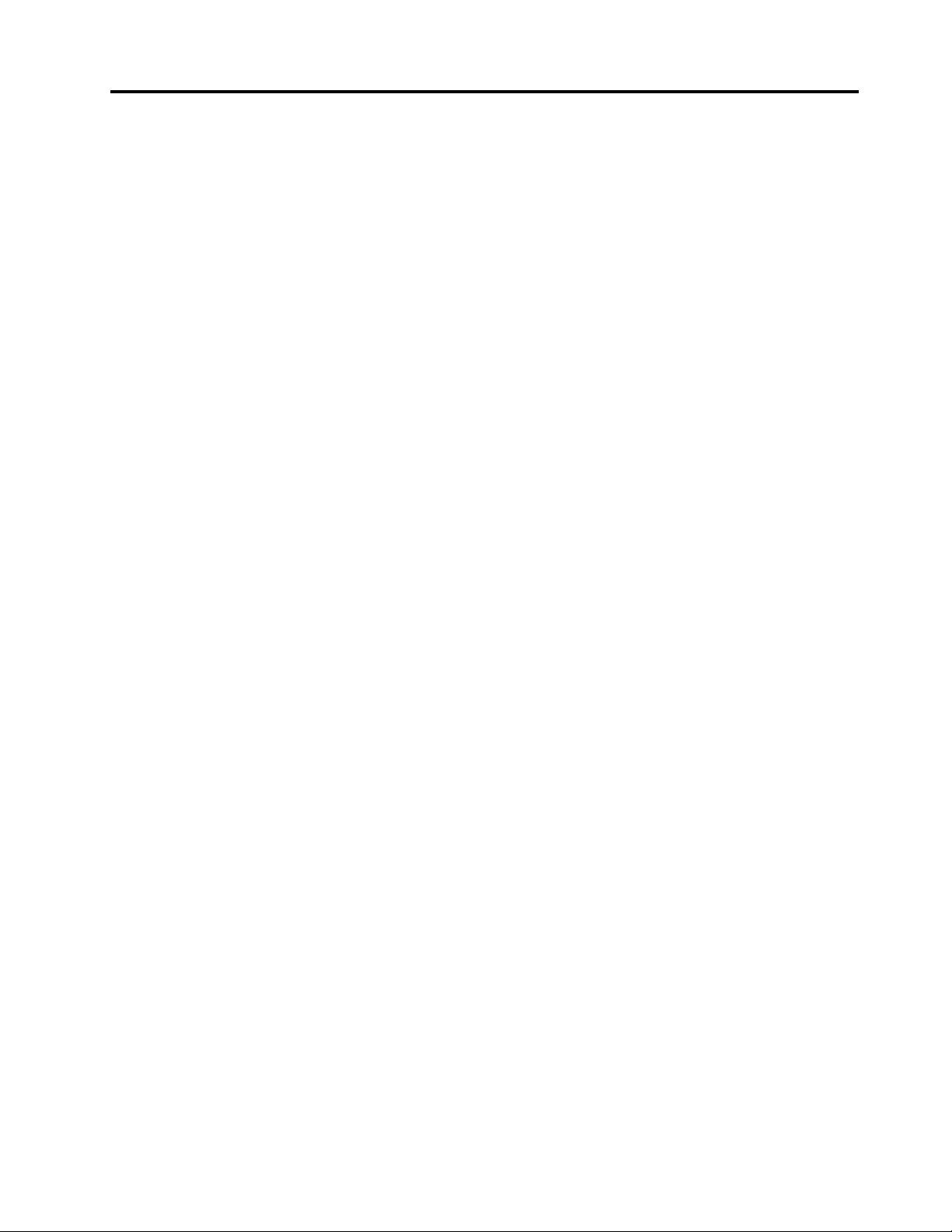
Obsah
Důležitébezpečnostníinstrukce....v
Servisaupgrady...............v
Jakzabránitvýbojistatickéelektřiny.......vi
Napájecíšňůryanapájecíadaptéry.......vi
Prodlužovacíšňůryapodobnázařízení.....vii
Zástrčkyazásuvky.............vii
Externízařízení..............vii
Všeobecnápoznámkakbaterii........vii
Poznámkakdobíjecíbaterii.........viii
Teploavětráníproduktu...........viii
Provozníprostředí..............ix
Bezpečnostníinstrukcekmodemu........ix
Prohlášeníoshoděprolasery..........x
Prohlášeníknapájecímuzdroji.........x
Čistěníaúdržba...............x
Dalšídůležitéinformace............x
Kapitola1.Přehledproduktu.....1
Vlastnosti..................1
Technickéúdaje...............4
ProgramyodspolečnostiLenovo........4
PřístupkprogramůmodspolečnostiLenovov
operačnímsystémuWindows7.......4
PřístupkprogramůmodspolečnostiLenovov
operačnímsystémuWindows8.......6
ÚvoddoprogramůodspolečnostiLenovo...6
Umístěníhardwarovýchprvků..........8
Umístěníkonektorů,ovládacíchprvkůa
kontroleknapřednístraněpočítače......9
Umístěníkonektorůnazadnístraněpočítače.10
Umístěnísoučástí............12
Umístěnísoučástínazákladnídesce....13
Štítekstypemamodelempočítače....14
Kapitola2.Použitípočítače.....15
Častédotazy...............15
PřístupkOvládacímpanelůmvoperačnímsystému
Windows8................15
Použitíklávesnice.............16
Použitíklávesovýchzkratekoperačního
systémuWindows...........16
PoužitímodréhotlačítkaThinkVantage...16
Použitísnímačeotiskuprstu.......16
Použitímyšiskolečkem...........17
Nastavenízvuku..............17
Ozvukuvevašempočítači........17
Nastaveníhlasitostinaploše.......17
NastaveníhlasitostivOvládacíchpanelech..18
PoužitídiskůCDaDVD...........18
PoužíváníaskladovánímédiíCDaDVD...18
PřehrávánídiskůCDaDVD........19
ZapisovánínadiskyCDaDVD......19
Kapitola3.Vyavášpočítač.....21
Přístupnostapohodlí............21
Uspořádánípracoviště..........21
Jakdosáhnoutconejvětšíhopohodlí....21
Osvětleníaodrazy...........22
Cirkulacevzduchu...........22
Zásuvkyelektrickésítěadélkakabelů....22
RegistracepočítačeuspolečnostiLenovo....22
Přemístěnípočítačedojinézeměčioblasti...23
Přepínačnapětí............23
Výměnanapájecíšňůry.........23
Kapitola4.Zabezpečení.......25
Funkcezabezpečení............25
Připevněníkabelovéhozámku........26
Použitíhesel...............26
HeslaprosystémBIOS.........26
HeslaoperačníhosystémuWindows....27
Konguracesnímačeotiskuprstu.......27
Použitíavysvětlenífunkcebrányrewall....27
Ochranadatprotivirům...........27
Kapitola5.Instalacenebovýměna
hardwaru...............29
Manipulacesezařízenímicitlivýminastatickou
elektřinu.................29
Instalacenebovýměnahardwaru.......29
Instalaceexterníchsoučástí........29
Instalaceneboodstraněnívertikálního
stojanu................30
Instalaceneboodstraněnímontážnípodpěry
VESA................31
Odstraněníkrytupočítače........33
Instalaceavýměnapaměťovéhomodulu..35
Výměnaoptickéjednotky.........37
Výměnasekundárníjednotkypevnéhodisku.42
Výměnabaterie............48
Výměnanapájecíhoadaptéru.......49
Výměnadržákunapájecíhoadaptéru....51
Výměnadeskyhlavníhovypínače.....53
Výměnachladiče............55
Výměnamikroprocesoru.........58
©CopyrightLenovo2012
i
Page 4
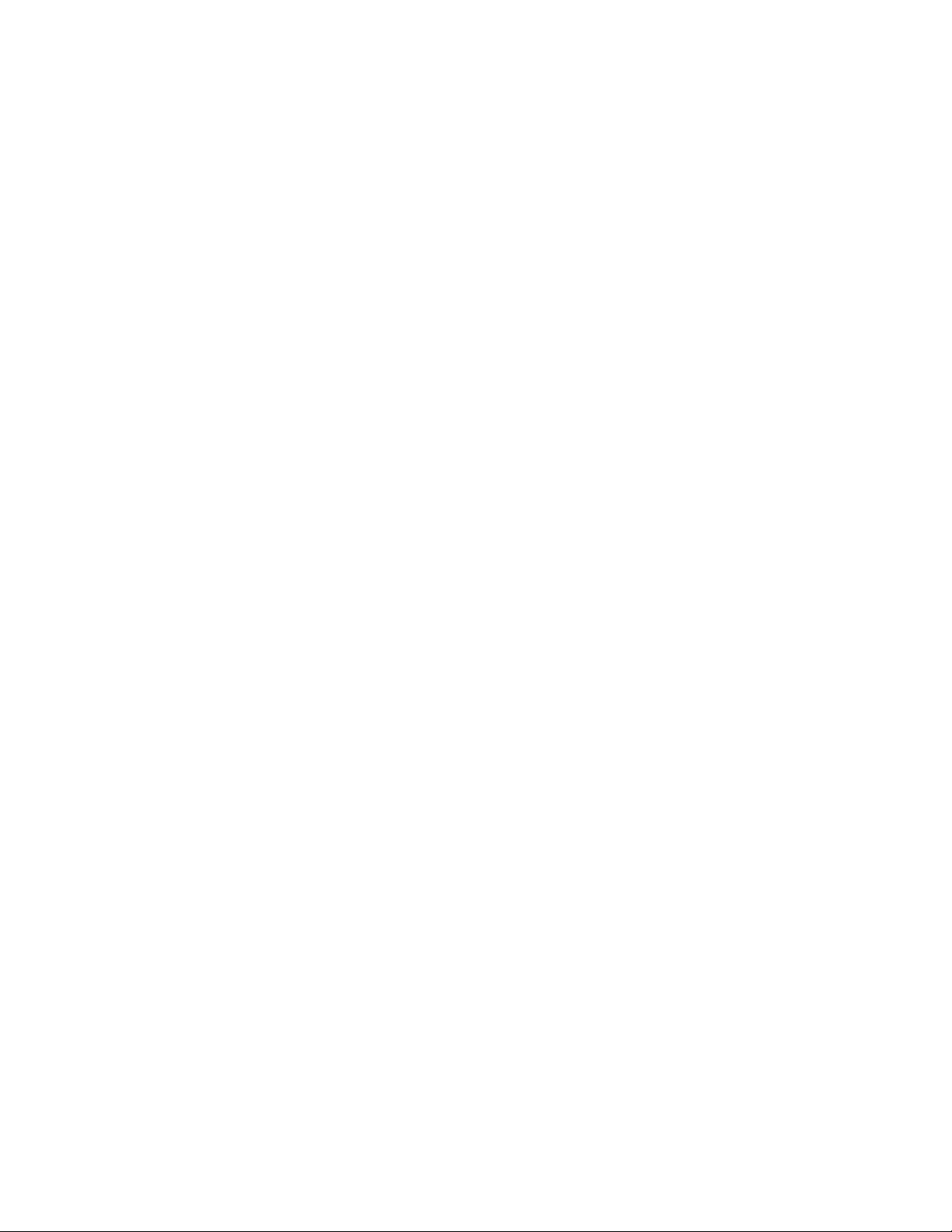
Výměnarámečkujednotkypevnéhodisku..60
VýměnamodulukartyWiFi........64
InstalacenebovyjmutízadníantényWiFi..66
Výměnavětrákusystému.........69
Výměnavnitřníhoreproduktoru......71
Výměnaklávesnicenebomyši.......73
Dokončenívýměnysoučástí.......74
Kapitola6.Informaceoobnově...77
Informaceoobnověvoperačnímsystému
Windows7................77
Vytvořeníapoužitímédiaproobnovu....77
Prováděníoperacízálohováníaobnovy...78
PoužitípracovníplochyRescueand
Recovery...............79
Vytvořeníapoužitízáchrannéhomédia...80
Opětovnáinstalacepředinstalovanýchaplikací
aovladačůzařízení...........81
Opětovnáinstalaceprogramů.......82
Opětovnáinstalaceovladačůzařízení....82
Řešeníproblémůsobnovou.......82
Informaceoobnověvoperačnímsystému
Windows8................83
Kapitola7.PoužitíprogramuSetup
Utility.................85
SpuštěníprogramuSetupUtility........85
Prohlíženíazměnanastavení.........85
Použitíhesel...............85
Doporučenítýkajícísehesel.......86
Power-OnPassword..........86
AdministratorPassword.........86
HardDiskPassword...........86
Nastavení,změnaaodstraněníhesla....86
Smazáníztracenýchnebozapomenutých
hesel(vymazánípamětiCMOS)......87
Zapnutíavypnutízařízení..........87
Výběrspouštěcíhozařízení..........88
Výběrdočasnéhospouštěcíhozařízení...88
Zobrazenínebozměnaspouštěcí
posloupnosti.............88
PovolenírežimuErP............88
RežimvýkonufunkceICE..........89
UpozorněnífunkceICEnavysokouteplotu...89
UkončeníkonguračníhoprogramuSetupUtility.90
Kapitola8.Aktualizacesystémových
programů...............91
Použitísystémovýchprogramů........91
AktualizacekóduBIOSpomocídisku......91
AktualizacekóduBIOSzoperačníhosystému..92
Zotaveníposelháníaktualizacekódu
POST/BIOS................92
Kapitola9.Předcházeníproblémům
....................93
Pravidelnéaktualizovánípočítače.......93
Získánínejnovějšíchovladačůzařízeníprováš
počítač................93
Aktualizaceoperačníhosystému......93
PoužitíprogramuSystemUpdate.....94
Čistěníaúdržba..............94
Základy................94
Čištěnívašehopočítače.........95
Zásadysprávnéúdržby.........96
Přemísťovánívašehopočítače........96
Kapitola10.Řešeníproblémůa
diagnostika..............99
Základníodstraňováníproblémů........99
Postuppřiřešeníproblémů..........100
Řešeníproblémů..............100
Problémysezvukem..........101
ProblémysCD.............102
ProblémysDVD............103
Občasnéproblémy...........105
Problémysklávesnicí,myšínebopolohovacím
zařízením...............105
Problémysmonitorem..........107
Problémysesítí............108
Problémysesoučástmi.........111
Problémysvýkonemazamrzáváním
počítače...............112
Problémystiskárnou..........114
Problémysesériovýmportem.......114
Problémysesoftwarem.........114
ProblémysUSB............115
LenovoSolutionCenter...........116
Kapitola11.Získáníinformací,
podporyaservisu..........117
Zdrojeinformací..............117
LenovoThinkVantageTools........117
LenovoWelcome............117
Nápovědaapodpora..........117
Bezpečnostnípokynyainformaceozáruce..117
WebovástránkaLenovo.........117
WebovéstránkypodporyLenovo.....118
Nápovědaaservis.............118
Použitídokumentaceadiagnostického
programu...............118
Jakzavolatservis............118
Použitíostatníchslužeb.........119
iiUživatelskápříručkaThinkCentre
Page 5
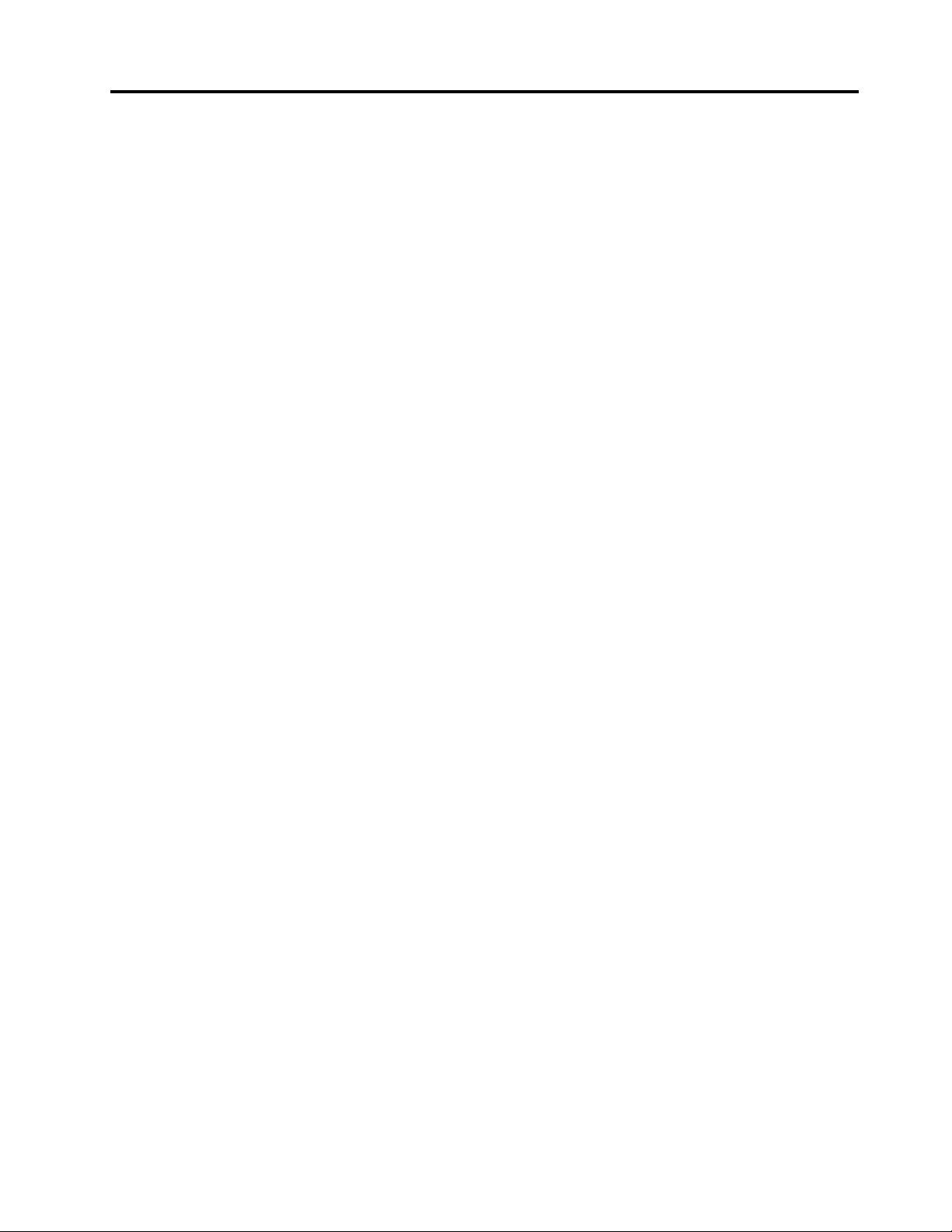
Zakoupenídalšíchslužeb.........119
DodatekA.Upozornění......121
Ochrannéznámky.............122
DodatekB.Předpisy........123
Upozorněníoexportníklasikaci.......123
Upozorněnínaelektronickévyzařování.....123
ProhlášeníoshoděsFCC(Federal
CommunicationsCommission)......123
Dalšíupozorněnínapředpisy.........125
DodatekC.OEEZainformaceo
recyklaci...............127
Důležitéinformacetýkajícíselikvidaceodpaduz
elektrickýchaelektronickýchzařízení(OEEZ)...127
Informaceorecyklaci............127
InformaceorecyklaciodpadůproBrazílii....128
InformaceorecyklacibateriíproT chaj-wan...129
InformaceorecyklacibateriíproEvropskouunii..129
DodatekD.Směrniceoomezení
nebezpečnýchlátek(RoHS)....131
ČínskásměrniceRoHS...........131
TureckésměrniceRoHS...........131
UkrajinskésměrniceRoHS..........131
IndickásměrniceRoHS...........131
DodatekE.Informaceomodelu
ENERGYSTAR...........133
Rejstřík...............135
©CopyrightLenovo2012
iii
Page 6
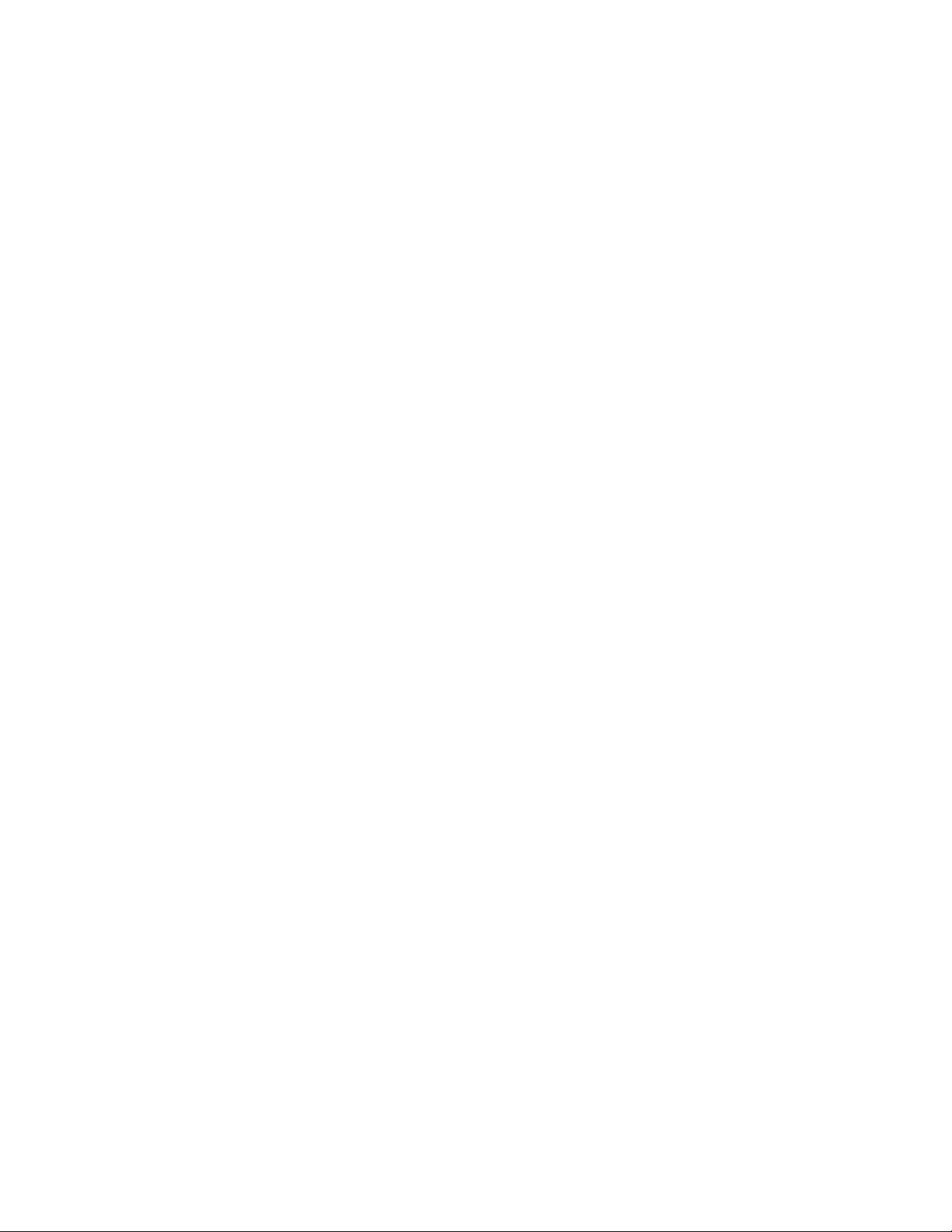
ivUživatelskápříručkaThinkCentre
Page 7
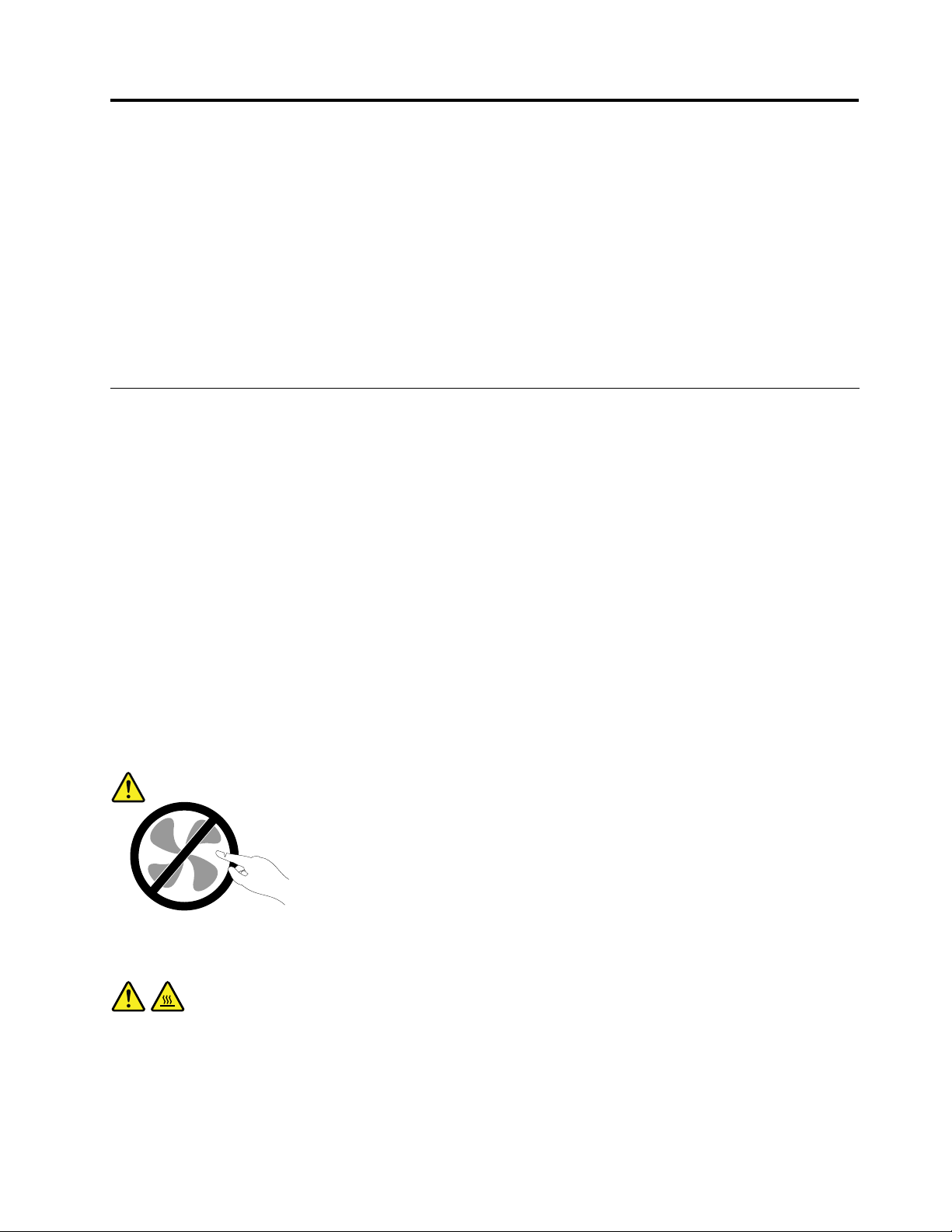
Důležitébezpečnostníinstrukce
POZOR:
Předtím,nežzačnetepoužívattutopříručku,jenezbytné,abystesipřečetlivšechnysouvisející
bezpečnostníinstrukceprotentoproduktaporozumělijim.Přečtětesiinformacevtétočástia
informaceobezpečnostivpříručceBezpečnostnípokynyainformaceozáruceanastavenídodanés
produktem.Přečtenímtěchtobezpečnostníchinstrukcísnížíterizikoúrazunebopoškozeníproduktu.
PokudjižkopiipříručkyBezpečnostnípokynyainformaceozárucenemáte,můžetejizískatve
formátuPDF(PortableDocumentFormat)nawebovéstráncepodporyspolečnostiLenovo
http://www.lenovo.com/support.NawebovéstráncespolečnostiLenovonaleznetepříručkuBezpečnostní
pokynyainformaceozáruceaUživatelskoupříručkuvdalšíchjazycích.
®
naadrese:
Servisaupgrady
Nepokoušejteseopravitproduktsami,pokudktomunedostanetepokynodservisníhostřediskaCustomer
SupportCenternebozpříslušnédokumentace.Opravyzadávejtepouzeposkytovatelislužeb,kterýmá
oprávněníkprováděníopravdanéhoproduktu.
Poznámka:Některédílypočítačemohouvyměnitzákazníci.Upgradyseobvykleoznačujíjakodoplňky.
NáhradnídílyschválenéproinstalacizákazníkemjsouoznačoványjakojednotkyCRU(Customer
ReplaceableUnit).SpolečnostLenovoposkytujedokumentacispokyny,kteréstanoví,kdyjeprozákazníky
vhodné,abysiinstalovalidoplňkynebovyměňovalijednotkyCRU.Přiinstalacinebovýměnědílůmusíte
důslednědodržovatvšechnypokyny.StavVypnutoindikátorunapájenínemusínezbytněznamenat,žeje
vproduktunulováúroveňnapětí.Předsejmutímkrytůzezařízenívybavenéhonapájecíšňůrousevždy
přesvědčte,žejenapájenívypnutéažejeproduktodpojenodvšechzdrojůnapájení.Dalšíinformaceo
jednotkáchCRUnaleznetevčástiKapitola5„Instalacenebovýměnahardwaru“nastránce29.Sjakýmikoliv
otázkamiseobraťtenaservisnístřediskoCustomerSupportCenter.
Ačkolinejsouvpočítačipoodpojenínapájecíšňůryžádnépohyblivédíly,provašibezpečnostjsounutná
následujícívarování.
POZOR:
Nebezpečnépohyblivédíly.Nedotýkejteseprstyanijinýmičástmitěla.
POZOR:
PředvýměnoujednotkyCRUvypnětepočítačanežotevřetekryt,počkejtetřiažpětminut,abyse
počítačochladil.
©CopyrightLenovo2012
v
Page 8
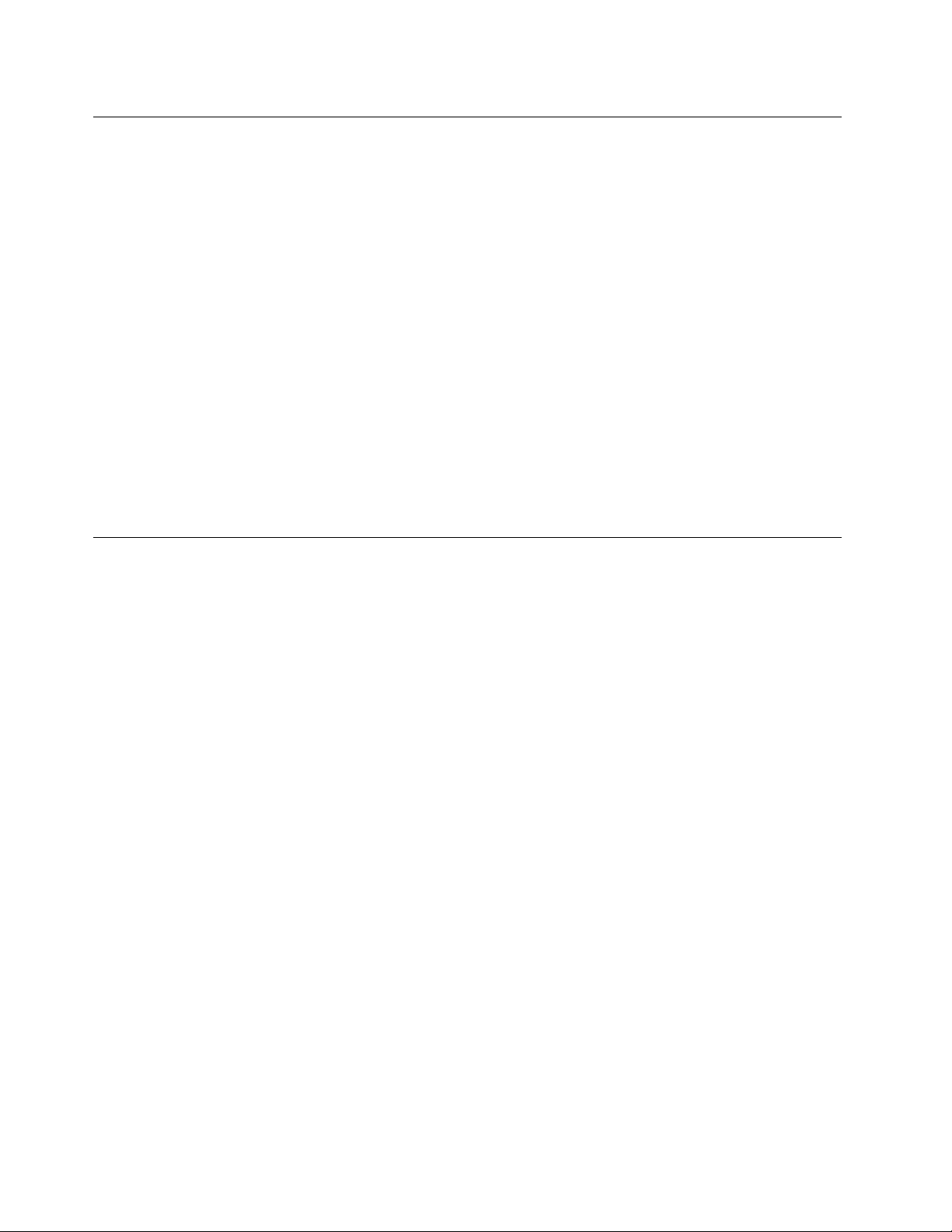
Jakzabránitvýbojistatickéelektřiny
Statickáelektřina,kterájeprovásneškodná,můževážněpoškoditpočítačovédílyasoučásti.Nesprávná
manipulacesdílycitlivýminastatickouelektřinumůžezpůsobitpoškozenítěchtodílů.Porozbalenídoplňku
nebojednotkyCRUneotevírejteobalchránícídílpředstatickouelektřinou,dokudváspokynynevyzvou
kjehoinstalaci.
PřimanipulacisdoplňkynebojednotkamiCRUnebopřipráciuvnitřpočítačesevyhnetepoškozenídílu
statickouelektřinou,učiníte-linásledujícípreventivníopatření:
•Omeztesvůjpohyb.Pohybvytváříelektrostatickýnábojnavašemtěle.
•Sesoučástmipočítačevždyzacházejteopatrně.Přimanipulacisadaptéry,paměťovýmimodulyadalšími
deskamisobvodysedotýkejtepouzeokrajů.Nikdysenedotýkejtežádnéhonechráněnéhoobvodu.
•Chraňtesoučástipředdotykemdalšíchosob.
•PředinstalacísoučástinebojednotkyCRU,kteréjsoucitlivénastatickouelektřinu,nejprvepřiložte
antistatickýobal,vněmžjeuložena,kekovovémukryturozšiřujícípozicenebokjinémunelakovanému
kovovémupovrchualespoňnadvěvteřiny.Tímvybijeteelektrostatickýnábojzobaluazesvéhotěla.
•Je-litomožné,vyjmětedílcitlivýnastatickouelektřinuzantistatickéhoobaluainstalujtejej,anižbystejej
položili.Není-litomožné,položteantistatickýobalnarovnýhladkýpovrchateprvenanějdílpoložte.
•Nepokládejtesoučástnakrytpočítačeaninajinýkovovýpovrch.
Napájecíšňůryanapájecíadaptéry
Používejtepouzenapájecíšňůryanapájecíadaptérydodávanévýrobcemproduktu.
Napájecíšňůrymusíbýtschválenyprobezpečnýprovoz.VNěmeckujetotypH05VV-F,3G,0,75mm
vyšší.Vostatníchzemíchpoužijteodpovídajícívyhovujícítypy.
Nenamotávejtenapájecíšňůrunaadaptérnebojinýpředmět.Mohlabyserozedřít,prasknoutnebozohýbat.
Topředstavujebezpečnostníriziko.
Napájecíšňůryumístětetak,abyponichnikdonešlapal,nezakoploněneboabyjeneskříplynějaké
předměty.
Napájecíšňůryaadaptérychraňtepředkapalinami.Napříkladnenechávejtenapájecíšňůruneboadaptérv
blízkostiumyvadel,van,záchodůnebopodlahumývanýchvodou.Kapalinymohouzpůsobitzkrat,zvláště
byla-linapájecíšňůra(neboadaptér)nesprávněpoužívána.Kapalinymohoutakézpůsobitpostupnoukorozi
kontaktůnapájecíšňůrynebokonektorů,kterámůžezpůsobitpřehřátí.
Napájecíšňůryadatovékabelyvždypřipojujtevesprávnémpořadíaujistětese,žejsoubezpečněaúplně
zapojenydozásuvek.
Nepoužívejtenapájecíadaptér,kterýmáznámkykorozenakolícíchzástrčkyprovstupstřídavéhonapětí
nebovykazujeznámkypřehřátí(napříkladdeformovanýplast)nazástrčcenebokdekolivnaadaptéru.
Nepoužívejtenapájecíšňůry,jejichžkolíkynazástrčcenebokonektoruvykazujíznámkykorozenebopřehřátí,
nebokteréjsoujakýmkolivzpůsobempoškozeny.
Chcete-lizabránitpřípadnémupřehřátí,nezakrývejtenapájecíadaptérpřipojenýdoelektrickézásuvky
látkouanijinýmiobjekty.
2
nebo
viUživatelskápříručkaThinkCentre
Page 9
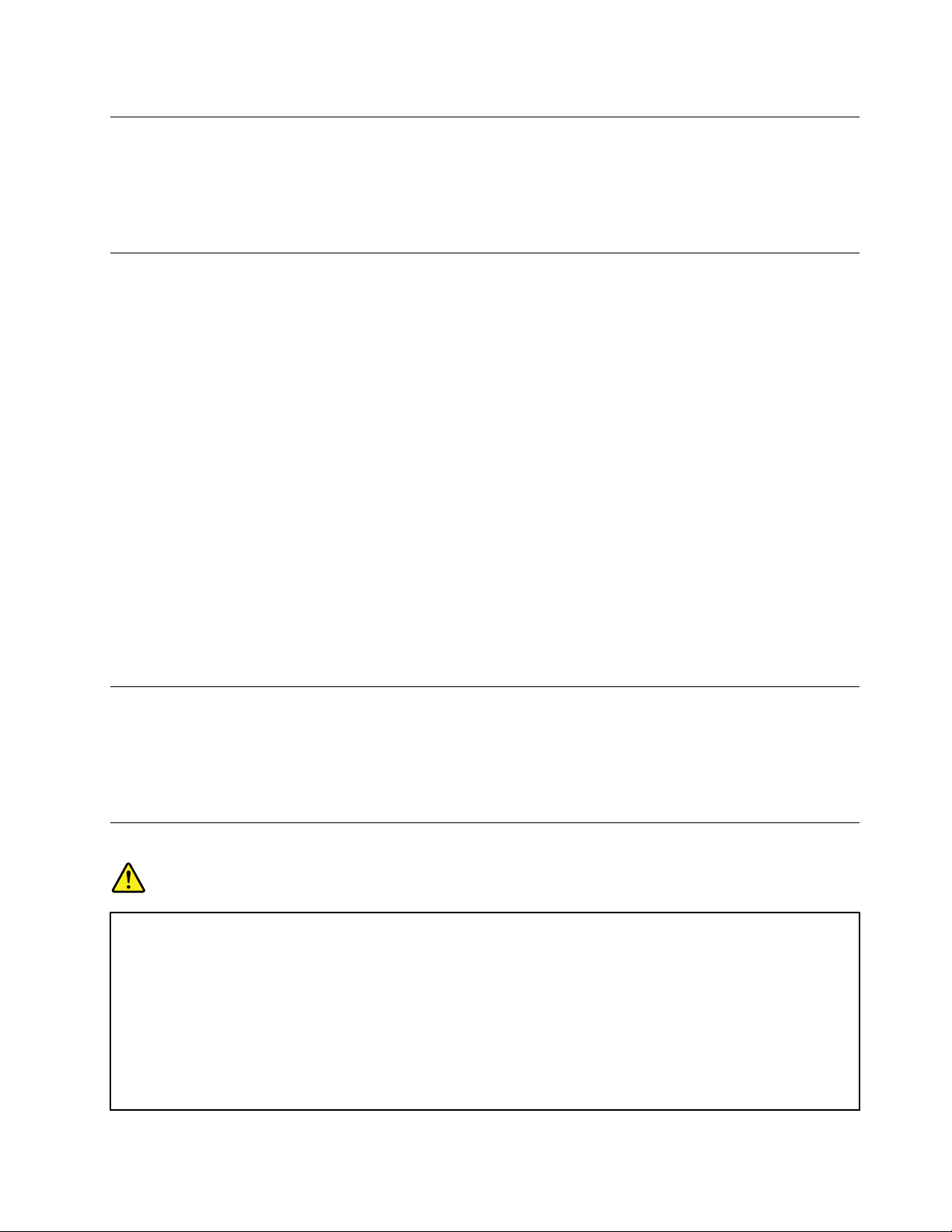
Prodlužovacíšňůryapodobnázařízení
Ověřte,zdaprodlužovacíšňůry,přepěťovéchrániče,nepřerušitelnézdrojenapájeníazásuvkyodpovídají
požadavkůmproduktunaelektrickýpříkon.Tatozařízenínikdynepřetěžujte.Používáte-linapájecílišty,
nepřekračujtedoporučenýpříkonnavstupu.Sotázkamiohledněpříkonuapožadavkůnanapájeníse
obraťtenaelektrotechnika.
Zástrčkyazásuvky
Pokudzásuvka,kterouchcetepoužítprovašezařízení,vykazujeznakypoškozenínebokoroze,nepoužívejte
ji,dokudneníopravenakvalikovanýmelektrotechnikem.
Zástrčkuneohýbejteaneupravujte.Je-lizástrčkapoškozena,obstarejtesiodvýrobcenáhradu.
Doelektrickézásuvkynezapojujtekroměpočítačedalšídomácíčiremnípřístrojesvelkouspotřebou
elektřiny.Nestabilnínapětíbymohlopoškoditpočítač,datanebopřipojenázařízení.
Některéproduktymajítříkolíkovouzástrčku.Tatozástrčkasepoužívádouzemněnýchzásuvek.Tímse
zvyšujebezpečnost.Nedávejtetytozástrčkydoneuzemněnýchzásuvek.Není-limožnézasunoutzástrčku
dozásuvky,obraťtesenaelektrotechnika,abyvámdodalodpovídajícíadaptérnebouzemněnouzásuvku.
Zásuvkynikdynepřetěžujte.Celkovýpříkonsystémubynemělpřesáhnout80procentjmenovitéhopříkonu
obvodu.Sotázkamiohledněnapájeníapříkonuobvodůseobraťtenaelektrotechnika.
Ujistětese,žepoužívanázásuvkajesprávnězapojena,snadnodostupnáapoblížzařízení.Napájecíšňůry
nenapínejtezpůsobem,kterýšňůrynamáhá.
Elektrickázásuvkamusímítsprávnéhodnotynapětíaprouduproinstalovanýprodukt.
Zařízeníkelektrickýmzásuvkámpřipojujteaodpojujteopatrně.
Externízařízení
Běhemdoby,kdyjepočítačzapnutý,nepřipojujteanineodpojujtežádnékabelyexterníchzařízení,kromě
kabelůrozhraníUSB(UniversalSerialBus)a1394,jinakmůžedojítkpoškozenípočítače.Chcete-lizabránit
potenciálnímupoškozenípřipojenýchzařízení,počkejtepovypnutípočítačealespoň5sekundapakteprve
externízařízeníodpojte.
Všeobecnápoznámkakbaterii
NEBEZPEČÍ
OsobnípočítačeLenovomohouobsahovatknoíkovoubateriiadobíjecíbaterii,kteránapájí
systém.BaterieodLenovobylytestoványzhlediskakompatibilitysvašímproduktemamělyby
býtnahrazenypouzeschválenýmibateriemi.
Nikdybateriineotvírejteanepokoušejtesejiopravit.Nepokoušejtesebaterierozmačkat,
propíchnoutnebospálitanezkratujtejejichkontakty.Nevystavujtebateriivoděnebojiným
kapalinám.Baterienabíjejtepouzepodleinstrukcívdokumentacidodávanésproduktem.
Nesprávnézacházenísbateriímůžezpůsobit,žesebateriepřehřeje,dojdek„únikuplynu“z
baterienebobaterievzplane.Je-libateriepoškozenanebozjistíte-li,žebaterietečenebožese
©CopyrightLenovo2012
vii
Page 10

najejíchkontaktechusazujecizímateriál,přestaňtebateriipoužívatapořiďtesinovoubateriiod
výrobcebaterie.
Baterie,kterénebylydlouhopoužívány,mohouztrácetúčinnost.Uněkterýchbaterií(obzvláště
Li-Ion)zvýšíponechánínepoužívanébaterievevybitémstavumožnostzkratubaterie,cožzkrátí
životnostbaterieapředstavujebezpečnostníriziko.NenechávejteLi-Ionbaterieúplněvybít
aneskladujtejevevybitémstavu.
Poznámkakdobíjecíbaterii
NEBEZPEČÍ
Bateriinerozebírejteaninijakneupravujte.Takovéúpravymohouzpůsobitvýbuchneboprosakování
čivylitítekutinyzbaterie.Najinoubaterii,nežbateriidoporučenouodLenovo,případněnabaterii
rozebranoučidáleupravovanou,senevztahujezáruka.
Nesprávnouvýměnoubateriemůževzniknoutnebezpečívýbuchu.Baterieobsahujemalémnožství
škodlivýchlátek.Chraňtesepředmožnýmúrazemdodržovánímtěchtopokynů:
•NahraďtebateriijentypembateriedoporučenýmodLenovo.
•Chraňtebateriipředohněm.
•Chraňtebateriipředvodouadeštěm.
•Bateriinerozebírejte.
•Bateriinezkratujte.
•Bateriiukládejtemimodosahdětí.
•Bateriineupusťte.
Nevyhazujtebateriidoodpadu,kterýjevyvážendozavážky.Přilikvidacibateriedodržujtemístní
nařízeníapředpisy.
Bateriemajíbýtuloženypřipokojovéteplotě,nabitépřibližněna30až50%kapacity.Doporučuje
sebateriepřibližnějednouročněnabít,abynedošlokpřílišnémuvybití.
Teploavětráníproduktu
Počítače,napájecíadaptéryarůznápříslušenstvípozapnutíapřidobíjeníbateriíprodukujíteplo.Vždy
dodržujtetatozákladnípravidla:
•Kdyžjsouvášpočítač,napájecíadaptérnebopříslušenstvívčinnostinebokdyžsedobíjíbaterie,
nenechávejtejepřílišdlouhonaklíněnebojinéčástitěla.Vášpočítač,napájecíadaptérarůzná
příslušenstvíprodukujíběhemběžnéhoprovozuurčitémnožstvítepla.Dlouhodobýkontaktpočítačes
tělemmůžebýtnepříjemnýnebomůžedokoncezpůsobitpopáleniny.
•Nedobíjejtebateriianeprovozujtepočítač,napájecíadaptérnebopříslušenstvívblízkostihořlavých
materiálůnebovevýbušnémprostředí.
•Větracíotvory,větrákyachladičejsousoučástíproduktukvůlizajištěníbezpečnosti,pohodlía
spolehlivéhoprovozu.Připoloženíproduktunaměkkýpovrch,jakojepostel,pohovkanebokoberec,
můžedojítkzakrytívětracíchotvorůnebokzablokovánívětráků.Větrákyavětracíotvorynikdyneblokujte,
nezakrývejte,aninevypínejte.
Minimálnějednouzatřiměsícebystemělizkontrolovatstolnípočítač,zdasenaněmnenahromadilprach.
Nežstoutokontrolouzačnete,vypnětenapájeníaodpojtenapájecíšňůrupočítačezezásuvky.Pak
viiiUživatelskápříručkaThinkCentre
Page 11
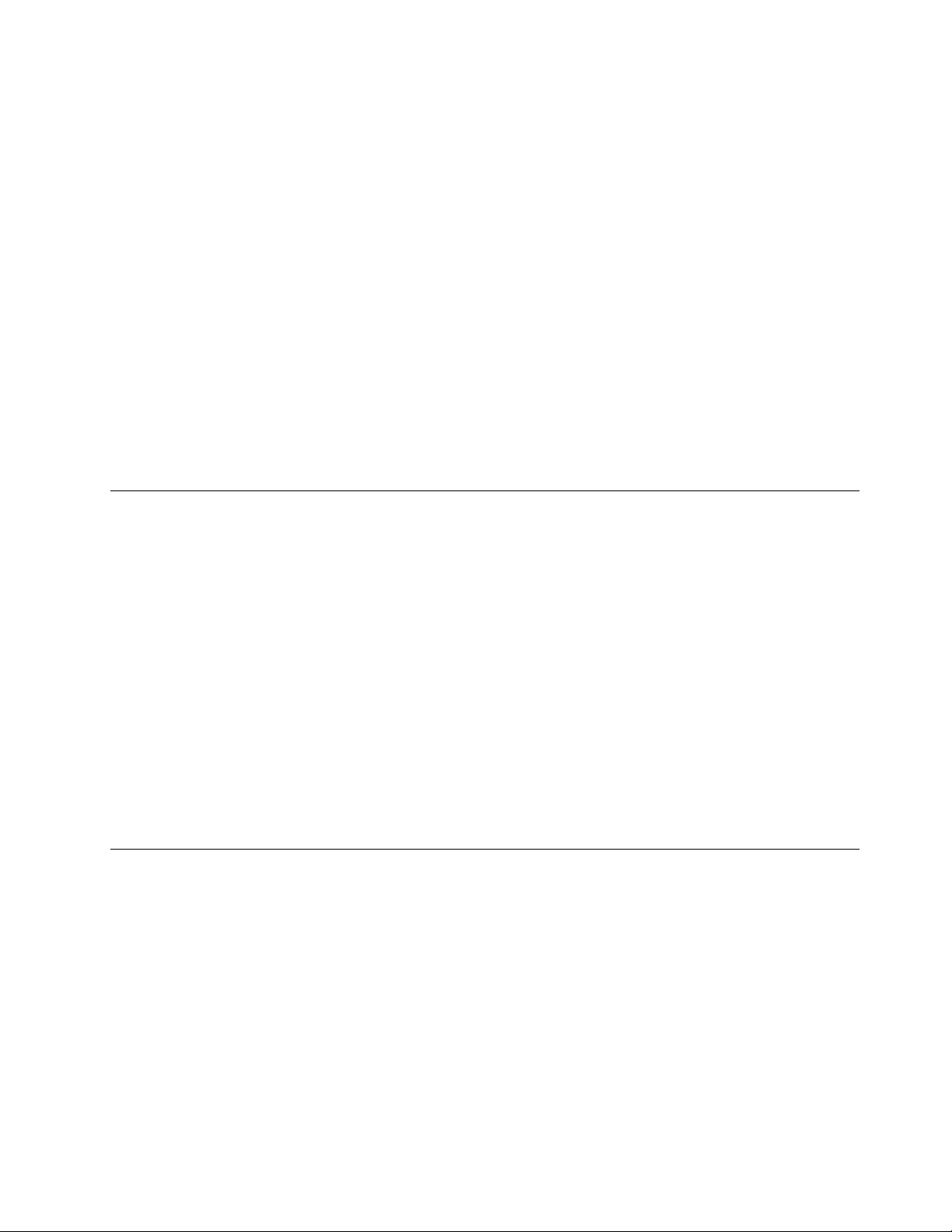
odstraňteprachzventilátorůavětracíchotvorů.Pokudsipovšimnetenahromaděníprachunapočítači,
musíteprachodstranitizevnitřpočítačevčetněžeberchladičů,ventilátorůnapájeníavětráků.Nezapomeňte,
žepředotevřenímkrytumusítevždyvypnoutpočítačaodpojitnapájecíšňůruzezásuvky.Pokudjeto
možné,vyhněteseprovozovánípočítačevprostorudvoustopodoblastísvysokýmprovozem.Pokudje
nezbytnéprovozovatpočítačvoblastisvysokýmprovozemnebovblízkostitakovéoblasti,mělibystečasto
kontrolovatpočítačavpřípaděpotřebyjejvyčistit.
Ktomu,abystezajistilibezpečnýaoptimálnívýkonvašehopočítače,musítedodržovatnížeuvedená
základníopatření:
•Krytpočítačemusíbýtvždy,kdyžjepočítačzapojendozásuvky,zavřený.
•Jenezbytněnutnékontrolovatvnějšístranupočítače,zdasenanínenahromadilaprachovávrstva.
•Jenutnéodstranitprachzventilátorůavětracíchotvorů.Upočítačů,kteréjsouprovozoványvoblastech
svyššímprovozem,můžebýtnutnéčastějšíčistění.
•Neomezujtepřístupvzduchukjakýmkolivětracímotvorůmaneucpávejteje.
•Počítačnesmíbýt„zabudován“donábytku,neboťbytomohlozvýšitrizikopřehřátí.
•Teplotavzduchuproudícíhodovnitřpočítačenesmípřekročit35°C(95°F).
•Neinstalujtezařízeníproltracivzduchu.Mohlabynarušitsprávnýprůběhchlazení.
Provozníprostředí
Optimálníprovozníprostředípropočítačjeteplota10–35°C(50–95°F)avlhkostvrozsahu35–80%.Je-li
počítačpřiskladováníčipřepravěvystaventeplotámpod10°C(50°F),nechejtehopředpoužitímpomalu
zahřátnaoptimálníprovozníteplotu10–35°C(50–95°F).Vextrémníchpodmínkáchmůžetentoproces
trvat2hodiny.Pokudpočítačpředpoužívánímnenechátezahřátnaoptimálníprovozníteplotu,můžeto
véstkjehoneopravitelnémupoškození.
Je-litomožné,umístětepočítačnadobřevětranéasuchémístobezpřístupupříméhoslunečníhozáření.
Doblízkostipočítačeneumisťujteelektrickázařízení,jakojeelektrickývětrák,rádio,reproduktorysvysokým
výkonem,klimatizacenebomikrovlnnátrouba,protožesilnámagnetickápolevytvářenátěmitozařízeními
mohoupoškoditmonitornebodatanapevnémdisku.
Napočítač(nebodalšípřipojenázařízení)nebovedleněhonepokládejtežádnénápoje.Dojde-likvylití
kapalinydopočítačenebopřipojenéhozařízení,můžetozpůsobitzkratnebojinépoškození.
Nejezteaninekuřtenadklávesnicí.Částečky,kterénapadajídoklávesnice,mohouzpůsobitpoškození.
Bezpečnostníinstrukcekmodemu
POZOR:
Abystesnížilirizikopožáru,používejtepouzetelefonníšňůry26AWGnebosilnější(např.24AWG),
schválenéspolečnostíUnderwritersLaboratories(UL)nebocertikovanésdruženímCanadian
StandardsAssociation(CSA).
Prosníženírizikapožáru,úrazunebopoškozenípřipoužívánítelekomunikačníhozařízenívždydodržujte
základníbezpečnostnípravidla,jakonapř.:
•Nikdyneinstalujtetelefonníkabelyzabouřky.
•Nikdyneinstalujtetelefonníkonektoryvevlhkémprostředí,pokudnejsouprototoprostředíspeciálně
určeny.
•Nikdysenedotýkejteneizolovanýchtelefonníchdrátůnebosvorek,dokudnebudetelefonnílinka
odpojenaodsítě.
©CopyrightLenovo2012
ix
Page 12
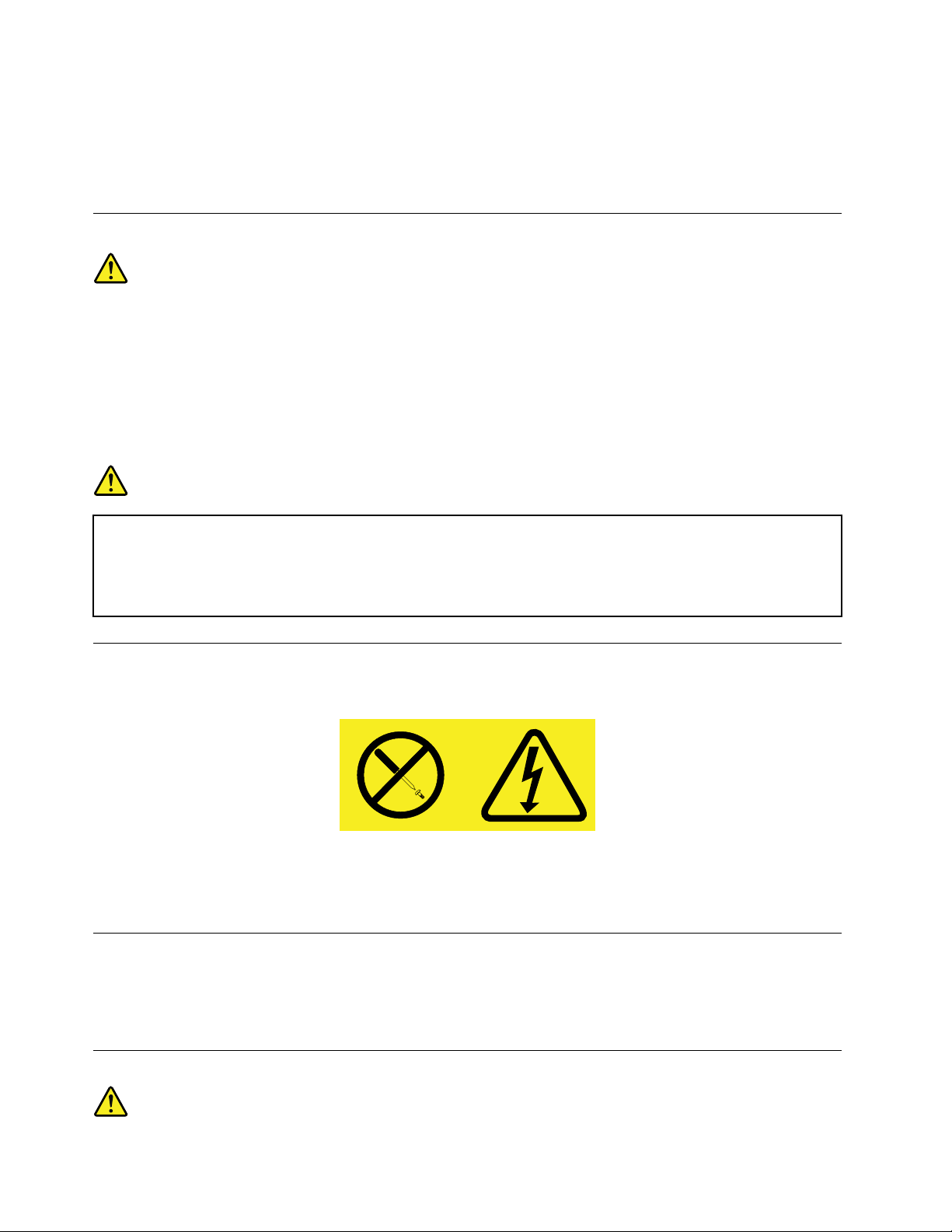
•Přiinstalaciaúpravětelefonníchlinekbuďteopatrní.
•Přibouřcenepoužívejtetelefon(nevztahujesenabezdrátovýtyp).Hrozínebezpečíúrazuelektrickým
proudemodblesku.
•Nepoužívejtetelefonvblízkostiúnikuplynu.
Prohlášeníoshoděprolasery
POZOR:
Vpřípadě,žejsounainstaloványlaserovévýrobky(jakýmijsoujednotkyCD-ROM,DVD,zařízení
využívajícíoptickýchvlákennebovysílače),dbejtenanásledující:
•Neodstraňujtekryty.Odstraněníkrytůzlaserovéhovýrobkumůžemítzanásledekvystaveníse
nebezpečnémulaserovémuzáření.Uvnitřtohotozařízenínejsoužádnéopravitelnédíly.
•Budete-lipoužívatovládacíprvkyneboprovádětúpravyčiproceduryjinýmnežzdepopsaným
způsobem,můžetesevystavitnebezpečnémuzáření.
NEBEZPEČÍ
Některélaserovévýrobkyobsahujízabudovanoulaserovoudiodutřídy3Anebotřídy3B.Dbejte
nanásledující.
Přiotevřeníhrozínebezpečíozářenílaserem.Nedívejtesepřímodopaprsků(anipomocíoptických
nástrojů)avyvarujtesepříméhoozářenípaprsky.
Prohlášeníknapájecímuzdroji
Nikdyneodstraňujtekrytnanapájecímzdrojianižádnýdíl,nakterémjenásledujícíštítek.
Uvnitřsoučástí,nakterýchjepřipevněntentoštítek,jenebezpečnénapětí,proudaúroveňenergie.Uvnitř
takovýchsoučástínejsoužádnéopravitelnédíly.Máte-lipodezření,žetakovýdílzpůsobujeproblém,obraťte
senaservisníhotechnika.
Čistěníaúdržba
Udržujtepočítačapracovištěčisté.Předčistěnímpočítačvypněteaodpojtenapájecíšňůru.Žádnétekuté
čisticíprostředkynestříkejtepřímonapočítačanikčistěnípočítačenepoužívejtežádnéčisticíprostředky
obsahujícíhořlavélátky.Nastříkejteprostředeknaměkkýhadříkapakotřetepovrchpočítače.
Dalšídůležitéinformace
xUživatelskápříručkaThinkCentre
Page 13
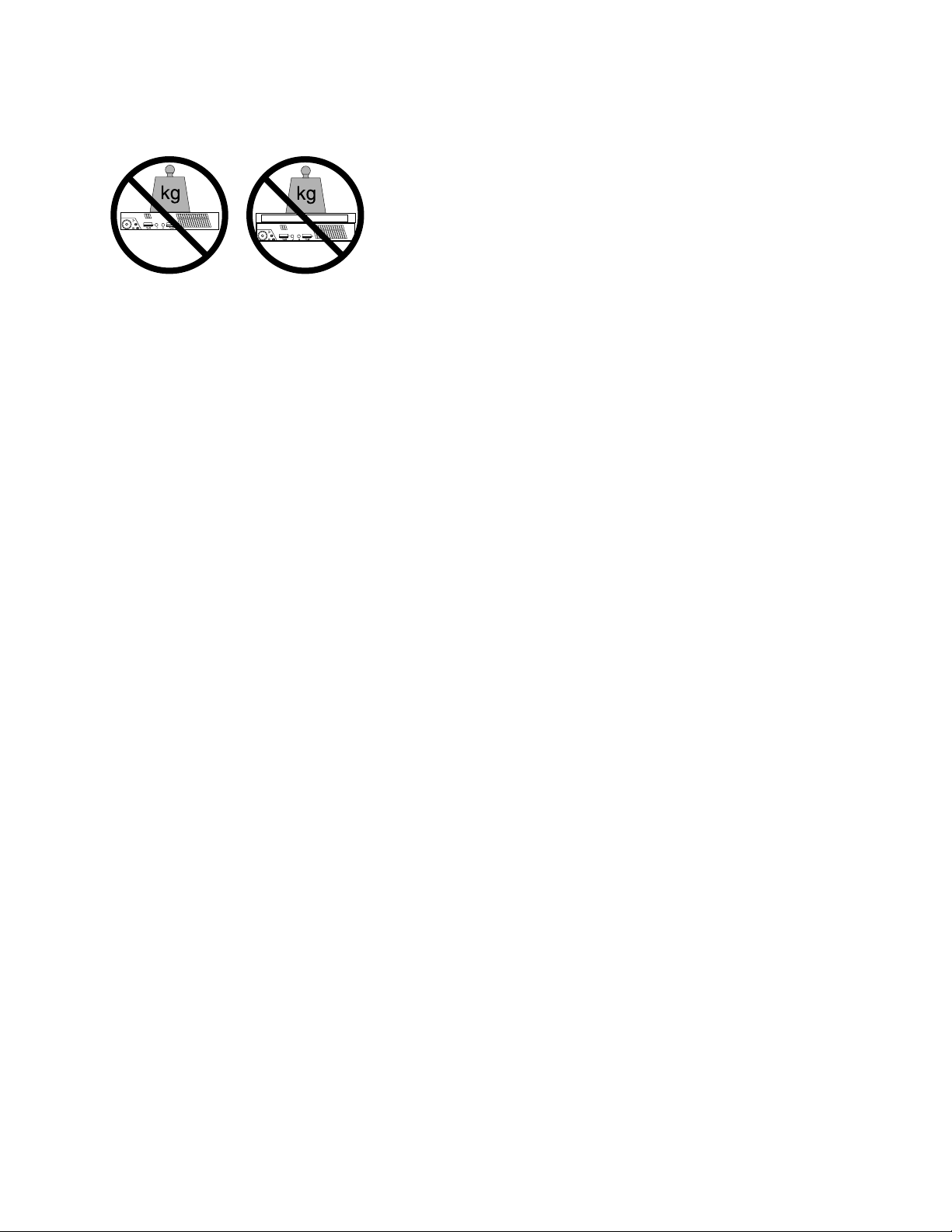
POZOR:
Nepokládejtežádnépředmětynapočítačaninaboxoptickéjednotky.
©CopyrightLenovo2012
xi
Page 14
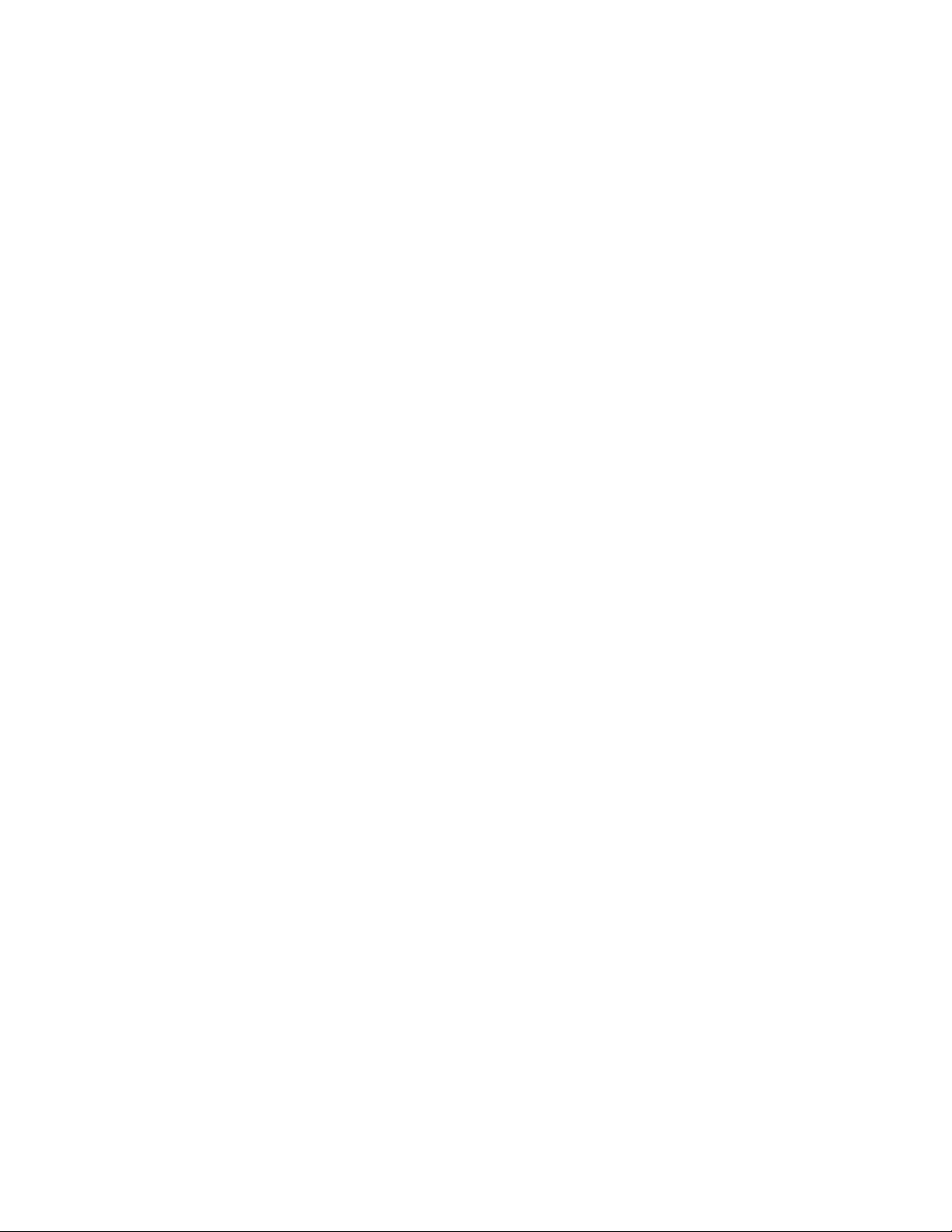
xiiUživatelskápříručkaThinkCentre
Page 15
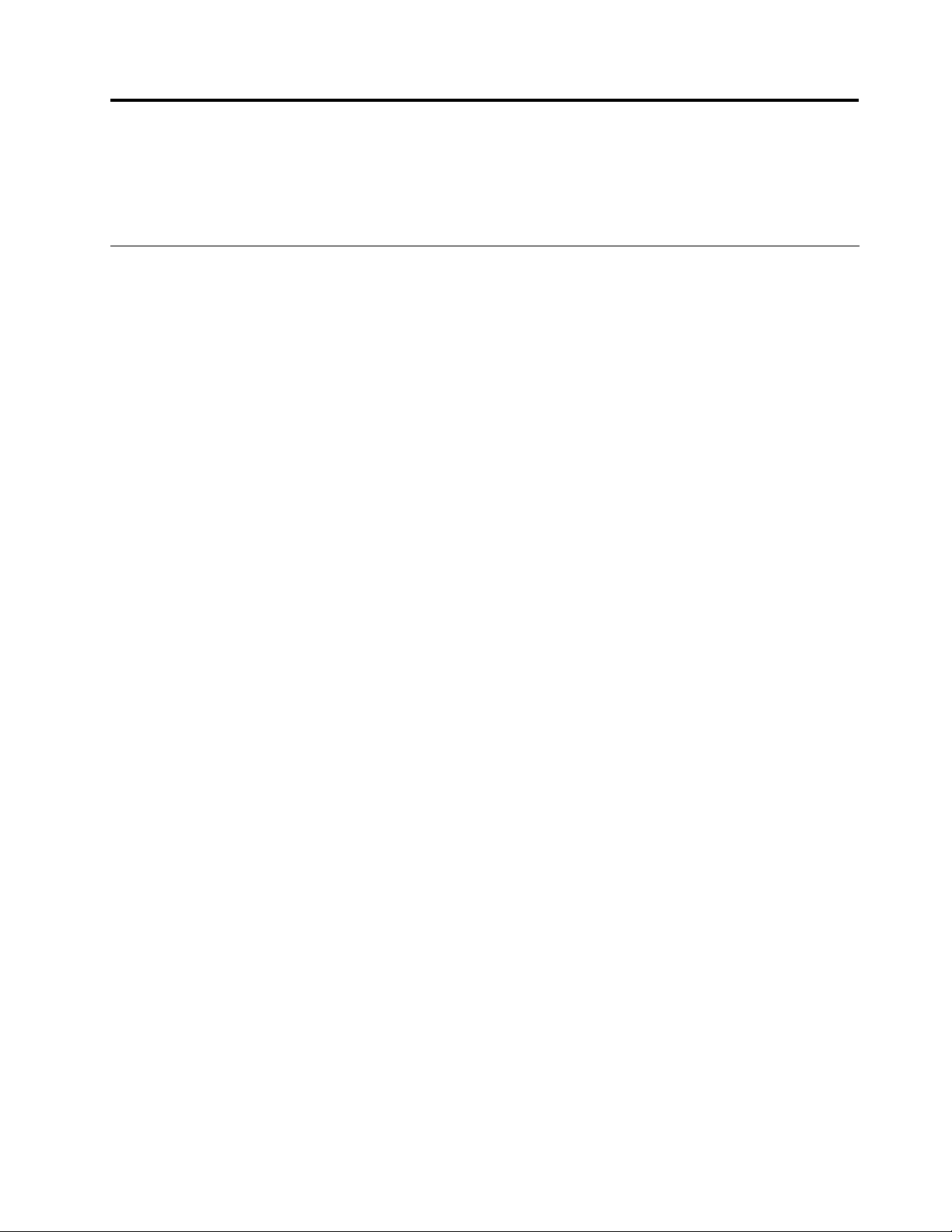
Kapitola1.Přehledproduktu
Tatokapitolapopisujevlastnostipočítače,technickéúdaje,softwaredodávanýspolečnostíLenovo,umístění
konektorůasoučástínazákladnídesceavnitřníjednotky.
Vlastnosti
Tatočástpopisujefunkcevašehopočítače.Následujícíinformacesetýkajíceléřadymodelů.
Chcete-lizobrazitinformaceovašemmodelupočítače,proveďtejedenznásledujícíchúkonů:
•PřejdětedoprogramuSetupUtilitydleinstrukcíuvedenýchvKapitola7„PoužitíprogramuSetupUtility“
nastránce85.Chcete-lizobrazitinformace,vyberteMain➙SystemSummary.
•Chcete-lizobrazitinformacevoperačnímsystémuMicrosoft
®
Windows
klepnětepravýmtlačítkemnaPočítačavyberteVlastnosti.
•VoperačnímsystémuWindows8sepřesunutímkurzorudopravéhohorníhonebopravéhodolníhorohu
obrazovkyzobrazípanelsvolbami.Chcete-lizobrazitinformace,klepnětenaNastavení➙Informace
oPC.
Mikroprocesor
Počítačjedodávánsjednímztěchtomikroprocesorů(velikostvnitřnímezipamětizávisínamodelupočítače):
•mikroprocesorIntel
®
Core™i3
•mikroprocesorIntelCorei5
•mikroprocesorIntelCeleron
•mikroprocesorIntelPentium
®
®
®
7,klepnětenaStart,poté
Paměť
Vášpočítačpodporujeaždvamoduly(DDR3SODIMMs)(doubledatarate3smalloutlinedualinline
memorymodule).
Jednotky
•externíoptickájednotka:DVD-ROMnebozapisovacíjednotkaDVD-R(volitelné)
•jednotkapevnéhodiskuSATA(SerialAdvancedTechnologyAttachment)
•jednotkaSSD(volitelné)
Videosubsystém
•IntegrovanágrackákartaskonektoremVGA(VideoGraphicsArray)akonektoremDisplayPort
Zvukovýsubsystém
•integrovanéHD(high-denition)audio
•konektorypromikrofonasluchátkanapřednímpanelu
•vnitřníreproduktor
Konektivita
•integrovanýřadičEthernet100/1000Mb/s
©CopyrightLenovo2012
1
Page 16
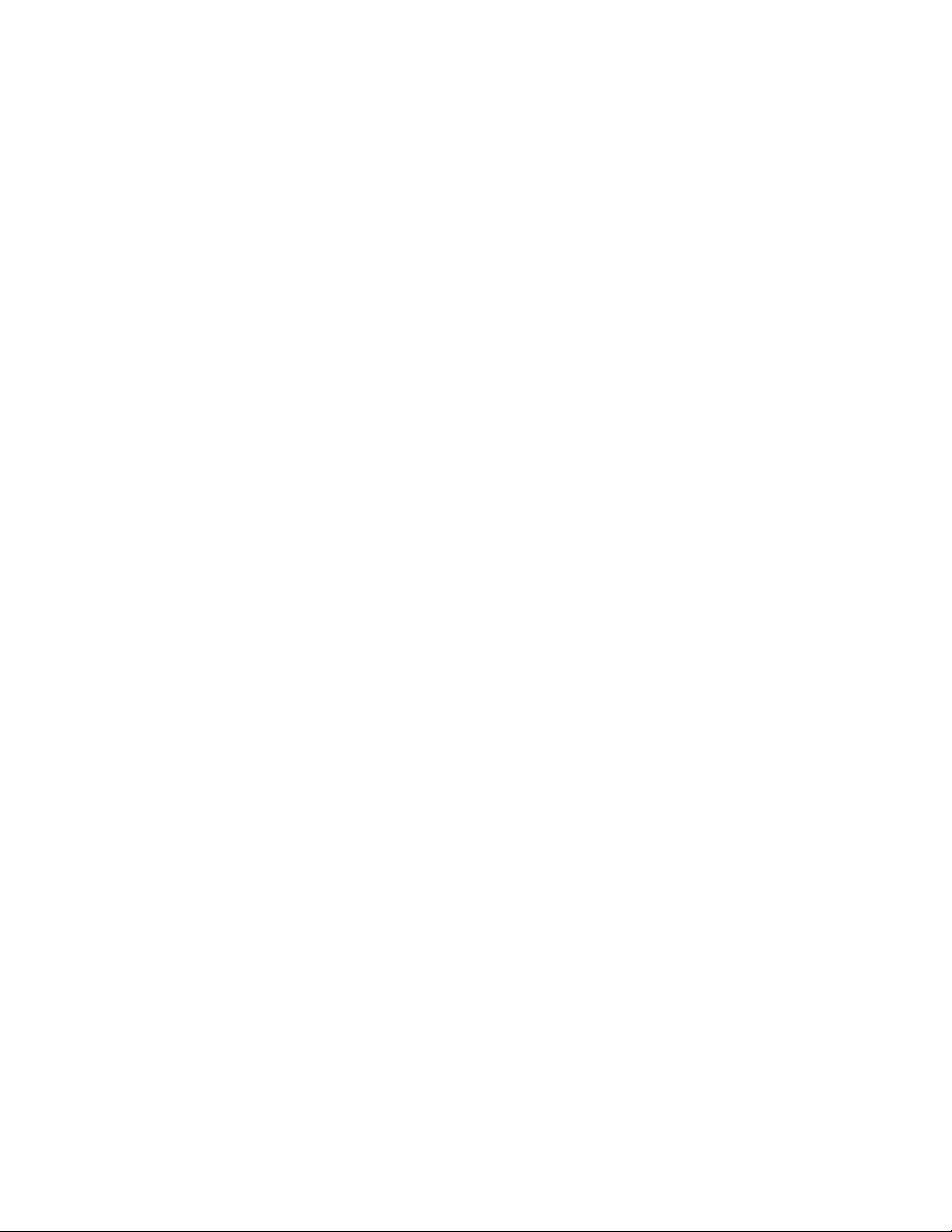
•modulkartyWiFi(volitelné)
•modulpřipojeníWiFineboBluetooth(volitelné)
Funkcesprávysystému
•SchopnostukládatvýsledkyhardwarovéhotestuPOST(Power-OnSelf-Test)
•RozhraníDMI(DesktopManagementInterface)
RozhraníDMI(DesktopManagementInterface)poskytujeuživatelůminformaceovšechaspektech
počítače,včetnětypuprocesoru,datainstalace,připojenýchtiskárenadalšíchperiferií,zdrojůnapájenía
historieúdržby.
•RežimErP
RežimsměrniceErP(energy-relatedproducts)snižujespotřebuelektřiny,pokudjepočítačv
pohotovostnímrežimunebojevypnutý.Dalšíinformacenaleznetevčásti„PovolenírežimuErP“na
stránce88
.
•IntelStandardManageability
IntelStandardManageabilityjehardwarováarmwarovátechnologie,kteráintegrujenovéfunkce
dopočítačůaumožňujetakrmámprovádětsnadnějiasmenšíminákladyjejichsledování,údržbu,
aktualizaci,upgradeaopravy.
•TechnologieAMT(IntelActiveManagementT echnology)(kdispoziciuněkterýchmodelů)
IntelActiveManagementjehardwarováarmwarovátechnologie,kteráintegrujenovéfunkcedopočítačů
aumožňujetakrmámprovádětsnadnějiasmenšíminákladyjejichsledování,údržbu,aktualizaci,
upgradeaopravy.
•FunkcePXE(PrebootExecutionEnvironment)
PrebootExecutionEnvironmentjeprostředí,vekterémlzespouštětpočítačepomocísíťovéhorozhraní
nezávislenazařízeníchproukládánídat(např.pevnýdisk)nebonainstalovanýchoperačníchsystémech.
•IntelligentCoolingEngine(ICE)
IntelligentCoolingEnginejesystémprosprávuchlazení,kterýzlepšujechlazenípočítačeasnižujejeho
hlučnost.FunkceICErovněžmonitorujevýkonchlazenípočítače,abybylomožnépředejítproblémůms
přehříváním.Dalšíinformacenajdetevčásti„RežimvýkonufunkceICE“nastránce89
a„Upozornění
funkceICEnavysokouteplotu“nastránce89.
•SMBIOS(SystemManagementBasicInput/OutputSystem)aSMsoftware
SMBIOSspecikujedatovéstrukturyapřístupovémetodyvsystémuBIOS,kteréumožňujíuživatelinebo
aplikaciuložitanačístinformaceopříslušnémpočítači.
•FunkceWakeonLAN
FunkceWakeonLANjestandardemvpočítačovýchsítíchřešenýchpomocítechnologieEtherneta
umožňujezapnutíneboprobuzenípočítačepomocísíťovéhopaketu.Síťovýpaketjevětšinouodeslán
programemběžícímnajinémpočítačivestejnémístnísíti.
•WMI(WindowsManagementInstrumentation)
WindowsManagementInstrumentationjesadarozšířeníplatformyWindowsDriverModel.Poskytuje
rozhraníoperačníhosystému,prostřednictvímkteréhokomponentyposílajíinformaceaupozornění.
2UživatelskápříručkaThinkCentre
Page 17
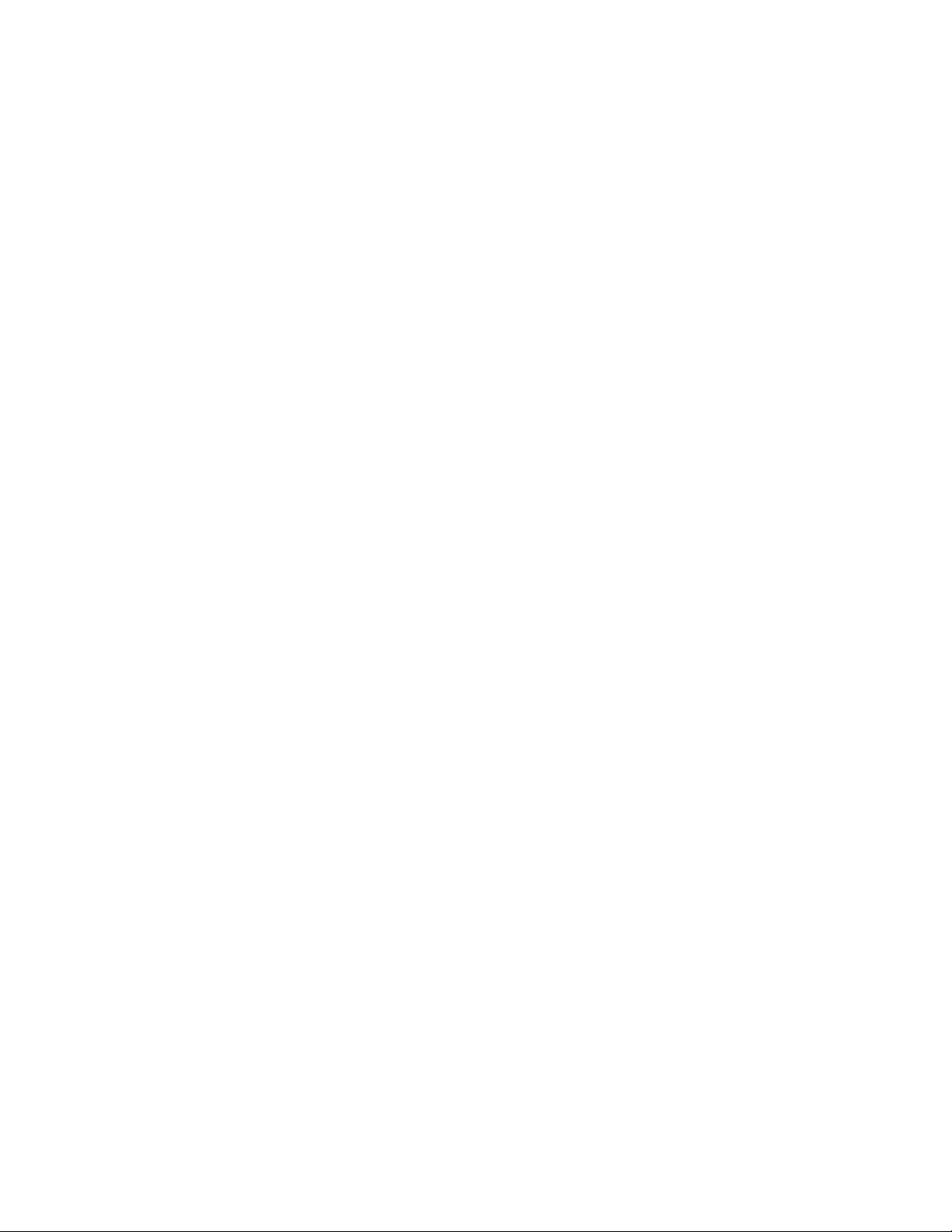
Vstupyavýstupy(I/O)
•čtyřikonektoryUSB(UniversalSerialBus)3.0(dvanapřednímpaneluadvanazadnímpanelu)
•jedenkonektorDisplayPort
•jedenkonektorEthernet
•jedenvolitelnýport(sloužíkinstalacisériovéhoportu,konektoruDisplayPort,konektoruUSB2.0a
nebovolitelnéanténymodulukartyWiFi)
•jedenkonektorUSB2.0nazadnímpanelu
•jedenkonektormonitoruVGA
•dvazvukovékonektorynapřednímpanelu(konektorypromikrofonasluchátka)
Dalšíinformacenajdetevčásti„Umístěníkonektorů,ovládacíchprvkůakontroleknapřednístraněpočítače“
nastránce9a„Umístěníkonektorůnazadnístraněpočítače“nastránce10.
Rozšíření
•jednapozicejednotkypevnéhodisku
•jednapoziceprokartuminiPCIExpress
Napájecíadaptér
Vášpočítačjedodáváns65Wnapájecímadaptérem.
Funkcezabezpečení
•aplikaceComputraceAgentzabudovánadormwaru
•spínačprodetekcivniknutídokrytu(téždetekcevniknutídokrytu)
•schopnostzapnoutavypnoutzařízení
•schopnostzapnoutavypnoutjednotlivékonektoryUSB
•klávesnicesesnímačemotiskuprstu(některémodely)
•hesloprospuštění(POP),heslaadministrátoraaheslapevnéhodiskuzabraňujícíneoprávněnému
použitípočítače
•nastaveníspouštěcíposloupnosti
•spuštěníbezklávesnicenebomyši
•podporaprokabelovýzámek(zámekKensington)
•modulTPM(TrustedPlatformModule)
DalšíinformacenaleznetevčástiKapitola4„Zabezpečení“nastránce25
.
Předinstalovanéprogramy
Vpočítačijsoupředinstaloványprogramy,kterévámzajistísnazšíabezpečnějšípráci.Dalšíinformace
naleznetevčásti„ProgramyodspolečnostiLenovo“nastránce4
.
Předinstalovanýoperačnísystém
Napočítačijepředinstalovánjedenztěchtooperačníchsystémů:
•OperačnísystémMicrosoftWindows7
•OperačnísystémMicrosoftWindows8
Kapitola1.Přehledproduktu3
Page 18
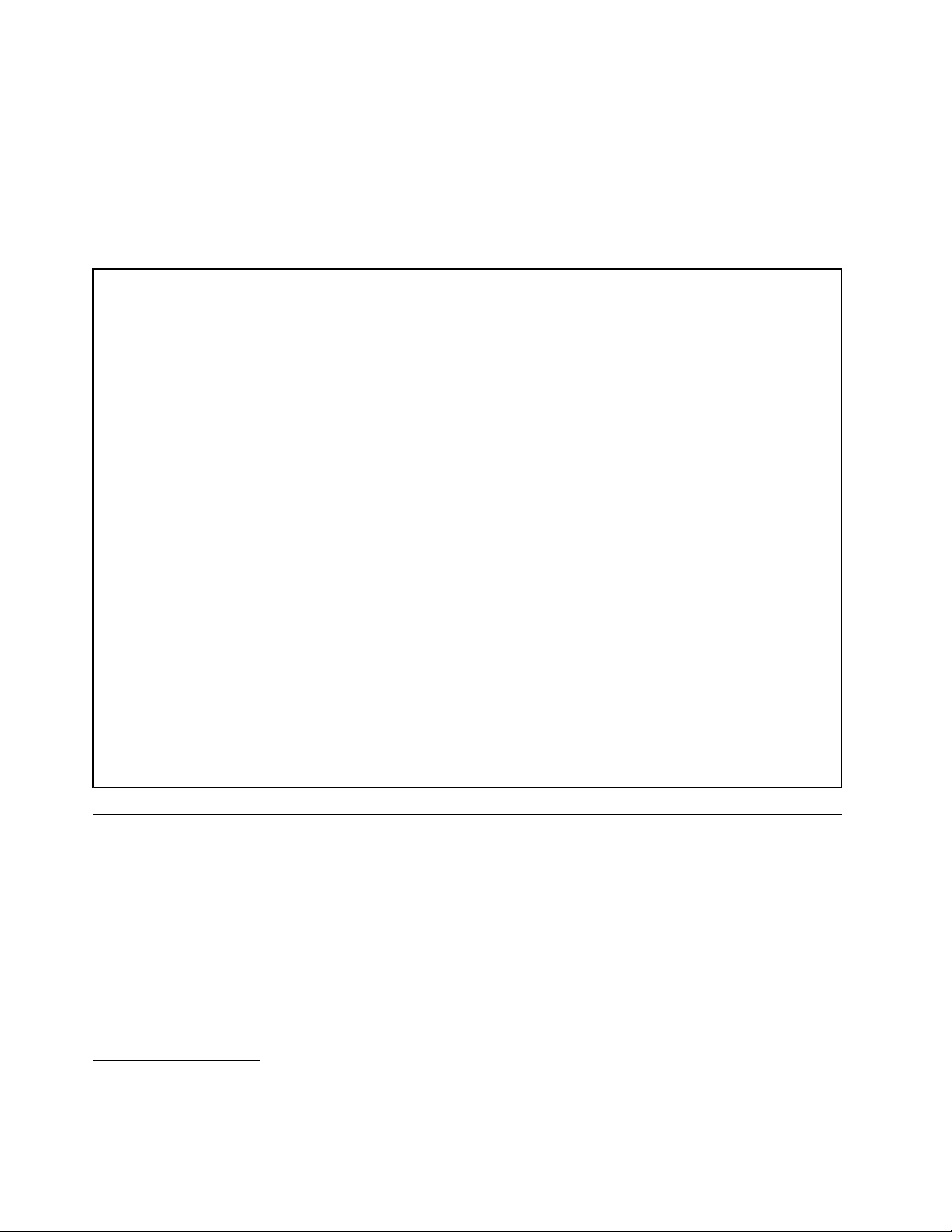
Operačnísystémy,jejichžkompatibilitabylacertikovánačitestována
•Linux
®
•MicrosoftWindowsXPProfessionalSP3
Technickéúdaje
Tatočástobsahujetechnickéúdajepočítače.
Rozměry
Šířka:179mm(7,05")
Výška:34,5mm(1,36")
Hloubka:182mm(7,17")
Hmotnost
Maximálnídodávanákongurace:4,86kg(10,71lb)(sobalem)
Maximálnídodávanákongurace:4,14kg(9,13lb)(bezobalu)
Prostředí
•teplotavzduchu:
provozníteplota:10°Caž35°C(50°Faž95°F)
skladovacíteplota:−40°Caž60°C(−40°Faž140°F)vpůvodníchoriginálníchobalech
skladovacíteplota:−10°Caž60°C(14°Faž140°F)bezobalu
•vlhkost:
provoz:20až80%(nekondenzující)
skladovací:20až90%(nekondenzující)
•nadmořskávýška:
provoz:−15,2až3048m(−50až10000stop)
skladování:−15,2až10668m(−50až35000stop)
Napájení
vstupnínapětínapájecíhoadaptéru:100až240Vac
vstupnífrekvence:50až60Hz
1
(lišísepodlemodelu)
ProgramyodspolečnostiLenovo
PočítačjedodávánsprogramyodspolečnostiLenovo,kterévámzajistísnazšíabezpečnějšípráci.V
závislostinapředinstalovanémoperačnímsystémuWindowsseprogramymohoulišit.
PřístupkprogramůmodspolečnostiLenovovoperačnímsystému Windows7
VoperačnímsystémuWindows7můžetekprogramůmodspolečnostiLenovopřistupovatbuďpomocí
programuLenovoThinkVantage
1.Operačnísystémy,kteréjsouzdeuvedeny,čekajívdoběvydánítétopublikacenaudělenícertikátuneboprochází
testovánímkompatibility.PovydánítétopříručkymohoubýtdalšíoperačnísystémyoznačenyspolečnostíLenovo
zakompatibilnísvašímpočítačem.Tentoseznamsemůžeměnit.Zdabylakompatibilitaoperačníhosystému
certikovánanebotestována,zjistítenawebovýchstránkáchvýrobceoperačníhosystému.
4UživatelskápříručkaThinkCentre
®
Tools,neboznabídkyOvládacípanely.
Page 19
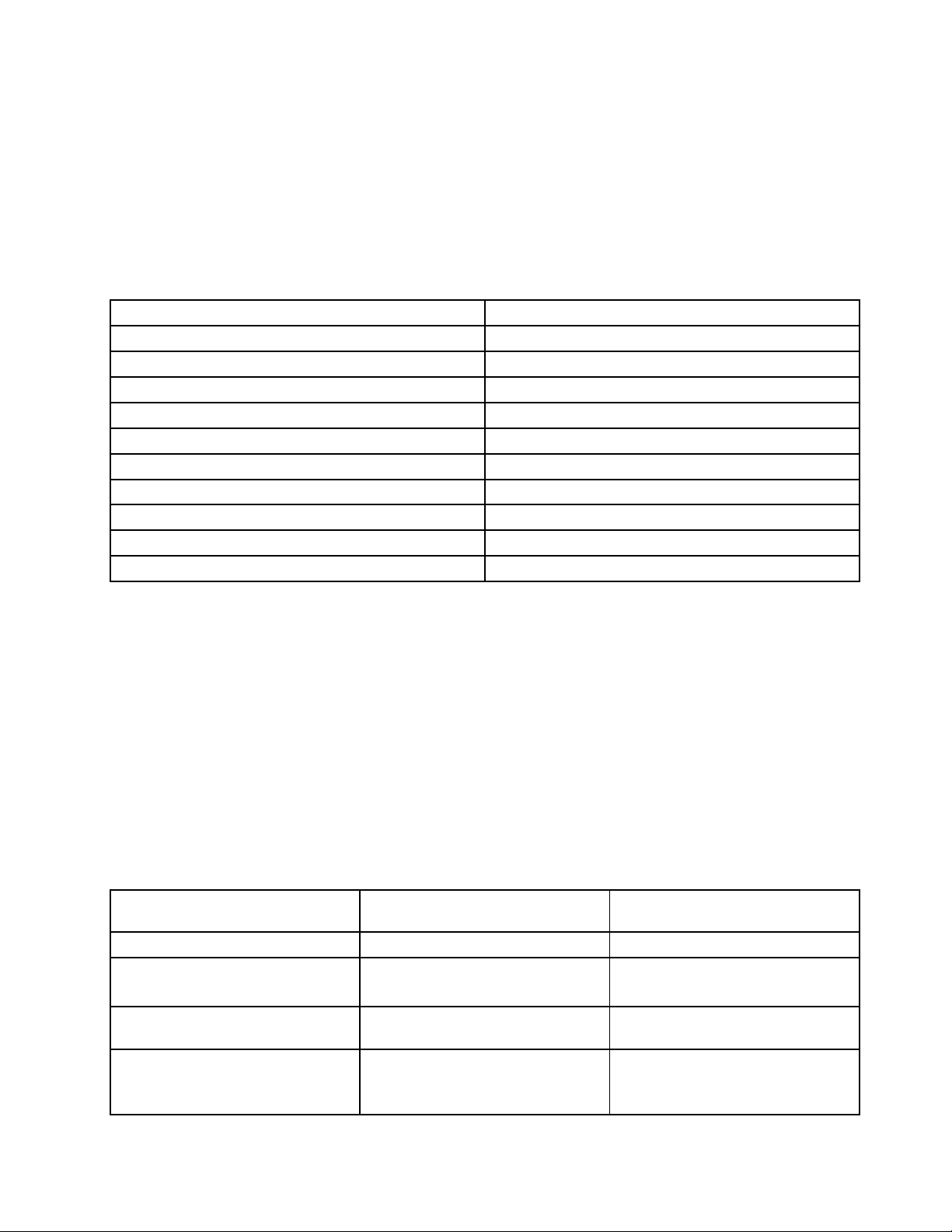
PřístupkprogramůmodspolečnostiLenovozprogramuLenovoThinkVantageT ools
VprogramuThinkVantageToolsspustíteprogramyodspolečnostiLenovoklepnutímnatlačítkoStart➙
Všechnyprogramy➙LenovoThinkVantageTools.Programpotéspustítepoklepánímnaodpovídající
ikonu.
Poznámka:PokudjeikonaprogramuvokněprogramuLenovoThinkVantageT oolszobrazenašedě,jetřeba
programnainstalovatmanuálně.Chcete-liprogramnainstalovatmanuálně,poklepejtenajehoikonu.Dále
postupujtepodlepokynůnaobrazovce.Podokončeníinstalaceseikonaprogramuaktivuje.
tabulka1.ProgramyvprogramuLenovoThinkVantageT ools.
Program
CommunicationsUtilityWebovékonference
FingerprintSoftwareSnímačotiskuprstu
LenovoSolutionCenterStavsystémuadiagnostika
PasswordManager
PowerManager
RecoveryMedia
RescueandRecovery
SimpleTapSimpleTap
SystemUpdateAktualizaceaovladače
ViewManagementUtility
®
Názevikony
Bezpečnéúložištěhesel
Ovládánínapájení
Diskyprozotavenísystému
EnhancedBackupandRestore
Rozvrženíobrazovky
Poznámka:Vzávislostinamodeluvašehopočítačenemusíbýtněkteréprogramykdispozici.
SpouštěníprogramůodspolečnostiLenovoznabídkyOvládacípanely
Chcete-liprogramyodspolečnostiLenovospustitzOvládacíchpanelů,klepnětenatlačítkoStart➙
Ovládacípanely.Vzávislostinaprogramu,kterýchcetespustit,klepnětenapříslušnoučástapoténa
odpovídajícízelenýtext.
Poznámka:JestližepotřebnýprogramnenaleznetevOvládacíchpanelech,otevřeteoknoprogramu
LenovoThinkVantageToolsapoklepejtenašedězobrazenouikonuprogramu,kterýpotřebujete.Tímho
nainstalujete.Dálepostupujtepodlepokynůnaobrazovce.Podokončeníinstalaceseikonaprogramu
aktivujeaprogramseobjevívnabídceOvládacípanely.
Vnásledujícítabulcejsouuvedenyprogramy,odpovídajícíčástiazelenétextynabídkyOvládacípanely.
tabulka2.ProgramyvnabídceOvládacípanely
Program
CommunicationsUtility
FingerprintSoftwareSystémazabezpečení
LenovoSolutionCenterSystémazabezpečeníLenovo–Stavsystémua
PasswordManager
ČástnabídkyOvládacípanely
Hardwareazvuk
Hardwareazvuk
Systémazabezpečení
Uživatelskéúčtyazabezpečení
rodiny
ZelenýtextvnabídceOvládací
panely
Lenovo–Webovékonference
Lenovo–Snímačotiskuprstu
diagnostika
Lenovo–Bezpečnéúložištěhesel
Kapitola1.Přehledproduktu5
Page 20
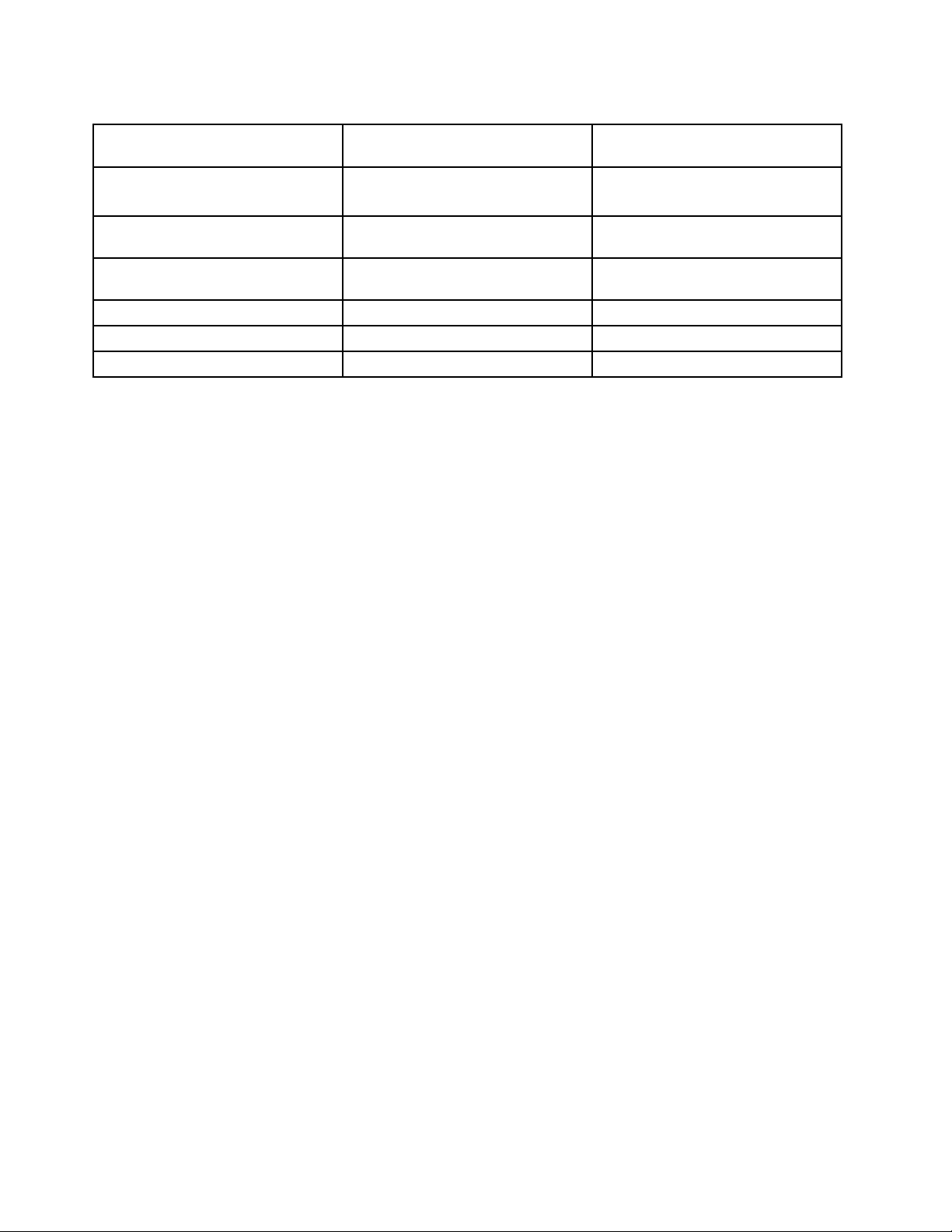
tabulka2.ProgramyvnabídceOvládacípanely(pokračování)
Program
PowerManagerHardwareazvuk
RecoveryMedia
RescueandRecovery
SimpleTap
SystemUpdateSystémazabezpečeníLenovo–Aktualizaceaovladače
ViewManagementUtility
ČástnabídkyOvládacípanely
Systémazabezpečení
SystémazabezpečeníLenovo–Diskyprozotavení
Systémazabezpečení
Programy
Systémazabezpečení
ZelenýtextvnabídceOvládací
panely
Lenovo–Ovládánínapájení
systému
Lenovo–EnhancedBackupand
Restore
Lenovo–SimpleTap
LenovoViewManagementUtility
Poznámka:Vzávislostinamodeluvašehopočítačenemusíbýtněkteréprogramykdispozici.
PřístupkprogramůmodspolečnostiLenovovoperačnímsystému Windows8
PokudjevevašempočítačipředinstalovánoperačnísystémWindows8,kprogramůmodspolečnosti
Lenovosedostanetejednímznásledujícíchzpůsobů:
•KlepnětenaikonuLenovoQuickLaunchnahlavnímpanelu.Zobrazíseseznamprogramů.Poklepáním
naprogramodspolečnostiLenovojejspustíte.Pokudpožadovanýprogramnenívseznamuuveden,
klepnětenaikonuplus+.
•StisknutímklávesyWindowspřejdětenaúvodníobrazovku.KlepnutímnaprogramodspolečnostiLenovo
jejspustíte.Pokudpotřebnýprogramnemůžetenajít,přesunutímukazateledopravéhodolníhorohu
obrazovkyzobraztepanelsvolbami.PotéklepnětenamožnostVyhledatavyhledejtepožadovaný
program.
VášpočítačpodporujetytoprogramyodspolečnostiLenovo:
•FingerprintSoftware
•LenovoCompanion
•LenovoSettings
•LenovoSolutionCenter
•LenovoQuickLaunch
•LenovoSupport
•PasswordManager
•SystemUpdate
ÚvoddoprogramůodspolečnostiLenovo
TatočástobsahujestručnéinformaceoněkterýchprogramechodspolečnostiLenovo.
Poznámka:Vzávislostinamodeluvašehopočítačenemusíbýtněkteréprogramykdispozici.
•CommunicationsUtility
ProgramCommunicationsUtilitynabízícentrálnímístopronastaveníintegrovanékameryamikrofonu.
Upravujerozšířenánastaveníintegrovanéhomikrofonuakameryprooptimalizaciwebovýchkonferencía
VoiceoverIP(VOIP).
6UživatelskápříručkaThinkCentre
Page 21
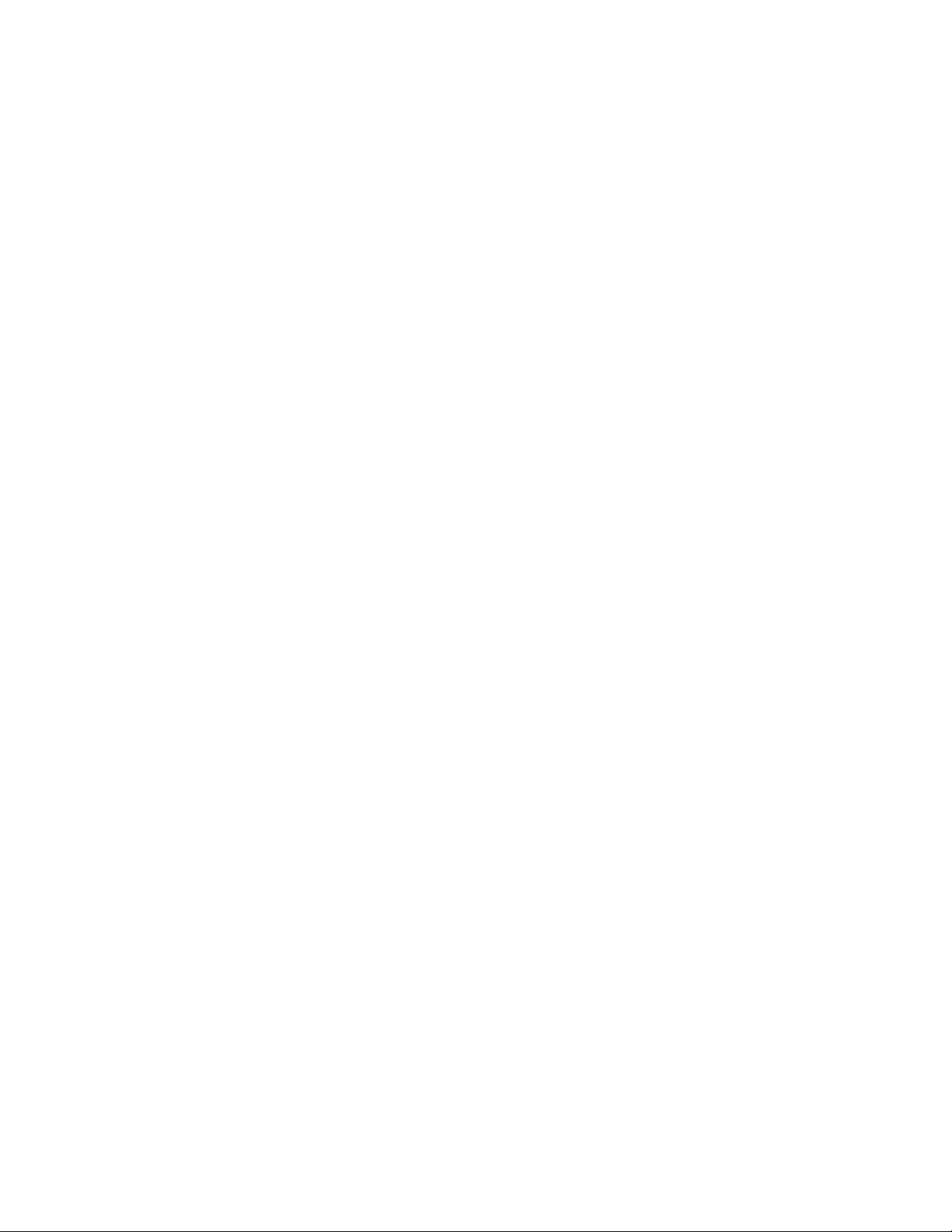
•FingerprintSoftware
Pomocíintegrovanéhosnímačeotiskuprstu,kterýjekdispoziciuněkterýchklávesnic,můžete
zaregistrovatsvůjotiskprstuapřiřaditjejkhesluprospuštění,hesluprojednotkupevnéhodiskuaheslu
prosystémWindows.Ověřovánítotožnostiuživatelůpomocíotiskůprstůtakmůženahraditheslaa
umožnitjednoduchýabezpečnýpřístupuživatelů.Klávesnicesesnímačemotiskuprstujedostupnáu
vybranýchpočítačůnebojilzezakoupitkpočítačům,kterétutovolitelnousoučástpodporují.
•LenovoCloudStorage
ProgramLenovoCloudStoragejeřešenímcloudstorage,ježvámumožníukládatnaserversoubory,jako
napříkladdokumentyčiobrázky.KuloženýmsouborůmmůžetemítprostřednictvímInternetupřístupz
různýchzařízení,jakojeosobnípočítač,smartphonečitablet.DalšíinformaceoprogramuLenovoCloud
StoragenaleznetenawebovýchstránkáchLenovonaadresehttp://www.lenovo.com/cloud.
•LenovoCompanion
ProstřednictvímprogramuLenovoCompanionmůžetezískatinformaceopříslušenstvíprovášpočítač,
prohlížetblogyačlánkyovašempočítačiavyhledávatdalšídoporučenéprogramy.
•LenovoSettings
ProgramLenovoSettingssloužíkezlepšenívašíprácespočítačem,protožejejzměnínapřenosný
hotspotaumožníkonguracinastaveníkameryazvuku,optimalizacinastaveníplánunapájeníavytvoření
asprávuněkolikaprolůsítě.
•LenovoSolutionCenter
PomocíprogramuLenovoSolutionCentermůžeteodstraňovatařešitproblémyspočítačem.Kombinuje
diagnostickétesty,systémovéinformace,nastavenízabezpečeníainformaceotechnicképodpořestipy
aradamipromaximálnívýkonsystému.
•LenovoQuickLaunch
ProgramLenovoQuickLaunchvámnabízírychlýpřístupkprogramůmnainstalovanýmnavašempočítači,
včetněprogramůodspolečnostíLenovo,Microsoftadalšíchprogramůtřetíchstran.
•LenovoSupport
ProgramLenovoSupportvámumožňujeregistrovánípočítačeuspolečnostiLenovo,kontrolustavu
počítačeabaterií,staženíazobrazeníuživatelskýchpříručekkvašemupočítači,zobrazeníinformacío
zárucenavášpočítačaprocházeníinformacíonápověděapodpoře.
•LenovoThinkVantageTools
ProgramLenovoThinkVantageToolsvásdovedekřadězdrojůinformacíaposkytujesnadnýpřístupk
nástrojům,kterévámpomohoupracovatsnadnějiabezpečněji.
•LenovoWelcome
ProgramLenovoWelcomevásseznámísněkterýmiinovativnímivestavěnýmifunkcemiproduktůLenovo
aprovedevásněkolikadůležitýmiúlohaminastavení,kterévámpomohouzískatzesvéhopočítače
maximum.
•PasswordManager
ProgramPasswordManagerautomatickyuchováváavyplňujeověřovacíúdajeproprogramyawebové
stránkyoperačníhosystémuWindows.
•PowerManager
ProgramPowerManagerposkytujesnadnou,exibilníaúplnousprávunapájenípočítače.Pomocítohoto
programumůžetenastavitnapájenítak,abystedosáhlioptimálníhovýkonuiúsporyenergie.
•RecoveryMedia
ProgramRecoveryMediaumožňujeobnovitobsahjednotkypevnéhodiskudovýchozíhostavuzvýroby.
•RescueandRecovery
Kapitola1.Přehledproduktu7
Page 22
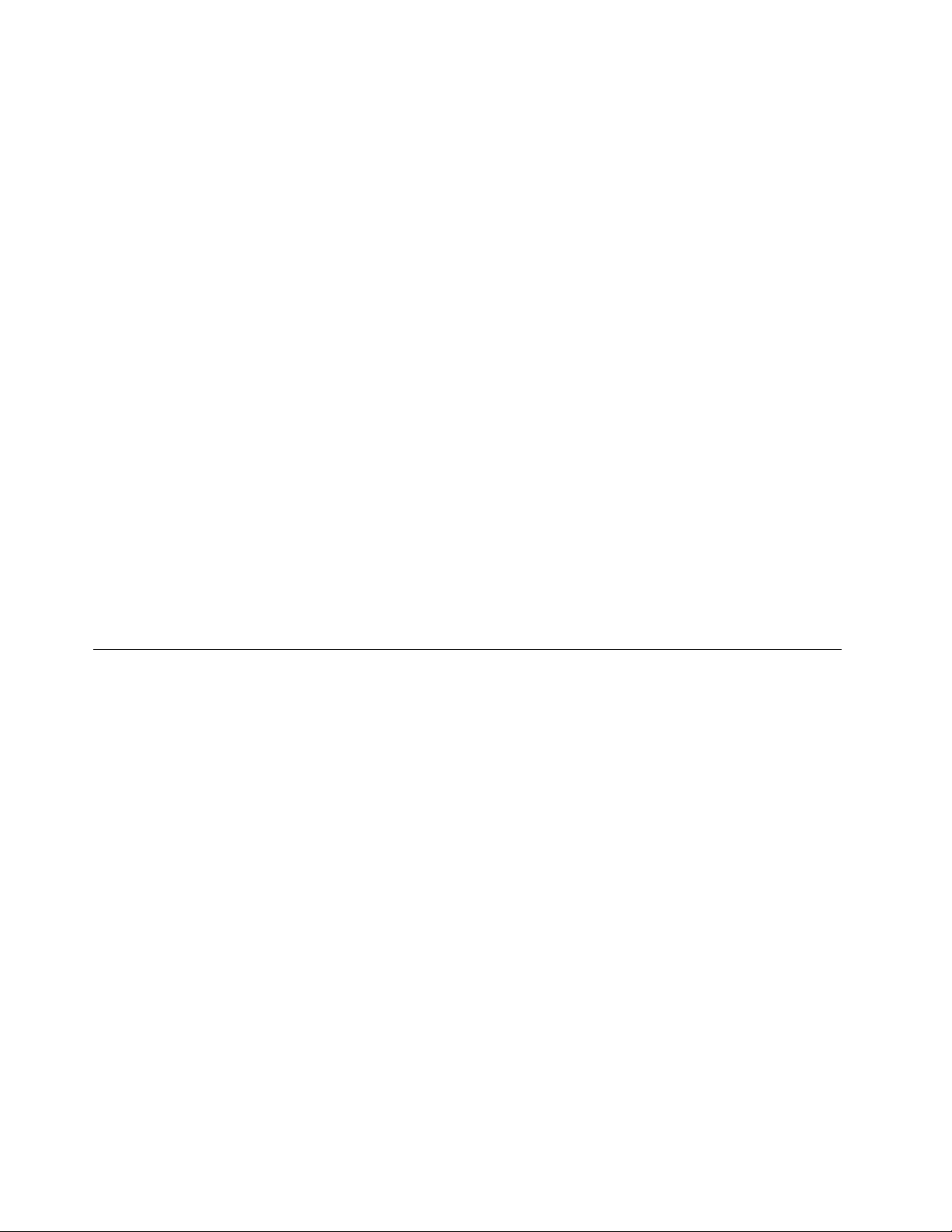
ProgramRescueandRecoveryjejednotlačítkovéřešeníprozáchranuaobnovu.Zahrnujesadunástrojů
proautomatickéopravy,sjejichžpomocímůžetediagnostikovatproblémypočítače,získatnápovědua
rychleobnovitsystémpohavárii,atoivpřípadě,žesenepodaříspustitoperačnísystémWindows.
•SimpleTap
ProgramSimpleT apvámumožnírychleupravitněkterázákladnínastavenípočítače,jakojenapříklad
ztlumeníreproduktorů,nastaveníhlasitosti,uzamčeníoperačníhosystému,spuštěníprogramu,otevření
webovéstránky,otevřenísouboruatd.PomocíprogramuSimpleT aprovněžzískátepřístupdoobchodu
LenovoAppShop,odkudsimůžetestahovatrůznéaplikaceapočítačovýsoftware.
ProgramSimpleT aprychlespustítejednímznásledujícíchzpůsobů:
-KlepnětenačervenémístospuštěníprogramuSimpleT apnaploše.Červenémístospuštěnísenaploše
zobrazípoprvnímspuštěníprogramuSimpleTap.
-StisknětemodrétlačítkoThinkVantage,pokudjejímvašeklávesnicevybavena.
Poznámka:ProgramSimpleT apjekdispozicipouzeuněkterýchmodelůspředinstalovanýmoperačním
systémemWindows7.PokudvášmodelsesystémemWindows7neobsahujepředinstalovanýprogram
SimpleTap,naleznetehonawebovýchstránkáchhttp://www.lenovo.com/support.
•SystemUpdate
ProgramSystemUpdatepomáháudržovatsoftwarevevašempočítačiaktuálnítím,žestahujeainstaluje
softwarovébalíkysaktualizacemi(programyodspolečnostiLenovo,ovladačezařízení,aktualizace
systémuUEFIBIOSadalšíprogramytřetíchstran).
•ViewManagementUtility
ProgramViewManagementUtilityvámumožňujesnadnouorganizaciotevřenýchoken.Tentoprogram
rozdělívašiobrazovkunaněkolikčástíapotézměnívelikostotevřenýchokenaumístíjedorůznýchčástí,
abybylovyužitípracovníplochyconejefektivnější.T entoprogramlzepoužíttaképřivyužitíněkolika
monitorů,abysezvýšilavašeproduktivita.
Umístěníhardwarovýchprvků
Tatočástpopisujeumístěníkonektorůnapředníazadníčástipočítače,součástínazákladnídesce,
komponentavnitřníchjednotek.
8UživatelskápříručkaThinkCentre
Page 23
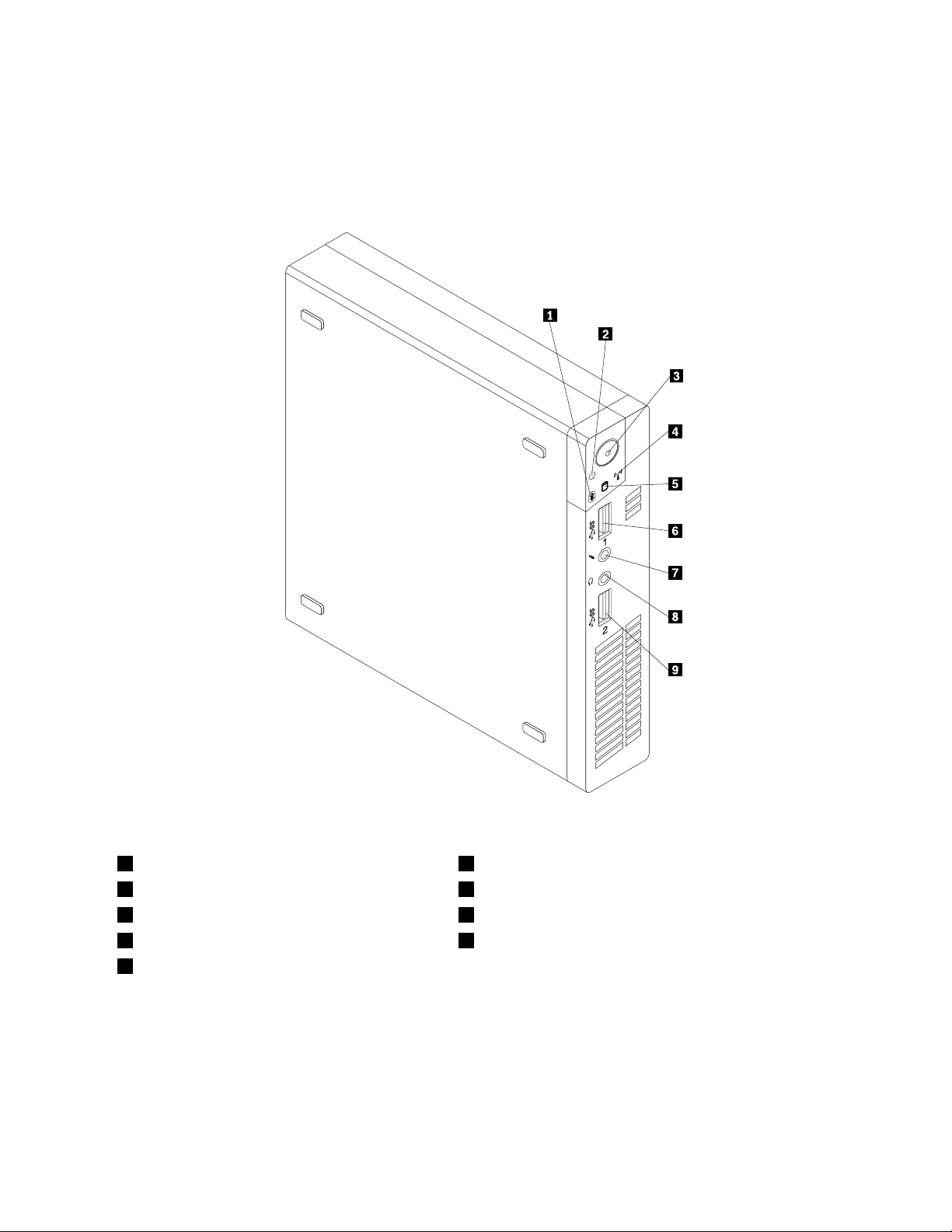
Umístěníkonektorů,ovládacíchprvkůakontroleknapřednístraně počítače
Obrázek1„Umístěnípředníchkonektorů,ovládacíchprvkůakontrolek“nastránce9ukazujeumístění
konektorů,ovládacíchprvkůakontroleknapřednístraněpočítače.
Obrázek1.Umístěnípředníchkonektorů,ovládacíchprvkůakontrolek
1IndikátoraktivityBluetooth6KonektorUSB3.0(USBport1)
2Indikátornapájení
3Vypínač8Konektorprosluchátka
4Indikátoraktivitybezdrátovéhopřipojení9KonektorUSB3.0(USBport2)
5Indikátorčinnostipevnéhodisku
7Konektormikrofonu
Kapitola1.Přehledproduktu9
Page 24
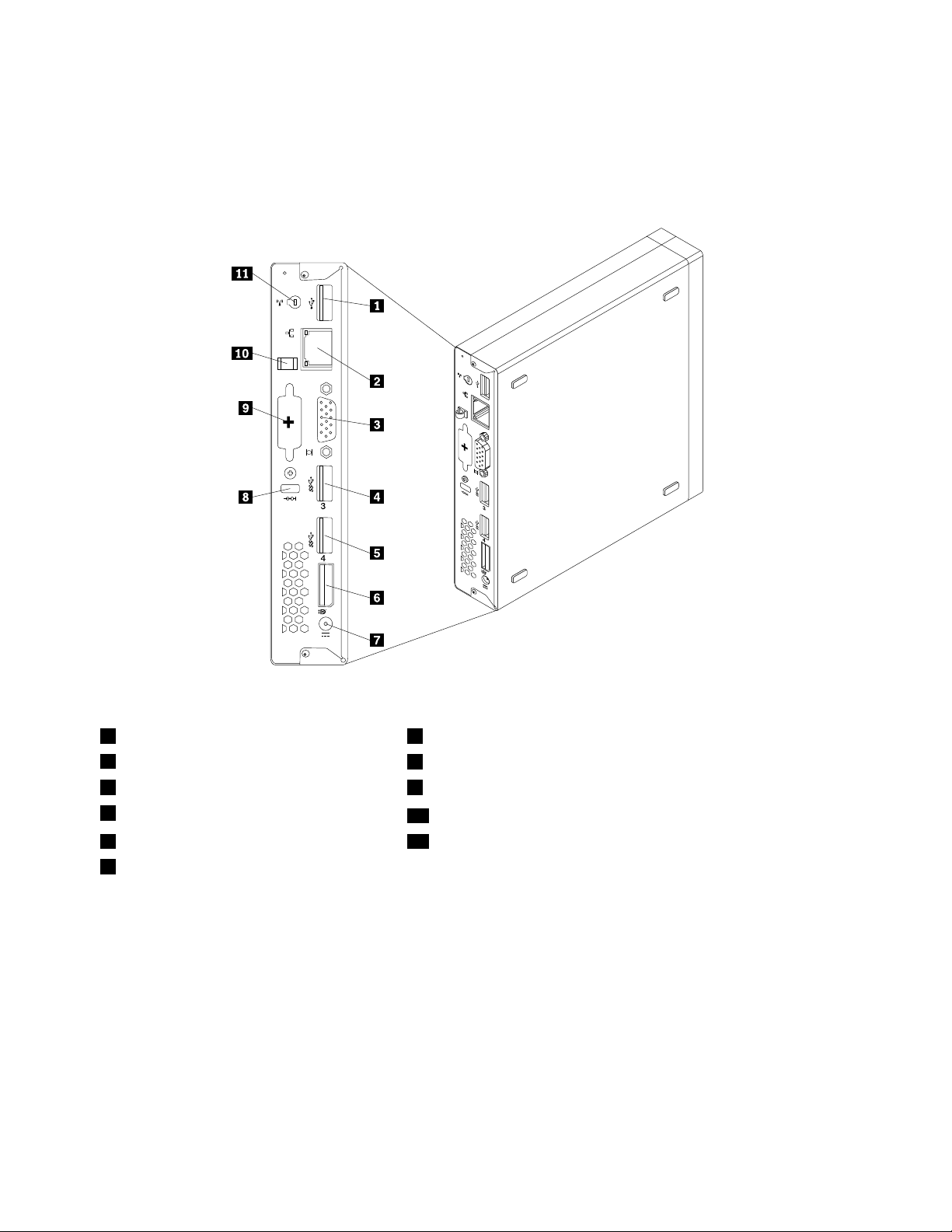
Umístěníkonektorůnazadnístraněpočítače
Obrázek2„Umístěnízadníchkonektorů“nastránce10ukazujeumístěníkonektorůnazadnístraněpočítače.
Některékonektorynazadnístraněpočítačejsoubarevněoznačeny,abyvámpomohlyurčit,kamzapojit
příslušnékabely.
Obrázek2.Umístěnízadníchkonektorů
1KonektorUSB2.07Napájecíadaptér
2KonektorEthernet
3KonektormonitoruVGA9Volitelnýport
4KonektorUSB3.0(USBport3)
5KonektorUSB3.0(USBport4)11PoziceanténymodulukartyWiFi
6KonektorDisplayPort
KonektorPopis
KonektorDisplayPort
KonektorEthernet
Sloužípropřipojenívysocevýkonnéhomonitoru,přímoovládanéhomonitorunebo
jinéhozařízení,kterépoužívákonektorDisplayPort.
SloužíkpřipojeníkabeluEthernetprolokálnísíť(LAN).
Poznámka:Chcete-lipočítačpoužívatvsouladusomezenímikomiseFCCpro
zařízenítřídyB,použijtekabelEthernetkategorie5.
8Integrovanýotvorprokabelovýzámek
10Úchytkakabelunapájecíhoadaptéru
10UživatelskápříručkaThinkCentre
Page 25

KonektorPopis
VolitelnýportSloužíkinstalacisériovéhoportu,konektoruDisplayPort,konektoruUSB2.0a
nebovolitelnéanténymodulukartyWiFi.
Poznámka:Využíváte-livolitelnýportkinstalacisériovéhoportu,sériovýport
asousedníkonektormonitoruVGAsimohoupřipřipojováníkabelůnavzájem
překážet.Chcete-litomupředejít,použijtekpřipojenízařízenídosériovéhoportu
redukcisériovéhoportudodanousvašímpočítačem.
KonektorUSB2.0Tentokonektorpoužijtekpřipojenízařízení,kterévyžadujepřipojenípřeskonektor
USB2.0,jakojeklávesnice,myš,skener,tiskárnanebozařízeníPDA(personal
digitalassistant).
KonektorUSB3.0Tentokonektorpoužijtekpřipojenízařízení,kterévyžadujepřipojenípřeskonektor
USB2.0nebo3.0,jakojeklávesnice,myš,skener,tiskárnanebozařízeníPDA
(personaldigitalassistant).
KonektormonitoruVGASloužíkpřipojenímonitoruVGAnebodalšíchzařízenípoužívajícíchkonektor
monitoruVGA.
Kapitola1.Přehledproduktu11
Page 26
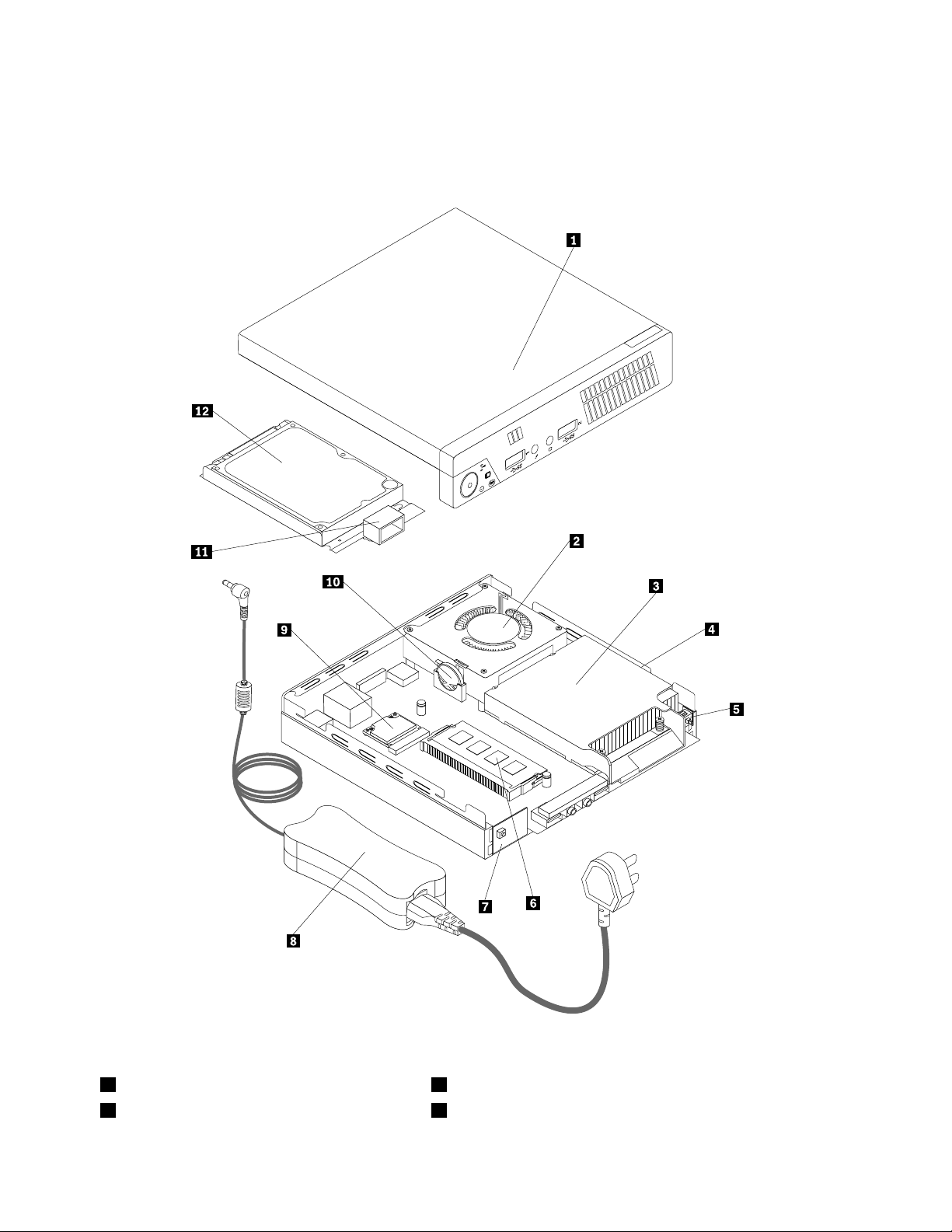
Umístěnísoučástí
Obrázek3„Umístěnísoučástí“nastránce12ukazujeumístěnírůznýchsoučástívpočítači.Krytpočítače
otevřetepodlečásti„Odstraněníkrytupočítače“nastránce33.
Obrázek3.Umístěnísoučástí
1Krytpočítače7Deskahlavníhovypínače
2Větráksystému8Napájecíadaptér
12UživatelskápříručkaThinkCentre
Page 27
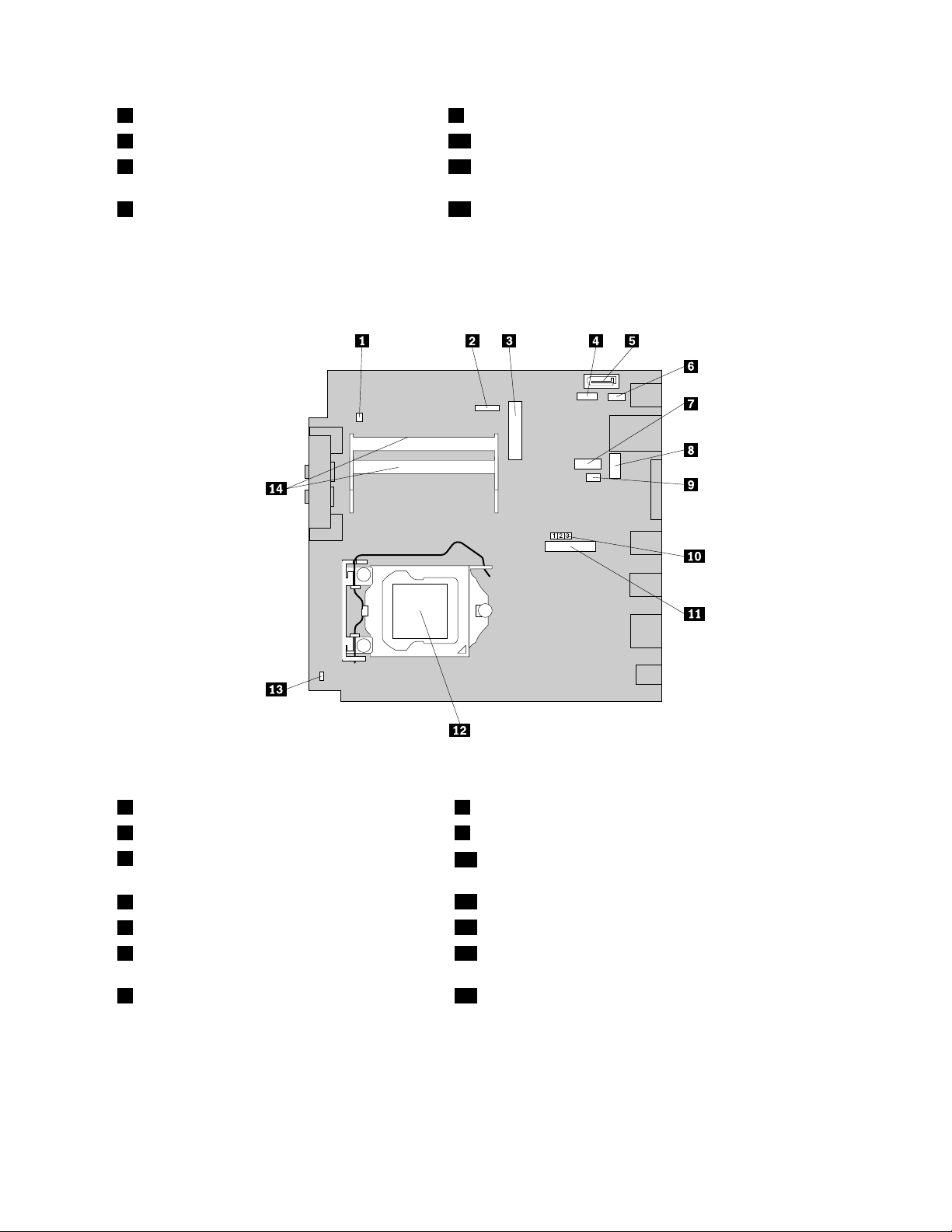
3Chladič
4Mikroprocesor10Baterie
5Spínačepřítomnostikrytu(detekcevniknutído
9ModulkartyWiFi
11Konektorvnitřníhoreproduktoru
krytu)
6Modul(y)paměti12JednotkapevnéhodiskunebojednotkaSSD
Umístěnísoučástínazákladnídesce
Obrázek4„Umístěnísoučástínazákladnídesce“nastránce13ukazujeumístěnísoučástínazákladnídesce.
Obrázek4.Umístěnísoučástínazákladnídesce
1Konektorinterníhoreproduktoru8VolitelnýkonektorDisplayPort
2Konektorkabeludeskyhlavníhovypínače9Konektorvětrákusystému
3PozicekartyMiniPCIExpress
10PropojkaprovymazánípamětiCMOSaobnovenípůvodních
hodnot
4Konektornapájeníjednotkypevnéhodisku
5KonektorSATA
6VolitelnýkonektorUSB13Konektorspínačepřítomnostikrytu(detekcevniknutído
11Baterie
12Mikroprocesor
krytu)
7Konektorsériovéhoportu(COM1)14Pozicepaměti(2)
Kapitola1.Přehledproduktu13
Page 28
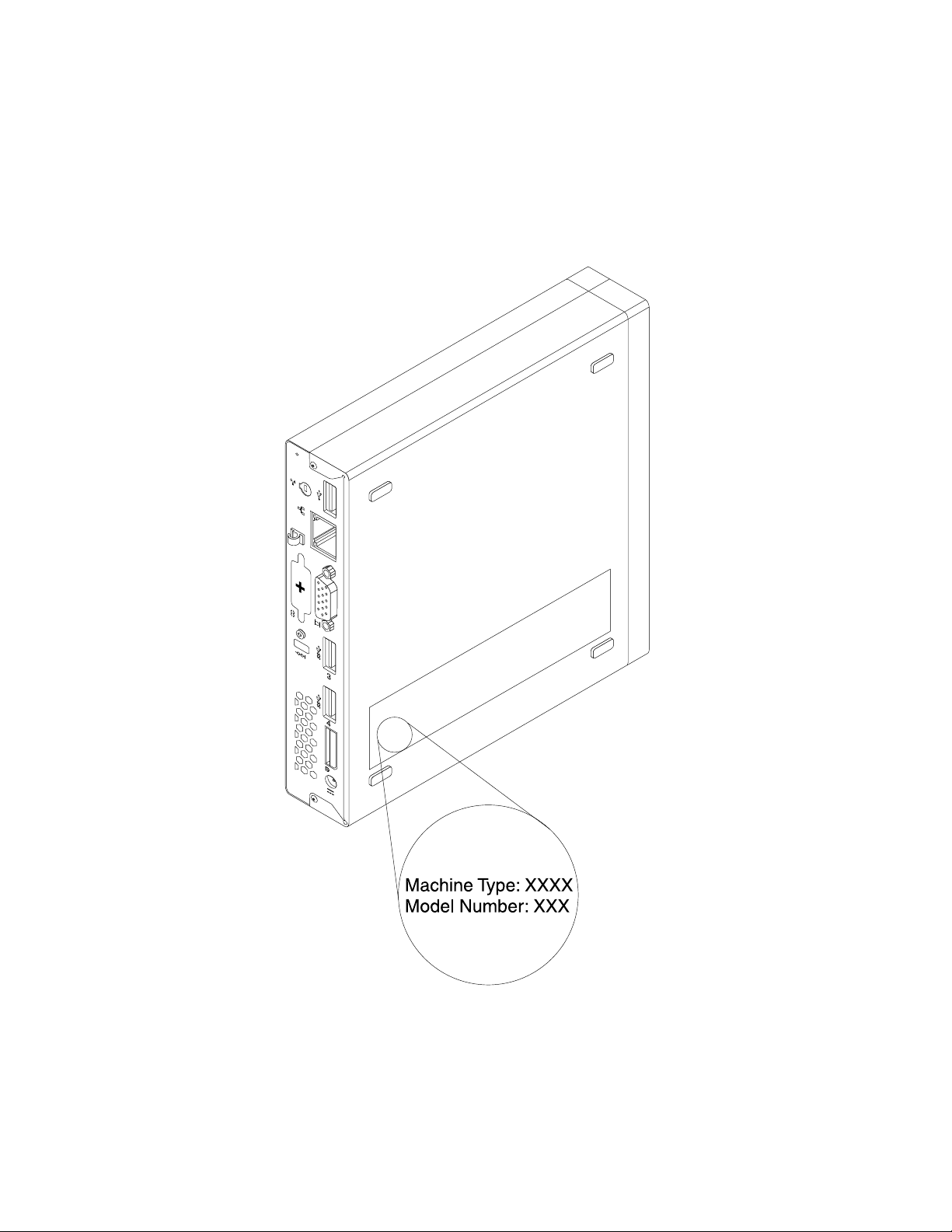
Štítekstypemamodelempočítače
Štítekstypemamodelempočítačeoznačujevášpočítač.KdyžseobracítenaLenovosžádostíopomoc,
štítekstypemamodelempočítačepomáhátechnikůmkrychlejšíidentikacivašehopočítačeazajišťuje
rychlejšíservis.
Nížejezobrazenaukázkaštítkustypemamodelempočítače.
Obrázek5.Štítekstypemamodelempočítače
14UživatelskápříručkaThinkCentre
Page 29

Kapitola2.Použitípočítače
Vtétokapitolenalezneteinformaceopoužitíněkterýchpočítačovýchkomponent.
Častédotazy
Nížejeuvedenoněkolikrad,kterévámpomohouvyužívatvášpočítačnamaximum.
Mohuzískatuživatelskoupříručkuvjinémjazyce?
Uživatelskápříručkajetakédostupnávrůznýchjazycíchnawebovýchstránkáchpodporyspolečnosti
Lenovonaadrese:
http://www.lenovo.com/ThinkCentreUserGuides
Kdejsoudiskyproobnovu?
SpolečnostLenovododáváprogram,pomocíkteréhomůžetevytvořitdiskyproobnovu.Podrobnostio
vytvářenídiskůproobnovunaleznetevčásti„Vytvořenímédiaproobnovu“nastránce78.
Vpřípaděselhánípevnéhodiskusimůžetediskyproobnovuproduktuobjednatuservisníhostřediska
LenovoCustomerSupportCenter.Informace,týkajícísespojeníseservisnímstřediskem,naleznetev
částiKapitola11„Získáníinformací,podporyaservisu“nastránce117
nazývanýchdiskyProductRecovery,siprostudujtedokumentacidodanouktěmtodiskům.
Upozornění:Balenísdiskyproobnovumůžeobsahovatvícedisků.Předzahájenímobnovyzkontrolujte,
zdamátepřipravenyvšechnydisky.Vprůběhuobnovymůžetebýtvyzváníkvýměnědisků.
.Předpoužitímdiskůproobnovu,
KdenaleznunápovědukoperačnímusystémuWindows?
InformačnísystémNápovědaapodporaprosystémWindowsposkytujepodrobnéinformaceopoužívaní
operačníhosystémuWindows,kterévámpomohouoptimálněpoužívatvášpočítač.SystémNápovědaa
podporaprosystémWindowsspustítejednímznásledujícíchpostupů:
•VoperačnímsystémuWindows7klepnětenaStart➙Nápovědaapodpora.
•VoperačnímsystémuWindows8sepřesunutímkurzorudopravéhohorníhonebopravéhodolníhorohu
obrazovkyzobrazípanelsvolbami.PotéklepnětenaNastavení➙Nápověda.
PřístupkOvládacímpanelůmvoperačnímsystémuWindows8
VoperačnímsystémuWindowsmůžetezobrazitazměnitnastavenípočítačepomocíOvládacíchpanelů.
PřístupkOvládacímpanelůmvoperačnímsystémuWindows8získátepomocíjednohoznásledujících
postupů:
•Naploše
1.Přesunutímkurzorudopravéhohorníhonebopravéhodolníhorohuobrazovkysezobrazípanel
svolbami.
2.KlepnětenaNastavení.
3.KlepnětenapoložkuOvládacípanely.
•Naúvodníobrazovce
1.Přesunutímkurzorudopravéhohorníhonebopravéhodolníhorohuobrazovkysezobrazípanel
svolbami.
2.KlepnětenapoložkuVyhledat.
©CopyrightLenovo2012
15
Page 30
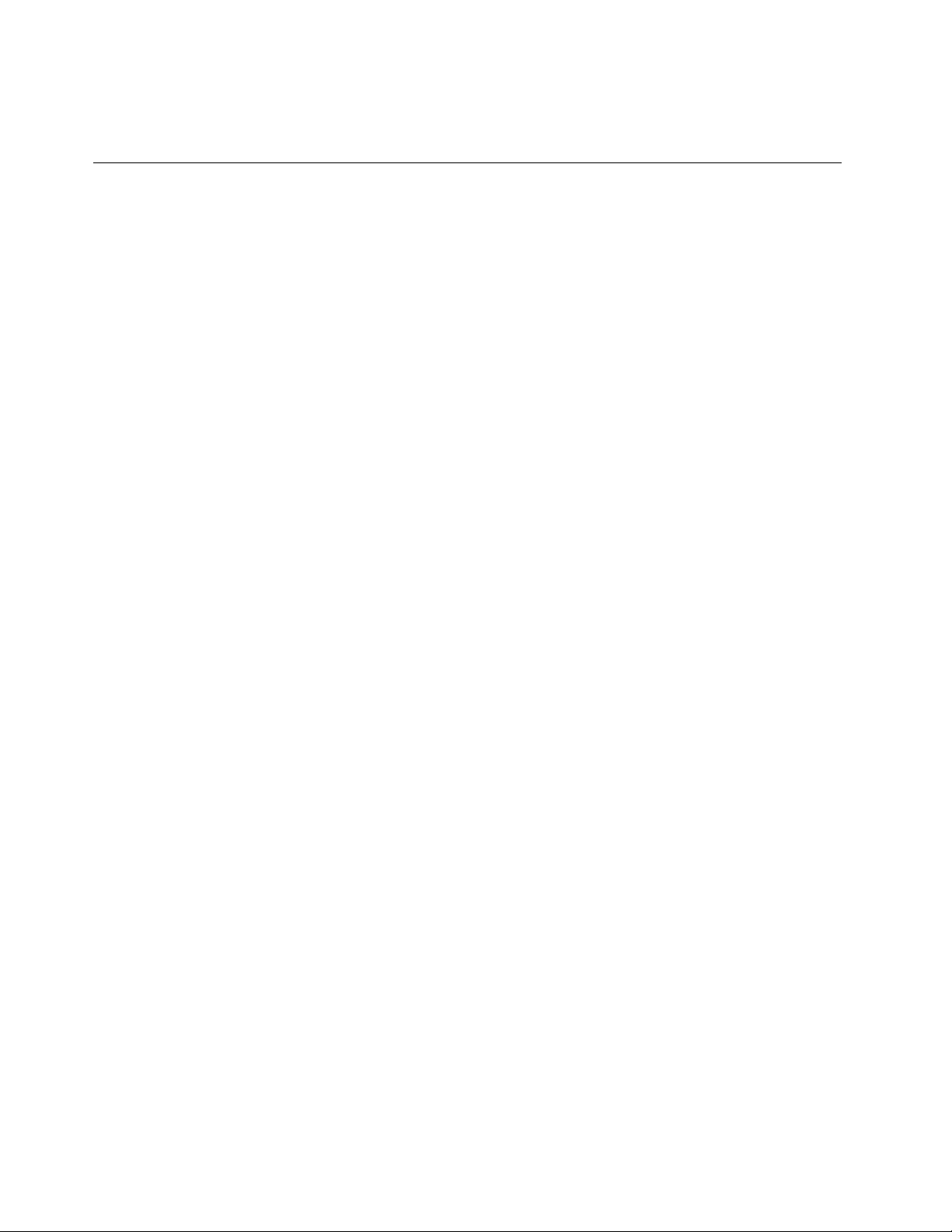
3.NaobrazovceaplikacíseposuňtedopravéčástiaklepnětenaOvládacípanelyvčástiSystém
Windows.
Použitíklávesnice
Vzávislostinamodelujepočítačdodávánbuďsestandardníklávesnicínebosklávesnicísesnímačem
otiskuprstu.KlávesovézkratkysystémuMicrosoftWindowsnabízejíobatypy.
Tatočástzahrnujetatotémata:
•„PoužitíklávesovýchzkratekoperačníhosystémuWindows“nastránce16
•„PoužitímodréhotlačítkaThinkVantage“nastránce16
•„Použitísnímačeotiskuprstu“nastránce16
PoužitíklávesovýchzkratekoperačníhosystémuWindows
Jakstandardníklávesnice,takklávesnicesesnímačemotiskuprstunabízejítřiklávesy,kterémůžetepoužít
voperačnímsystémuMicrosoftWindows.
•DvěklávesyslogemWindowsjsouumístěnyvedleklávesAltpooboustranáchmezerníku.Oběnesou
logoWindows.VoperačnímsystémuWindows7stiskemklávesyWindowsotevřetenabídkuStart.V
operačnímsystémuWindows8stiskemklávesyWindowspřepnetemeziaktuálnípracovníplochoua
úvodníobrazovkou.VzhledlogaWindowsselišívzávislostinatypuklávesnice.
•KlávesakontextovénabídkysenacházívedleklávesyCtrlpopravéstraněmezerníku.Stisknutímklávesy
kontextovénabídkysezobrazímístnínabídkaaktivníhoprogramu,ikonyneboobjektu.
Poznámka:Položkyvnabídcemůžetezvýraznitpomocímyšinebokurzorovýchkláves.NabídkuStart
můžetezavřítklepnutímmyšinebostisknutímklávesyEsc.
PoužitímodréhotlačítkaThinkVantage
NěkteréklávesnicemajímodrétlačítkoThinkVantage,kterémůžetepoužítkespuštěníobsáhléon-line
nápovědyainformačníhocentraspolečnostiLenovo.StisknutímmodréhotlačítkaThinkVantagespustíte
programSimpleTapvoperačnímsystémuWindows7neboprogramLenovoPCDeviceExperiencev
operačnímsystémuWindows8.
Použitísnímačeotiskuprstu
Některémodelymohoubýtdodánysklávesnicísesnímačemotiskuprstu.Dalšíinformaceosnímačiotisku
prstunaleznetevčásti„ÚvoddoprogramůodspolečnostiLenovo“nastránce6.
Chcete-lispustitprogramThinkVantageFingerprintSoftwareapoužívatsnímačotiskuprstu,přečtětesičást
„ProgramyodspolečnostiLenovo“nastránce4.
Postupujtepodlepokynůnaobrazovce.DalšíinformacenaleznetevnápověděprogramuThinkVantage
FingerprintSoftware.
16UživatelskápříručkaThinkCentre
Page 31

Použitímyšiskolečkem
Myšskolečkemmánásledujícíovládacíprvky:
1LevétlačítkomyšiTototlačítkosloužíkvýběrunebospuštěníprogramunebopoložkyznabídky.
2KolečkoKolečkomyšisloužíkovládánifunkceposouvání.Směremotáčeníkolečkembude
probíhatiposouvání.
3PravétlačítkomyšiTototlačítkosloužíkvyvoláníkontextovénabídkyaktivníhoprogramu,ikonynebo
objektu.
VnastavenímyšivOvládacíchpanelechsystémuWindowsmůžeteprohoditfunkcilevéhoapravéhotlačítka
atakémůžetezměnitdalšívýchozívlastnostimyši.
Nastavenízvuku
Zvukjedůležitousoučástíprácespočítačem.Počítačmávzákladnídescezabudovanýdigitálnířadičzvuku.
Některémodelyjsouvybavenyvýkonnouzvukovoukartou,kterájenainstalovánadojednézpozicPCI.
Ozvukuvevašempočítači
Pokudjevpočítačizvýrobynainstalovánavýkonnázvukovákarta,jsouzvukovékonektoryzákladnídesky
nazadnístraněpočítačeobvykleodpojeny.Použijtekonektoryumístěnénazvukovékartě.
Oběřešenínabízejíalespoňtřizvukovékonektory(vstupzvuku,výstupzvukuamikrofon).Uněkterých
modelůjenabízenčtvrtýkonektorpropřipojenípasivníchstereoreproduktorů(reproduktory,kterénevyžadují
zdrojstřídavéhonapájení).Zvukovákartavámumožňujenahrávatapřehrávatzvukahudbu,pracovatse
softwaremnarozpoznáváníhlasuaužívatsizvukuvmultimediálníchaplikacích.
Volitelněmůžetedokonektoruvýstupuzvukupřipojitsadunapájenýchstereoreproduktorůaužítsitakještě
lepšízvukvmultimediálníchaplikacích.
Nastaveníhlasitostinaploše
Ovládáníhlasitostinaplošejepřístupnéskrzikonuhlasitostivoznamovacíoblastihlavníhopanelu,kteráse
nacházívpravémdolnímrohuplochysystémuWindows.Klepnětenaikonuhlasitostiaupravtehlasitost
pomocíposuvníku,nebozvukvypněteklepnutímnatlačítkoZtlumit.Pokudikonahlasitostinahlavním
panelunení,postupujtedlepokynů,kterénaleznetevčásti„Přidáníikonyhlasitostinahlavnípanel“na
stránce17.
Přidáníikonyhlasitostinahlavnípanel
Chcete-lipřidatikonuhlasitostinahlavnípanelvoperačnímsystémuWindows7,postupujtenásledovně:
Kapitola2.Použitípočítače17
Page 32

1.NapracovníplošeoperačníhosystémuWindowsklepnětenaStart➙Ovládacípanely➙Vzhled
apřizpůsobení.
2.VčástiHlavnípanelanabídkaStartklepnětenaPřizpůsobitikonynahlavnímpanelu.
3.KlepnětenaVypnoutnebozapnoutsystémovéikonyazměňtechováníikonyhlasitostizVypnutona
Zapnuto.
4.KlepnutímnatlačítkoOKuložítenovénastavení.
Chcete-lipřidatikonuhlasitostinahlavnípanelvoperačnímsystémuWindows8,postupujtenásledovně:
1.OtevřetenabídkuOvládacípanelyaklepnětenapoložkuVzhledapřizpůsobení.
2.VčástiHlavnípanelklepnětenaPřizpůsobitikonynahlavnímpanelu.
3.KlepnětenaVypnoutnebozapnoutsystémovéikonyazměňtechováníikonyhlasitostizVypnutona
Zapnuto.
4.KlepnutímnatlačítkoOKuložítenovénastavení.
NastaveníhlasitostivOvládacíchpanelech
HlasitostpočítačemůžetenastavitvOvládacíchpanelech.HlasitostpočítačevOvládacíchpanelech
nastavítetakto:
1.VoperačnímsystémuWindows7klepnětenaStart➙Ovládacípanely➙Hardwareazvuk.V
operačnímsystémuWindows8otevřeteOvládacípanelyaklepnětenaHardwareazvuk.
2.VčástiZvukklepnětenaUpravithlasitost.
3.Posunutímjezdcenastavtehlasitostpočítače.
PoužitídiskůCDaDVD
VpočítačimůžetemítnainstalovánujednotkuDVDROMnebozapisovacíjednotkuDVD.DVDjednotka
používástandardní,12cm(4,75palcová)médiaCDaDVD.PokudjevášpočítačdodánsDVDjednotkou,
jednotkajeschopnačístdiskyDVD-ROM,DVD-R,DVD-RAM,DVD-RWavšechnytypydiskůCD,např.
CD-ROM,CD-RW,CD-RaaudioCD.PokudmátezapisovacíjednotkuDVD,jednotkajetakéschopna
zapisovatnadiskyDVD-R,DVD-RW,DVD-RAMtypII,standardníavysokorychlostnídiskyCD-RWadisky
CD-R.
PřipoužíváníjednotkyDVDvěnujtepozornosttěmtopokynům:
•Neumisťujtepočítačnamísto,kdebybylajednotkavystavenanásledujícímvlivům:
-vysokáteplota
-vysokávlhkost
-nadměrnáprašnost
-nadměrnévibraceneboprudkénárazy
-nakloněnýpovrch
-přímýslunečnísvit
•NevkládejtedojednotkyžádnéjinépředmětynežCDneboDVD.
•PředpřemístěnímpočítačevyjměteCDneboDVDzjednotky.
PoužíváníaskladovánímédiíCDaDVD
CDaDVDjsouodolnáaspolehlivámédia,přestobysesnimimělozacházetopatrně.Připoužívánía
skladovánídiskůCDaDVDvěnujtepozornosttěmtopokynům:
•Diskdržtezaokraje.Nedotýkejtesepovrchudiskunanepotištěnéstraně.
18UživatelskápříručkaThinkCentre
Page 33

•Prachnebootiskyprstůodstraňtetak,žeměkkýmhadříkemotřetediskodstředukokraji.OtíráníCD
krouživýmpohybemmůžezpůsobitztrátudat.
•Nepištenapovrchdisků.Nepřilepujteknimpapír.
•Povrchdiskuneškrábejteanijejjinakneoznačujte.
•Neodkládejtediskynamístaspřímýmslunečnímsvitem.
•Kčistěnídiskůnepoužívejtebenzen,rozpouštědlaanijináčistidla.
•Nenechtediskspadnoutaneohýbejtejej.
•Nevkládejtedojednotkypoškozenédisky.Pokroucené,poškrábanénebošpinavédiskymohoupoškodit
jednotku.
PřehrávánídiskůCDaDVD
PokudjevášpočítačdodánsjednotkouDVD,můžeteposlouchathudebníCDnebosledovatlmyna
DVD.DiskCDneboDVDpřehrajetenásledovně:
1.Stisknutímtlačítkaprovysunutíotevřetezásuvkuprodisk.
2.Jakmilejezásuvkazcelavysunutá,vložtedoníCDneboDVD.UněkterýchjednotekDVDlzedisk
přichytitkestředuzásuvky.Pokudsedáuvašíjednotkydiskpřichytitkestředuzásuvky,podpořte
zásuvkujednourukouapotétlačtenastředdiskuCDneboDVDdokudsenezacvaknenamísto.
3.Uzavřetezásuvkuopětovnýmstisknutímtlačítkaprovysunutínebojemnýmzatlačenímnazásuvku.
PřehrávačdiskůCDneboDVDsespustíautomaticky.Dalšíinformacenaleznetevnápověděk
přehrávačidiskůCDneboDVD.
DiskCDneboDVDvysunetezjednotkytakto:
1.Přizapnutémpočítačistisknětetlačítkoprovysunutídisku.Potom,cosezásuvkaautomatickyvysune,
opatrněvyjmětedisk.
2.Uzavřetezásuvkustisknutímtlačítkaprovysunutínebojemnýmzatlačenímnazásuvku.
Poznámka:Pokudsepostiskutlačítkaprovysunutízásuvkanevysune,vložtenarovnanoukancelářskou
svorkudootvorupronouzovévysunutíumístěnéhonapřednístraněDVDjednotky.Předpoužitímpostupu
proručnívysunutíověřte,žejejednotkavypnuta.Prootevíránípoužívejtetlačítkoprovysunutí,ručnívysunutí
použijtejenvpřípaděnutnosti.
ZapisovánínadiskyCDaDVD
PokudjevášpočítačdodánsezapisovacíjednotkouDVD,můžetejipoužítkzapisovánínaCDaDVD.
DatanadiskCDneboDVDzapíšetejednímznásledujícíchpostupů:
•VoperačnímsystémuWindows7jekdispozicibuďprogramCorelDVDMovieFactoryLenovoEdition,
neboprogramPower2Go.
-Chcete-lispustitprogramCorelDVDMovieFactoryLenovoEdition,klepnětenaStart➙Všechny
programy➙CorelDVDMovieFactoryLenovoEdition➙CorelDVDMovieFactoryLenovoEdition.
Postupujtepodlepokynůnaobrazovce.
-Chcete-lispustitprogramPower2Go,klepnětenaStart➙Všechnyprogramy➙PowerDVDCreate
➙Power2Go.Postupujtepodlepokynůnaobrazovce.
•VoperačnímsystémuWindows8spustíteprogramPower2Gotakto:
1.Přesunutímkurzorudopravéhohorníhonebopravéhodolníhorohuobrazovkysezobrazípanels
volbami.PotéklepnětenamožnostVyhledatazadejtePower2Go.
2.ProgramotevřeteklepnutímnaPower2Govlevémpanelu.
3.Postupujtepodlepokynůnaobrazovce.
Kapitola2.Použitípočítače19
Page 34

KzápisudatnadiskyCDaDVDmůžetetaképoužítprogramWindowsMedia
naleznetevčásti„Nápovědaapodpora“nastránce117.
®
Player.Dalšíinformace
20UživatelskápříručkaThinkCentre
Page 35

Kapitola3.Vyavášpočítač
Tatokapitolaobsahujeinformaceopřístupnosti,pohodlíapřemístěnípočítačedojinézeměčioblasti.
Přístupnostapohodlí
Chcete-lisevyhnoutnepohodlíavyužítsvůjpočítačnamaximum,dbejteodobréergonomickénávyky.
Uspořádejtesipracovištěazařízenítak,abypřiprácivyhovovalovašimpotřebám.Chcete-limaximalizovat
efektivituakomfortpřipráci,dodržujtepřiprácispočítačemzdravépracovnínávyky.
Následujícíčástiobsahujíinformaceouspořádánípracoviště,umístěnízařízeníaozavedenízdravých
pracovníchnávyků.
SpolečnostLenovosesnažíposkytovatzdravotněpostiženýmlidemsnadnějšípřístupkinformacíma
technologiím.Následujícíinformaceumožňujíuživatelůmspostiženímsluchu,zrakunebopohyblivosti
efektivněpracovatspočítačem.
Podpůrnétechnologieumožňujíinvalidnímuživatelůmpřístupkinformacímnejvhodnějšímzpůsobem.
Některétytotechnologiejsousoučástíoperačníhosystému,jinélzepoříditodrůznýchdodavatelůneboje
lzezískatzwebovýchstránek:
http://www.lenovo.com/healthycomputing
Uspořádánípracoviště
Chcete-lisvůjpočítačmaximálněvyužít,uspořádejtesivybaveníapracovištětak,abyuspořádání
odpovídalovykonávanéčinnosti.Nejdůležitějšímfaktoremjevašepohodlí,alezpůsobuspořádánípracoviště
ovlivňujeizdrojsvětla,prouděnívzduchuaumístěníelektrickýchzásuvek.
Jakdosáhnoutconejvětšíhopohodlí
Ačkolineexistujeideálníuniverzálnípracovnípoloha,zdeuvádímeněkolikrad,kterévámpomohounalézt
vyhovujícípracovnípolohu.
Dlouhodobésezenívestejnépozicivyvoláváúnavu.Opěradloasedadložidlebymělybýtsamostatně
nastavitelnéapevné.Předníčástsedadlabymělabýtzahnutá,abybylzmírněntlaknastehna.Nastavte
sisedadlotak,abyvašestehnabylaumístěnarovnoběžněspodlahouachodidlaspočívalarovněna
podlazenebonaopěrcepronohy.
Připoužíváníklávesnicebymělobýtpředloktíumístěnorovnoběžněspodlahouazápěstíbymělobýtv
pohodlnépozici.Snažteselehcedotýkatklávesaponechávatprstyaruceuvolněné.Proconejpohodlnější
používánízměňtesklonklávesnicepomocínastavitelnýchopěrek.
©CopyrightLenovo2012
21
Page 36

Nastavtemonitortak,abyhorníčástobrazovkybylanaúrovnivašichočínebomírněpodúrovnívašichočí.
Umístětemonitordovzdálenosti,zekterépohodlněvidíte(obvykle50až60cm).Umístětehotak,abystena
nějviděli,anižbystemuseliotáčettělem.T akéostatnívybavení,kteréčastopoužíváte,jakonapříkladtelefon
nebomyš,umístětetak,abybylopohodlněvdosahu.
Osvětleníaodrazy
Monitorumístětetak,abysevněmconejméněodráželastropnísvítidla,oknaaostatnísvětelnézdroje.
Rovněžsvětloodraženéodlesklýchpovrchůmůžezpůsobovatnepříjemnéodrazynaobrazovcemonitoru.
Kdykolijetomožné,umístětemonitorkolmokoknůmakezdrojůmsvětla.Vpřípaděnutnostiomezte
stropníosvětlenípoužitímslabšíchžárovek,nebohovypněte.Pokudjsteumístilimonitoruokna,použijtek
omezeníslunečníhosvětlazáclonyneborolety.Můžebýtvhodnékvůlizměnámosvětlenívmístnostiměnit
běhemdnenastaveníjasuakontrastumonitoru.
Pokudnenímožnézabránitodrazůmneboupravitosvětlení,můžepomociantireexníltrumístěnýpřed
obrazovkou.Tytoltryvšakmohouovlivnitjasnostobrazunaobrazovce.Vyzkoušejtejeprotoažpo
vyčerpáníostatníchzpůsobůpotlačeníodrazů.
Naproblémechsodrazysepodílítaképrach.Nezapomeňtepravidelněčistitobrazovkujemnýmhadříkem,
jakjeuvedenovdokumentacikmonitoru.
Cirkulacevzduchu
Počítačamonitorprodukujíteplo.Větrákpočítačevhánídovnitřčerstvývzduchavytlačujehorkývzduch.
Horkývzduchzmonitoruunikáventilačnímiotvory.Zakrytíotvorůmůžezpůsobitpřehřátí,jehožvýsledkem
můžebýtšpatnáfunkcenebopoškození.Umístěteprotopočítačamonitortak,abynedošlokzakrytíotvorů,
obvyklestačí51mm(2")volnéhomísta.Ujistětesetaké,žeproudícívzduchneobtěžujeněkohojiného.
Zásuvkyelektrickésítěadélkakabelů
Nakonečnéumístěnípočítačemůžemítvlivrozmístěníelektrickýchzásuvekadélkanapájecíchšňůra
kabelů,kterésepoužívajíkpřipojenímonitoru,tiskárnyaostatníchzařízení.
Pravidlapřiúpravěpracoviště:
•Vyvarujtesepoužitíprodlužovacíchšňůr.Kdykolijetomožné,zapojtenapájecíšňůrupřímodozásuvky
elektrickésítě.
•Napájecíšňůryaostatníkabelyumístětemimomísta,kdesechodíakdebyjemohlněkdonáhodně
vytrhnout.
Dalšíinformaceonapájecíchšňůráchnajdetevčásti„Napájecíšňůryanapájecíadaptéry“nastráncevi
RegistracepočítačeuspolečnostiLenovo
Jelikožjsouregistračníúdajepřiregistraciuloženydodatabáze,společnostLenovosenavásmůžeobrátit
vpřípadechstaženívýrobkuzprodejenebojinýchvážnýchproblémů.Jakmilesipočítačzaregistrujeteu
společnostiLenovo,budetemocivyužívatrychlejšíchslužeb,pokudLenovotelefonickypožádáteopomoc.
Vněkterýchlokalitáchnavíczískajíregistrovaníuživatelévýhodyarozšířenéslužby.
Chcete-lizaregistrovatsvůjpočítačuspolečnostiLenovo,proveďtejednuznásledujícíchakcí:
•Přejdětenawebovoustránkuhttp://www.lenovo.com/registerapodlepokynůnaobrazovcezaregistrujte
svůjpočítač.
•Připojtepočítačkinternetuazaregistrujtesvůjpočítačprostřednictvímpředinstalovanéhoregistračního
programu:
.
22UživatelskápříručkaThinkCentre
Page 37

-VoperačnímsystémuWindows7:PředinstalovanýprogramLenovoProductRegistrationsespustí
automatickypoté,cobudepočítačnějakoudobuvprovozu.Registracipočítačeproveďtepodle
pokynůnaobrazovce.
-VoperačnímsystémuWindows8:SpusťteprogramLenovoSupport.Potéklepnětenatlačítko
Registraceapostupujtepodlepokynůnaobrazovce.
Přemístěnípočítačedojinézeměčioblasti
Připřemístěnípočítačedojinézeměčioblastimusítevzítvpotazmístníelektrickéstandardy.Tatočást
obsahujeinformaceotěchtosoučástkách:
•„Přepínačnapětí“nastránce23
•„Výměnanapájecíšňůry“nastránce23
Přepínačnapětí
Některépočítačejsouvybavenypřepínačemnapětí,kterýjeumístěnvblízkostikonektorupronapájecíšňůru
napočítači.Některépočítačepřepínačemnapětívybavenynejsou.Předinstalacípočítačenebojeho
přemístěnímdojinézeměčioblastiověřte,zdanapětívelektrickézásuvcepočítačiodpovídá.
POZOR:
Musíteznátnapětívelektrickémokruhu(zásuvce),kněmužbudepočítačpřipojen.Pokudnapětí
neznáte,obraťtesenamístníenergetickézávodynebosiprostudujtewebovéstránkyčijinou
literaturuurčenoupronávštěvníkyzeměčiregionu,kdeseprávěnacházíte.
Pokudjevášpočítačvybavenpřepínačemnapětí,musítejejnastavitnanapětíodpovídajícínapětívevaší
elektrickézásuvce.Nesprávnénastavenípřepínačeelektrickéhonapětíbudemítzanásledeknesprávné
fungovánípočítačeamůževéstkjehotrvalémupoškození.Nezapojujtepočítačdoelektrickézásuvky,
dokudneověříte,žehodnotanastavenánapřepínačinapětíodpovídánapětívelektrickézásuvce.
Pokudpočítačnenívybavenpřepínačemnapětí,prozkoumejteštíteksinformacemiojmenovitémnapětína
spodnístraněpočítačeařiďtesenásledujícímiinformacemi:
•Je-linaštítkusinformacemiojmenovitémnapětíuvedenrozsah„100–127V“nebo„200–240V“,
musíteověřit,ženapětívelektrickézásuvceodpovídájmenovitémunapětínaštítkupočítače.Pokud
napětíúdajůmneodpovídá,nepokoušejtesepřipojitpočítačkelektrickézásuvce,není-lipoužitoexterní
zařízení,napříkladtransformátornapětí.
•Je-linaštítkusinformacemiojmenovitémnapětíuvedenduálnírozsah„100–127V“a„200–240V,“
znamenáto,žejepočítačvhodnýpropoužitínacelémsvětěaautomatickysepřizpůsobínapětív
elektrickézásuvcebezohledunazemičiregion,vnichžjepřipojen.
Výměnanapájecíšňůry
Pokudpřemístítepočítačdojinézeměnebooblasti,vekterésepoužívajíjinéelektrickézásuvky,nežkteré
jstepoužívalidoposud,budetemusetzakoupitbuďredukcinazásuvkunebonovýnapájecíkabel.Napájecí
kabelysimůžeteobjednatpřímouspolečnostiLenovo.
Informaceonapájecíchkabelechačíslechsoučásteknaleznetenastránce:
http://www.lenovo.com/powercordnotice
Kapitola3.Vyavášpočítač23
Page 38

24UživatelskápříručkaThinkCentre
Page 39
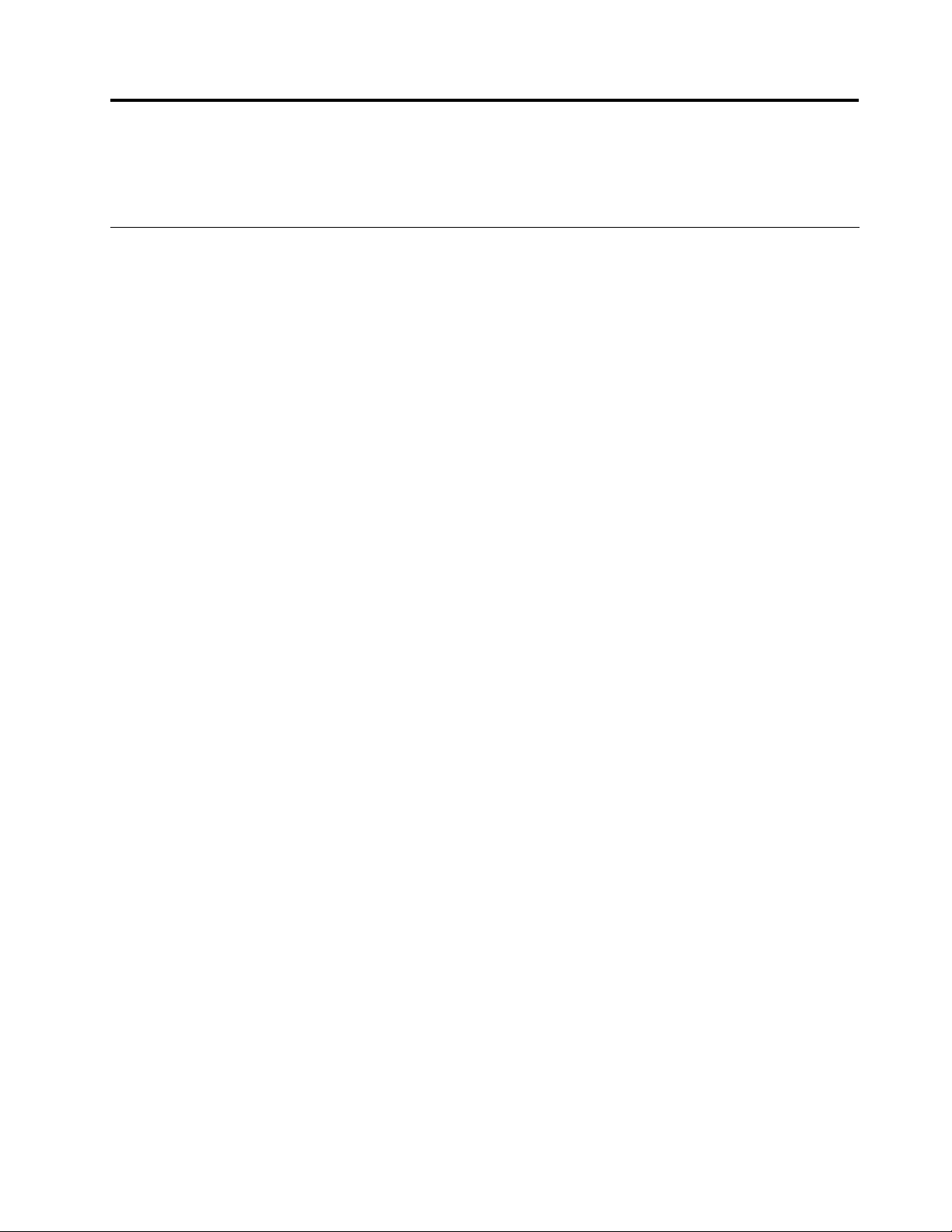
Kapitola4.Zabezpečení
Tatokapitolaobsahujeinformaceotom,jakchránitpočítačpředkrádežíaneoprávněnýmpoužitím.
Funkcezabezpečení
Nížejsouuvedenyklíčovébezpečnostnífunkce,kteréjsouvpočítačidostupné:
•AplikaceComputraceAgentzabudovánadormwaru
AplikaceComputraceAgentjeřešenímprosprávuITmajetkuaobnovupokrádežipočítače.Software
rozpoznázměny,kterébylyprovedenyvhardwaru,softwarunebovkomunikacismonitorovacímcentrem.
Poznámka:PokudbudetechtítaktivovatsoftwareComputraceAgent,budemožnánutnézakoupitlicenci.
•Spínačprodetekcivniknutídokrytu(téždetekcevniknutídokrytu)
Spínačprodetekcivniknutídokrytuzabraňujevpřihlášenídooperačníhosystémuvpřípadech,kdynení
krytpočítačeřádněnainstalovánnebozavřen.Spínačprodetekcivniknutídokrytuzapnetetakto:
1.SpusťteprogramSetupUtility.Viz„SpuštěníprogramuSetupUtility“nastránce85.
2.Nastavtehesloadministrátora.Viz„Nastavení,změnaaodstraněníhesla“nastránce86.
3.ZdílčínabídkySecurityvyberteChassisIntrusionDetection➙Enabled.Spínačprodetekci
vniknutísezapne.
Pokudspínačprodetekcivniknutídokrytupřispuštěnípočítačezaznamená,žekrytpočítačenení
správněnainstalovánnebozavřen,zobrazísechybovéhlášení.Chcete-lisepřipřihlášenídooperačního
systémuvyhnoutchybovémuhlášení,postupujtetakto:
1.Správněnainstalujteauzavřetekrytpočítače.Viz„Dokončenívýměnysoučástí“nastránce74.
2.SpusťtekonguračníprogramSetupUtilitystisknutímklávesyF1.KlávesouF10uložtezměnya
ukončetekonguračníprogramSetupUtility.Chybovázprávasejižpříštěnezobrazí.
•MožnostzapnoutavypnoutzařízeníakonektoryUSB
Dalšíinformacenaleznetevčásti„Zapnutíavypnutízařízení“nastránce87.
•Integrovanýsnímačotiskuprstu(dostupnýpouzeuvybranýchmodelů)
Vzávislostinamodeluvašehopočítačemůžemítklávesniceintegrovanýsnímačotiskuprstu.Pokud
zaznamenanýotiskprstupředempřidružítekhesluprospuštěníPower-onPassword,heslupevného
diskuHardDiskPasswordnebokoběmaheslům,můžetespustitpočítač,přihlásitsedosystémunebo
spustitprogramSetupUtilitypouhýmpřiloženímprstukečtečce,beznutnostizadávatheslo.Ověření
pomocíotiskuprstumůženahraditpoužíváníheselausnadnitbezpečnýpřístup.
•Nastaveníspouštěcíposloupnosti
Dalšíinformacenaleznetevčásti„Zobrazenínebozměnaspouštěcíposloupnosti“nastránce88.
•Spuštěníbezklávesnicenebomyši
Dooperačníhosystémuselzepřihlásit,anižbybylapřipojenaklávesnicenebomyš.
•ModulTPM(TrustedPlatformModule)
TrustedPlatformModulejebezpečnostníkryptograckýmikroprocesor,kterýuchovávášifrovacíklíče,
kteréchránídatauloženávpočítači.
©CopyrightLenovo2012
25
Page 40

Připevněníkabelovéhozámku
Pomocíintegrovanéhokabelovéhozámku,kterýseněkdytakénazývázámekKensington,můžetepřipevnit
svůjpočítačkpracovnímustolu,stolunebojinémuvybavení.Kabelovýzámeksepřipojujedootvorupro
zámeknazadnístraněpočítačeazamykáseklíčem.Kabelovýzámektakézamknetlačítka,kterásloužík
otevřeníkrytupočítače.Jednáseostejnýtypzámku,jakýpoužívajímnohénotebooky.Integrovanýkabelový
zámekmůžeteobjednatodLenovopovyhledáníslovaKensingtonnawebovéstránce:
http://www.lenovo.com/support
Obrázek6.Kabelovýzámek
Použitíhesel
VoperačnímsystémuMicrosoftWindowsavsystémuBIOSmůžetenastavitřaduhesel,pomocíkterých
zabráníteneoprávněnémupoužitípočítače.
HeslaprosystémBIOS
PomocíprogramuSetupUtilitysystémuBIOSlzenastavithesla,kterázabráníneoprávněnémupřístupuk
vašimdatůmapočítači.Dostupnéjsoutytotypyhesel:
•Je-linastavenohesloprospuštěníPower-OnPassword,budetepokaždémzapnutípočítačevyzváni
kzadáníhesla.Počítačnelzepoužívat,dokudnezadáteplatnéheslo.Víceinformacínaleznetevčásti
„Power-OnPassword“nastránce86
•Je-linastavenoheslopevnéhodiskuHardDiskPassword,zabraňujeneoprávněnémupřístupukdatůmna
jednotcepevnéhodisku.Je-linastavenoheslopevnéhodiskuHardDiskPassword,budetepožádánio
26UživatelskápříručkaThinkCentre
.
Page 41

zadáníhesla,kdykolibudetepřistupovatkjednotcepevnéhodisku.Dalšíinformacenaleznetevčásti
„HardDiskPassword“nastránce86.
•Je-linastavenohesloadministrátoraAdministratorPassword,zabraňujeneoprávněnýmuživatelůmměnit
nastavenípočítače.Jste-lizodpovědnizasprávunastavenívícepočítačů,jevhodnénastavitheslo
administrátoraAdministratorPassword.Dalšíinformacenaleznetevčásti„AdministratorPassword“na
stránce86
Propoužívánípočítačenenínutnénastavithesla.Používáníheselvšakzvyšujebezpečnostpočítače.
.
HeslaoperačníhosystémuWindows
VzávislostinaverzisystémuWindowssimůžetenastavitheslapropřístupkrůznýmfunkcím,jakojsounapř.
kontrolapřihlášení,přístupkesdílenýmzdrojům,připojeníksítiaindividuálníuživatelskánastavení.Další
informacenaleznetevčásti„Nápovědaapodpora“nastránce117
.
Konguracesnímačeotiskuprstu
Pokudjesoučástívašíklávesnicesnímačotiskuprstu,můžetejejkongurovatvprogramuSetupUtility.
DílčínabídkaFingerprintSetupnabídkySecurityprogramuSetupUtilityobsahujetytopoložky:
•PrebootAuthentication:zapnečivypnefunkciověřováníotiskuprstupropřístupksystémuBIOS.
•EraseFingerprintData:smaževšechnadataotiskůprstůuloženávesnímačiotiskuprstu.
Chcete-likongurovatsnímačotiskuprstu,postupujtetakto:
1.SpusťteprogramSetupUtility.Viz„SpuštěníprogramuSetupUtility“nastránce85.
2.VhlavnínabídceprogramuSetupUtilityvybertepoložkuSecurity➙FingerprintSetupastiskněte
klávesuEnter.OtevřeseoknoprogramuFingerprintSetup.
3.PodlepotřebyvybertepoložkuPrebootAuthenticationneboEraseFingerprintDataastiskněte
klávesuEnter.
4.VybertepožadovanénastaveníastiskněteklávesuEnter.
5.StisknutímklávesyF10uložítezměnyaukončíteprogramSetupUtility.Navýzvupotvrďteukončení
stisknutímklávesyEnter.
Použitíavysvětlenífunkcebrányrewall
Vzávislostinapožadovanéúrovnizabezpečenímůžebýtbránarewallhardwarová,softwarovánebojejich
kombinací.Brányrewallpracujínazákladěsadypravidel,podlekterýchserozhodují,kterápříchozía
odchozíspojeníjsouoprávněná.Pokudjepočítačdodánsnainstalovanoubranourewall,jelépechráněn
přednástrahamiinternetu,neoprávněnýmipřístupy,protivniknutídosystémuaútokůmposíti.Také
ochraňujevašesoukromí.Dalšíinformaceopoužíváníbrányrewallnaleznetevjejínápovědě.
OperačnísystémWindows,kterýjevpočítačinainstalován,nabízíbránuWindowsFirewall.Podrobné
informaceopoužíváníbrányWindowsFirewallnaleznetevčásti„Nápovědaapodpora“nastránce117.
Ochranadatprotivirům
Vpočítačijepředinstalovánantivirovýprogram,kterýsloužíkdetekciaodstraňovánívirů.
Lenovoposkytujenapočítačiplnouverziantivirovéhosoftwaruslicencína30dnízdarma.Po30dnechje
nutnélicenciobnovit,abystedáledostávaliaktualizaceantivirovéhoprogramu.
Kapitola4.Zabezpečení27
Page 42

Poznámka:Má-liantivirovýprogramchránitprotinovýmvirům,musíbýtjehosouborysdenicemivirů
aktualizované.
Dalšíinformaceopoužíváníantivirovéhoprogramunaleznetevjehonápovědě.
28UživatelskápříručkaThinkCentre
Page 43

Kapitola5.Instalacenebovýměnahardwaru
Tatočástpopisujeinstalaciavýměnuhardwarupočítače.
Manipulacesezařízenímicitlivýminastatickouelektřinu
Neotvírejteantistatickýobalnovésoučásti,dokudstarousoučástneodstranítezpočítačeanejstepřipraveni
novousoučástinstalovat.Statickáelektřina,kterájeprovásneškodná,můževážněpoškoditpočítačové
součástiadíly.
Přimanipulacisdílyadalšímisoučástmipočítačedodržujtenásledujícípokynyproochranupředpoškozením
statickouelektřinou:
•Omeztesvůjpohyb.Pohybvytváříelektrostatickýnábojnavašemtěle.
•Sdílyadalšímisoučástmipočítačezacházejteopatrně.PřimanipulaciskartamiPCI,paměťovými
moduly,základnímideskamiamikroprocesorysedotýkejtepouzeokrajů.Nikdysenedotýkejtežádného
nechráněnéhoobvodu.
•Chraňtedílyadalšísoučástipočítačepředdotykemdalšíchosob.
•Předinstalacínovésoučástinejdřívepřiložteantistatickýobalsesoučástíkekovovémukrytuvolnépozice
nebokjinémunelakovanémukovovémupovrchualespoňnadvěvteřiny.Tímvybijeteelektrostatický
nábojzobaluazesvéhotěla.
•Je-litomožné,součástihnedpovyjmutízantistatickéhoobaluinstalujtedopočítače,anižbysteji
někampokládali.Není-litomožné,položteantistatickýobalnarovnýhladkýpovrchateprvenaněj
položtesoučást.
•Nepokládejtesoučástnakrytpočítačeaninajinýkovovýpovrch.
Instalacenebovýměnahardwaru
Tatočástpopisujeinstalaciavýměnuhardwarupočítače.Počítačlzeudržovatajehoschopnostirozšířit
výměnouneboinstalacíhardwaru.
Upozornění:
Nepokoušejteseotevřítpočítačaniprovádětjakoukolivopravu,dokudsinepřečtetečást„Důležitébezpečnostní
instrukce“nastráncev.
Poznámky:
1.PoužívejtepouzedílydodanéspolečnostíLenovo.
2.Přiinstalacinebovýměněsoučástipostupujtepodlepříslušnýchpokynůvtétočástiapokynůdodaných
sesoučástí.
Instalaceexterníchsoučástí
Kpočítačimůžetepřipojitexternísoučásti,jakojsouexterníreproduktory,tiskárnaneboskener.Vpřípadě
některýchsoučástímusíteprovytvořenífyzickéhopřipojeníinstalovatdalšísoftware.Předinstalacíexterní
součástinaleznětepotřebnýkonektorvčástech„Umístěníkonektorů,ovládacíchprvkůakontrolekna
přednístraněpočítače“nastránce9
podlepokynůdodanýchsesoučástívytvořtepřipojeníainstalujtesoftwareneboovladačezařízenínutné
protutosoučást.
a„Umístěníkonektorůnazadnístraněpočítače“nastránce10.Pak
©CopyrightLenovo2012
29
Page 44

Instalaceneboodstraněnívertikálníhostojanu
Upozornění:
Nepokoušejteseotevřítpočítačaniprovádětjakoukolivopravu,dokudsinepřečtetečást„Důležitébezpečnostní
instrukce“nastráncev.
Tatočástpopisujepostupodstraněníneboinstalacevertikálníhostojanu.
Poznámka:VertikálnístojanamontážnírámečekVESA(VideoElectronicsStandardsAssociation)jsou
volitelnédíly.PokudjevášpočítačdodánsnainstalovanýmmontážnímrámečkemVESA,ujistětese,žejste
předinstalacívertikálníhostojanumontážnírámečekVESAodstranili.OdstraněnímontážníhorámečkuVESA
viz„InstalaceneboodstraněnímontážnípodpěryVESA“nastránce31.
Vertikálnístojanodstraníteneboznovunainstalujetetakto:
1.Vypnětepočítač.
2.Srovnejtezadníčástpočítačesezadníčástívertikálníhostojanuaumístětepočítačdostojanupodle
obrázku.
Obrázek7.Instalacevertikálníhostojanu
30UživatelskápříručkaThinkCentre
Page 45
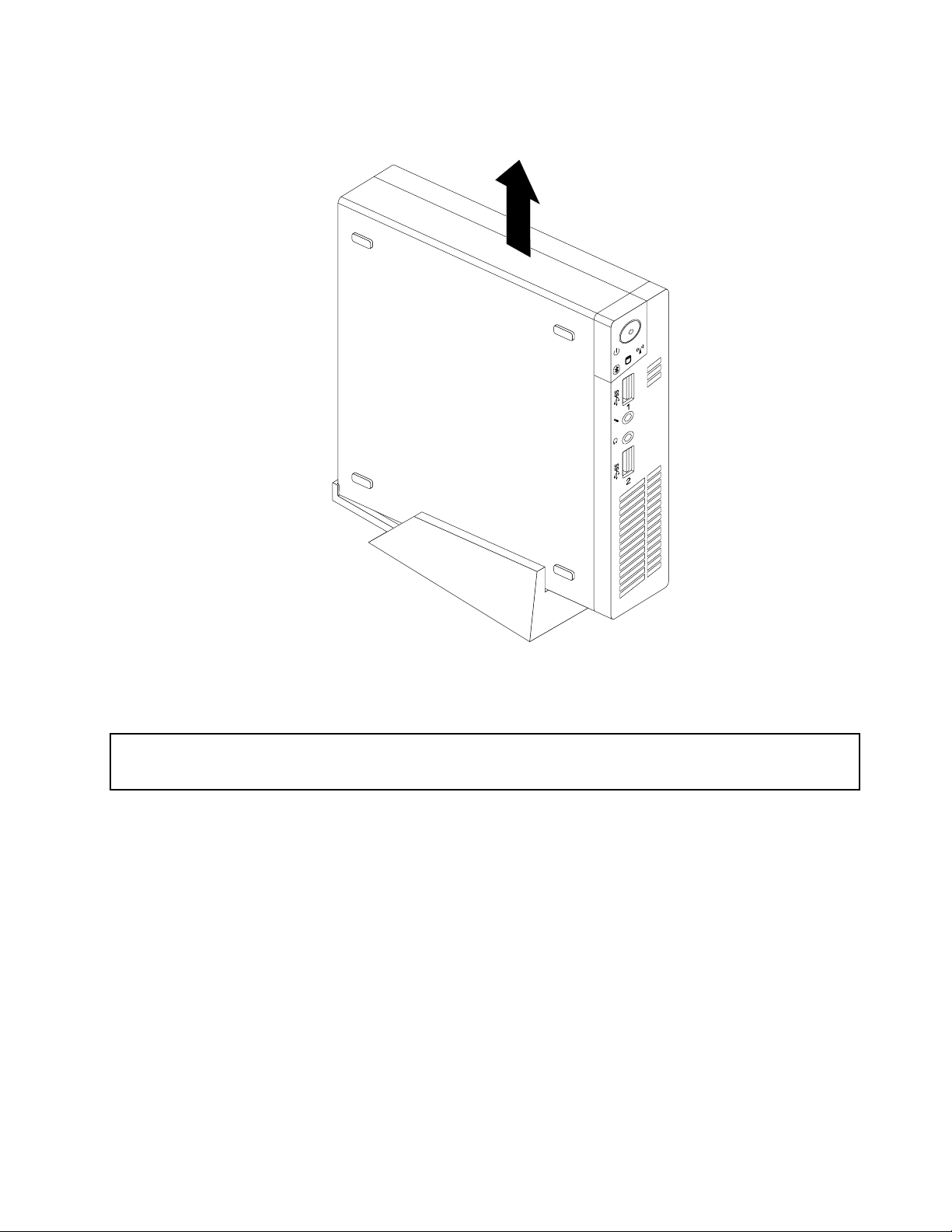
3.Chcete-livertikálnístojanodstranit,zvednětepočítačaodebertejejzvertikálníhostojanu.
Obrázek8.Odstraněnípočítačezvertikálníhostojanu
InstalaceneboodstraněnímontážnípodpěryVESA
Upozornění:
Nepokoušejteseotevřítpočítačaniprovádětjakoukolivopravu,dokudsinepřečtetečást„Důležitébezpečnostní
instrukce“nastráncev.
TatočástpopisujepostupodstraněníneboinstalacemontážníhorámečkuVESA.
Poznámka:MontážnírámečekVESAjekdispozicipouzeuvybranýchmodelů.
MontážnírámečekVESAnainstalujeteneboodstranítetakto:
1.Vypnětepočítačaodpojtevšechnynapájecíšňůryodelektrickýchzásuvek.
Kapitola5.Instalacenebovýměnahardwaru31
Page 46

2.Chcete-linainstalovatmontážnírámečekVESA,vsuňtepočítačdomontážníhorámečkuVESA.
Obrázek9.InstalacemontážníhorámečkuVESA
3.ZašroubujtedvašroubyzajišťujícímontážnírámečekVESAkpočítači.
Obrázek10.Instalacešroubů,kterézajišťujímontážnírámečekVESA
32UživatelskápříručkaThinkCentre
Page 47

4.Chcete-liodstranitmontážnírámečekVESAzpočítače,vyšroubujtedvašrouby,kterézajišťujímontážní
rámečekVESAkpočítači.
Obrázek11.Odšroubováníšroubů,kterézajišťujímontážnírámečekVESA
5.VysuňtepočítačpředníčástímontážníhorámečkuVESAaodebertemontážnírámečekVESAzpočítače.
Obrázek12.OdstraněnímontážníhorámečkuVESA
Codělatdále:
•Chcete-lipokračovatsdalšísoučástí,postupujtepodlepříslušnéčásti.
•Instalacinebovýměnudokončetepodlečásti„Dokončenívýměnysoučástí“nastránce74.
Odstraněníkrytupočítače
Upozornění:
Nepokoušejteseotevřítpočítačaniprovádětjakoukolivopravu,dokudsinepřečtetečást„Důležitébezpečnostní
instrukce“nastráncev.
Kapitola5.Instalacenebovýměnahardwaru33
Page 48

Tatočástuvádípostupodstraněníkrytupočítače.
POZOR:
Nežotevřetekrytpočítače,vypnětepočítačapočkejtetřiažpětminut,nežvychladne.
Krytpočítačeodstranítetakto:
1.Vyjměteveškerénosičezjednotekavypnětevšechnapřipojenázařízeníapočítač.
2.Odpojtevšechnynapájecíšňůryzezásuvek.
3.Odpojtenapájecíšňůry,datovékabelyiveškerédalšíkabely,kteréjsoukpočítačipřipojeny.Viz
„Umístěníkonektorů,ovládacíchprvkůakontroleknapřednístraněpočítače“nastránce9
konektorůnazadnístraněpočítače“nastránce10.
4.Je-likrytpočítačezabezpečenzamykacímzařízením,jakojekabelovýzámek,odstraňteho.Viz
„Připevněníkabelovéhozámku“nastránce26.
5.Odšroubujtešroub,kterýzajišťujekrytpočítače.
a„Umístění
Obrázek13.Odstraněníšroubukrytupočítače
34UživatelskápříručkaThinkCentre
Page 49

6.Lehceposuňtekrytpočítačesměremdopředu.Zvednětekrytpočítačeaodstraňtejejzpočítače.
Obrázek14.Odstraněníkrytupočítače
Instalaceavýměnapaměťovéhomodulu
Upozornění:
Nepokoušejteseotevřítpočítačaniprovádětjakoukolivopravu,dokudsinepřečtetečást„Důležitébezpečnostní
instrukce“nastráncev
Tatočástpopisujepostupinstalacenebovýměnypaměťovéhomodulu.
.
Kapitola5.Instalacenebovýměnahardwaru35
Page 50

PočítačmádvěpoziceurčenékinstalacinebovýměněmodulůDDR3SODIMM,kteréumožňujíinstalovataž
16GBsystémovépaměti.Přiinstalacinebovýměněpaměťovýchmodulůpoužijtelibovolnoukombinaci
modulůDDR3SODIMMokapacitě2GB,4GBnebo8GBaždomaximálníkapacity16GB.
Paměťovýmodulinstalujtenebovyměňtetakto:
1.Vypnětepočítačaodpojtevšechnynapájecíšňůryodelektrickýchzásuvek.
2.Odstraňtekrytpočítače.Viz„Odstraněníkrytupočítače“nastránce33.
3.Vyhledejtepozicepamětí.Viz„Umístěnísoučástínazákladnídesce“nastránce13.
4.Odstraňtedržákrámečkujednotkypevnéhodisku,abystezískalipřístupkpaměťovýmslotům.Viz
„Výměnarámečkujednotkypevnéhodisku“nastránce60.
5.Pokudnahrazujetestarýpaměťovýmodul,otevřetezápadkyaodstraňtenahrazovanýpaměťovýmodulz
konektoru.
Obrázek15.Odstraněnípaměťovéhomodulu
6.Vložtekonecnovéhopaměťovéhomodulu2opatřenýzářezemdokonektoru1.Pevnězatlačtena
paměťovýmodulaskloptejej,ažzapadnenamísto.Zkontrolujte,zdajepaměťovýmodulpevněvložený
dokonektoruanelzesnímsnadnopohnout.
Obrázek16.Instalacepaměťovéhomodulu
7.Nainstalujtezpětrámečekjednotkypevnéhodisku.Viz„Výměnarámečkujednotkypevnéhodisku“na
stránce60.
36UživatelskápříručkaThinkCentre
Page 51

Codělatdále:
•Chcete-lipokračovatsdalšísoučástí,postupujtepodlepříslušnéčásti.
•Instalacinebovýměnudokončetepodlečásti„Dokončenívýměnysoučástí“nastránce74.
Výměnaoptickéjednotky
Upozornění:
Nepokoušejteseotevřítpočítačaniprovádětjakoukolivopravu,dokudsinepřečtetečást„Důležitébezpečnostní
instrukce“nastráncev.
Tatočástpopisujepostupvýměnyoptickéjednotky.
Poznámka:Optickájednotkajekdispozicipouzeuvybranýchmodelů.
Optickoujednotkuvyměnítetakto:
1.Vypnětepočítačaodpojtevšechnynapájecíšňůryodelektrickýchzásuvek.
2.OdpojtekabeloptickéjednotkyodkonektoruUSBnapočítači.
3.OdstraňtešroubzajišťujícíboxoptickéjednotkyvmontážnímrámečkuVESAavysuňteboxoptické
jednotkyzmontážníhorámečkuVESA.
Obrázek17.Vyjmutíboxuoptickéjednotky
Kapitola5.Instalacenebovýměnahardwaru37
Page 52

4.Odšroubujtešroubzajišťujícíoptickoujednotkuvboxu.Pomocíšroubovákuvysuňteoptickoujednotku
dopředuavyjmětejizboxuoptickéjednotky.
Obrázek18.Vyjmutíoptickéjednotkyzboxuoptickéjednotky
5.Odstraňtedvašroubyzajišťujícíkovovoudestičkuoptickéjednotkyadestičkuzjednotkyodejměte.
Obrázek19.Odejmutíkovovédestičkyoptickéjednotky
38UživatelskápříručkaThinkCentre
Page 53

6.Srovnejtedvaotvoryprošroubyvkovovédestičceoptickéjednotkysodpovídajícímiotvoryvoptické
jednotceadestičkukjednotcepřišroubujte.
Obrázek20.Instalacekovovédestičkyoptickéjednotky
7.Zasuňteoptickoujednotkudoboxuoptickéjednotky,dokudnezaklapnenamísto.
Obrázek21.Instalaceoptickéjednotkydoboxuoptickéjednotky
Kapitola5.Instalacenebovýměnahardwaru39
Page 54

8.Zašroubujtešroubzajišťujícíoptickoujednotkuvboxu.
Obrázek22.Instalacešroubuzajišťujícíhooptickoujednotku
40UživatelskápříručkaThinkCentre
Page 55

9.SrovnejteotvoryprošroubyvboxuoptickéjednotkysedvěmašroubyvmontážnímrámečkuVESAa
nasuňteoptickoujednotkunamontážnírámečekVESA.
Obrázek23.Instalaceboxuoptickéjednotky
Kapitola5.Instalacenebovýměnahardwaru41
Page 56

10.NainstalujtešroubzajišťujícíboxoptickéjednotkynamontážnímrámečkuVESA.
Obrázek24.Instalacešroubuzajišťujícíhoboxoptickéjednotky
11.PřipojtekabeloptickéjednotkykekonektoruUSBnapočítači.Viz„Umístěníkonektorůnazadnístraně
počítače“nastránce10.
Codělatdále:
•Chcete-lipokračovatsdalšísoučástí,postupujtepodlepříslušnéčásti.
•Instalacinebovýměnudokončetepodlečásti„Dokončenívýměnysoučástí“nastránce74.
Výměnasekundárníjednotkypevnéhodisku
Upozornění:
Nepokoušejteseotevřítpočítačaniprovádětjakoukolivopravu,dokudsinepřečtetečást„Důležitébezpečnostní
instrukce“nastráncev
Tatočástpopisujepostupvýměnysekundárníjednotkypevnéhodisku.
Poznámka:Sekundárníjednotkapevnéhodiskujekdispozicipouzeuvybranýchmodelů.
Sekundárníjednotkupevnéhodiskuvyměnítetakto:
1.Vypnětepočítačaodpojtevšechnynapájecíšňůryodelektrickýchzásuvek.
2.OdpojtekabelsekundárníjednotkypevnéhodiskuodkonektoruUSBnapočítači.
.
42UživatelskápříručkaThinkCentre
Page 57

3.OdstraňtešroubzajišťujícíboxoptickéjednotkyvmontážnímrámečkuVESAavysuňteboxoptické
jednotkyzmontážníhorámečkuVESA.
Obrázek25.Vyjmutíboxuoptickéjednotky
4.Posuňtetlačítkonaboxuoptickéjednotkyavyjměteadaptérsekundárníjednotkypevnéhodiskuz
boxuoptickéjednotky.
Obrázek26.Vyjmutíadaptérusekundárníjednotkypevnéhodiskuzboxuoptickéjednotky
Kapitola5.Instalacenebovýměnahardwaru43
Page 58
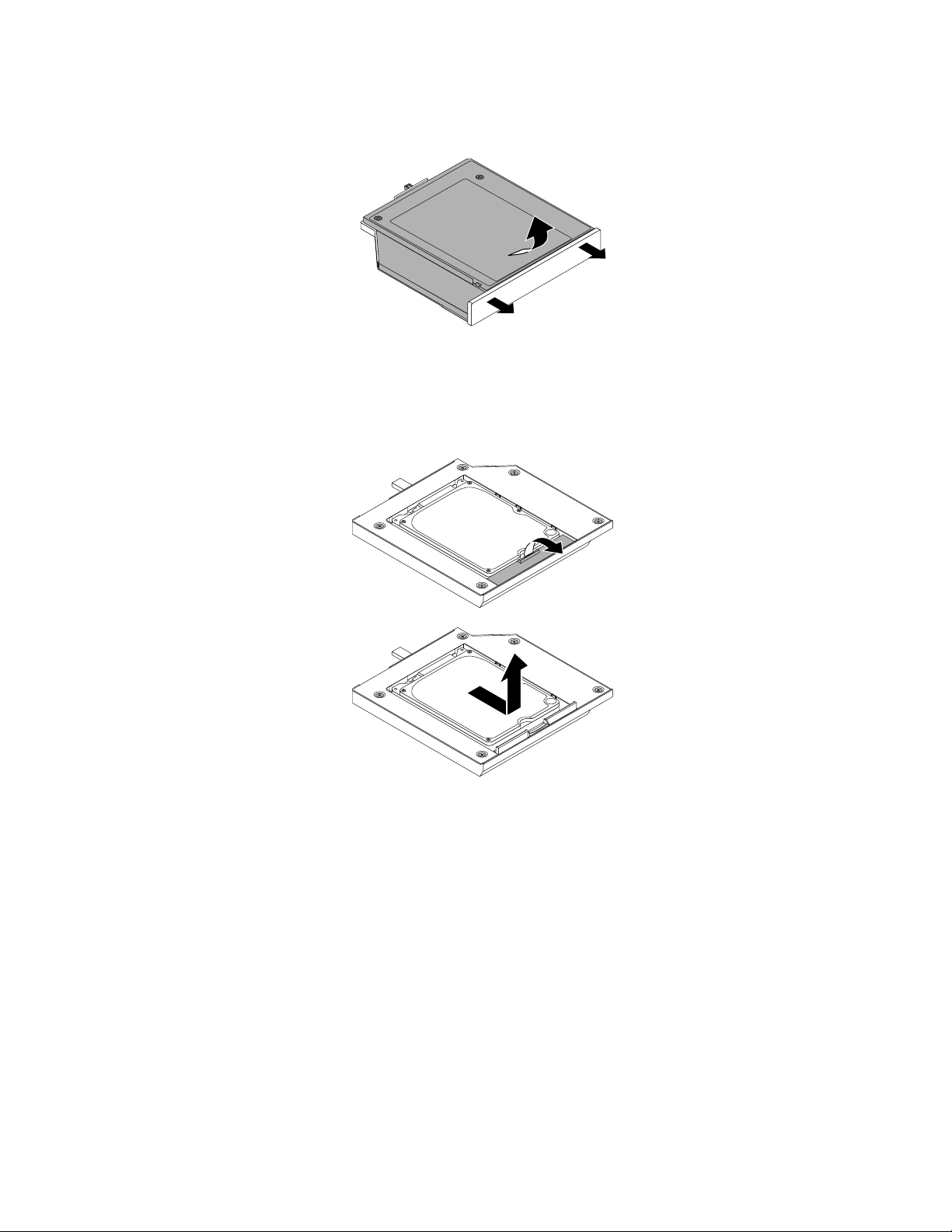
5.Ohnětestranyrámečkuadaptérujednotkypevnéhodiskuaodklopenímvyjměteadaptérzrámečku.
Obrázek27.Vyjmutíadaptérujednotkypevnéhodiskuzrámečkuadaptéru
6.Chcete-livyjmoutjednotkupevnéhodiskuzadaptéru,zvednětezápadkunaadaptéru.Vysuňtejednotku
pevnéhodiskusměremkzápadceapotédiskzvednětenahoruzadaptéru.
Obrázek28.Vyjmutísekundárníjednotkypevnéhodiskuzadaptéru
44UživatelskápříručkaThinkCentre
Page 59

7.Nainstalujtenovoujednotkupevnéhodiskudoadaptéru.Uzavřetezápadkuadaptérutak,abyzapadla
nasvémísto.
Obrázek29.Instalacenovéjednotkypevnéhodiskudoadaptéru
8.Umístěteadaptérdorámečkuadaptéruapřiklopteadaptérsměremdolůtak,abyzapadlnasvémísto.
Obrázek30.Instalaceadaptérujednotkypevnéhodiskudorámečkuadaptéru
Kapitola5.Instalacenebovýměnahardwaru45
Page 60

9.Zasuňterámečekadaptérudoboxuoptickéjednotkytak,abyzapadlnasvémísto.
Obrázek31.Instalacerámečkuadaptérudoboxuoptickéjednotky
46UživatelskápříručkaThinkCentre
Page 61

10.SrovnejteotvoryprošroubyvboxuoptickéjednotkysedvěmašroubyvmontážnímrámečkuVESAa
nasuňteoptickoujednotkunamontážnírámečekVESA.
Obrázek32.Instalaceboxuoptickéjednotky
Kapitola5.Instalacenebovýměnahardwaru47
Page 62

11.NainstalujtešroubzajišťujícíboxoptickéjednotkynamontážnímrámečkuVESA.
Obrázek33.Instalacešroubuzajišťujícíhoboxoptickéjednotky
12.PřipojtekabelsekundárníjednotkypevnéhodiskukekonektoruUSBnapočítači.Viz„Umístění
konektorůnazadnístraněpočítače“nastránce10.
Codělatdále:
•Chcete-lipokračovatsdalšísoučástí,postupujtepodlepříslušnéčásti.
•Instalacinebovýměnudokončetepodlečásti„Dokončenívýměnysoučástí“nastránce74.
Výměnabaterie
Upozornění:
Nepokoušejteseotevřítpočítačaniprovádětjakoukolivopravu,dokudsinepřečtetečást„Důležitébezpečnostní
instrukce“nastráncev
Počítačobsahujezvláštnítyppaměti,kteráuchovávádatum,časanastavenívestavěnýchfunkcí,jakoje
napříkladpřiřazeníparalelníchportů.Baterieudržujetytoúdajeaktivní,ikdyžvypnetepočítač.
Baterienormálněnevyžaduježádnénabíjeníneboúdržbuběhemsvéhoživota,aležádnábaterienevydrží
věčně.Pokudbaterieselže,dojdekeztrátěúdajůodatu,časeanastavení(včetněhesel).Kdyžzapnete
počítač,zobrazísechybovázpráva.
Informaceovýměněalikvidacibaterienaleznetevčásti„Poznámkaklithiovébaterii“vpříručceBezpečnostní
pokynyainformaceozáruceanastavení.
.
Bateriivyměnítetakto:
1.Vypnětepočítačaodpojtevšechnynapájecíšňůryodelektrickýchzásuvek.
2.Odstraňtekrytpočítače.Viz„Odstraněníkrytupočítače“nastránce33.
3.Vyhledejtebaterii.Viz„Umístěnísoučástínazákladnídesce“nastránce13.
48UživatelskápříručkaThinkCentre
Page 63

4.Odstraňtepůvodníbaterii.
Obrázek34.Odstraněnípůvodníbaterie
5.Instalujtenovoubaterii.
Obrázek35.Instalacenovébaterie
6.Instalujtezpětkrytpočítačeapřipojtekabely.Viz„Dokončenívýměnysoučástí“nastránce74.
Poznámka:Kdyžpočítačzapnetepoprvépovýměněbaterie,můžesezobrazitchybovázpráva.Toje
povýměněbaterienormální.
7.Zapnětepočítačavšechnapřipojenázařízení.
8.PomocíkonguračníhoprogramuSetupUtilitynastavtedatum,časaveškeráhesla.VizKapitola7
„PoužitíprogramuSetupUtility“nastránce85.
Codělatdále:
•Chcete-lipokračovatsdalšísoučástí,postupujtepodlepříslušnéčásti.
•Instalacinebovýměnudokončetepodlečásti„Dokončenívýměnysoučástí“nastránce74.
Výměnanapájecíhoadaptéru
Upozornění:
Nepokoušejteseotevřítpočítačaniprovádětjakoukolivopravu,dokudsinepřečtetečást„Důležitébezpečnostní
instrukce“nastráncev
Tatočástpopisujepostupvýměnynapájecíhoadaptéru.
Napájecíadaptérvyměnítetakto:
1.Vypnětepočítačaodpojtevšechnynapájecíšňůryodelektrickýchzásuvek.
.
Kapitola5.Instalacenebovýměnahardwaru49
Page 64

2.Vyjmětenapájecíkabelzúchytkykabelunapájecíhoadaptéruvzadunapočítačiaodpojtenapájecí
adaptérzkonektorunapájecíhoadaptéru.Viz„Umístěníkonektorůnazadnístraněpočítače“na
stránce10.
Obrázek36.Odpojenínapájecíhoadaptéru
50UživatelskápříručkaThinkCentre
Page 65

3.Připojtenovýnapájecíadaptérdokonektorunapájecíhoadaptéruvzadunapočítačiadofunkční
elektrickézásuvky.Zajistětekabelnapájecíhoadaptérupomocíúchytkyvzadunapočítači,jakukazuje
šipka.
Obrázek37.Připojenínovéhonapájecíhoadaptéru
Codělatdále:
•Chcete-lipokračovatsdalšísoučástí,postupujtepodlepříslušnéčásti.
•Instalacinebovýměnudokončetepodlečásti„Dokončenívýměnysoučástí“nastránce74.
Výměnadržákunapájecíhoadaptéru
Upozornění:
Nepokoušejteseotevřítpočítačaniprovádětjakoukolivopravu,dokudsinepřečtetečást„Důležitébezpečnostní
instrukce“nastráncev.
Tatočástpopisujevýměnudržákunapájecíhoadaptéru.
Poznámka:Držáknapájecíhoadaptérujekdispozicipouzeuněkterýchmodelů.
Držáknapájecíhoadaptéruvyměnítetakto:
1.Vypnětepočítačaodpojtevšechnynapájecíšňůryodelektrickýchzásuvek.
Kapitola5.Instalacenebovýměnahardwaru51
Page 66
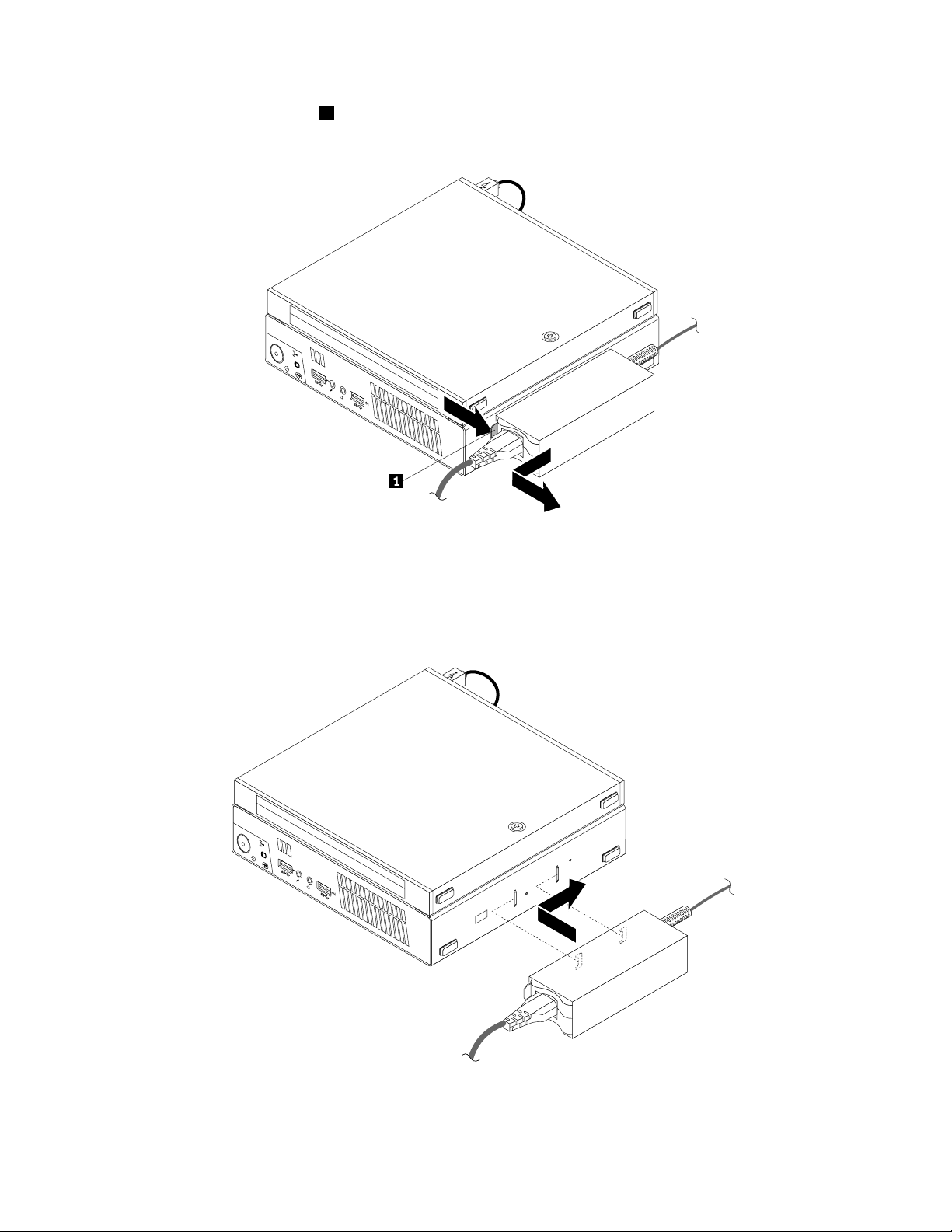
2.Stisknětekovovouzápadku1avysunutímodebertedržáknapájecíhoadaptéruzmontážnípodpěry
VESA.
Obrázek38.Odstraněnídržákunapájecíhoadaptéru
3.Chcete-linainstalovatdržáknapájecíhoadaptérunamontážnípodpěruVESA,srovnejtedvězápadky
nadržákunapájecíhoadaptérusúchytkamivmontážnípodpěřeVESAazasuňtedržáknapájecího
adaptérudomontážnípodpěryVESA.
Obrázek39.Instalacedržákunapájecíhoadaptéru
52UživatelskápříručkaThinkCentre
Page 67

Codělatdále:
•Chcete-lipokračovatsdalšísoučástí,postupujtepodlepříslušnéčásti.
•Instalacinebovýměnudokončetepodlečásti„Dokončenívýměnysoučástí“nastránce74.
Výměnadeskyhlavníhovypínače
Upozornění:
Nepokoušejteseotevřítpočítačaniprovádětjakoukolivopravu,dokudsinepřečtetečást„Důležitébezpečnostní
instrukce“nastráncev.
Tatočástobsahujepokynyprovýměnudeskyhlavníhovypínače.
Deskuhlavníhovypínačevyměňtetakto:
1.Vypnětepočítačaodpojtevšechnynapájecíšňůryodelektrickýchzásuvek.
2.Odstraňtekrytpočítače.Viz„Odstraněníkrytupočítače“nastránce33.
3.Vyhledejtedeskuhlavníhovypínače.Viz„Umístěnísoučástí“nastránce12.
4.Odpojtepevnýdiskodpočítače.Viz„Výměnarámečkujednotkypevnéhodisku“nastránce60.
5.Odpojtekabeldeskyhlavníhovypínačeododpovídajícíhokonektorunazákladnídesce.Viz„Umístění
součástínazákladnídesce“nastránce13.
6.Odstraňtekabeldeskyhlavníhovypínačezkabelovépáskyvpočítači.
7.Odšroubujtešroubzajišťujícídeskuhlavníhovypínačekpočítači.
Obrázek40.Odšroubováníšroubuzajišťujícíhodeskuhlavníhovypínačekpočítači
Kapitola5.Instalacenebovýměnahardwaru53
Page 68

8.Vyjmětedeskuhlavníhovypínačezpočítače.
Obrázek41.Vyjmutídeskyhlavníhovypínače
9.Srovnejteotvor1vnovédescehlavníhovypínačesodpovídajícízápadkou2napočítačianovoudesku
hlavníhovypínačevložtedopočítače.
Obrázek42.Instalacedeskyhlavníhovypínače
54UživatelskápříručkaThinkCentre
Page 69

10.Zašroubujtešroubzajišťujícínovoudeskuhlavníhovypínačevpočítači.
Obrázek43.Přišroubovánídeskyhlavníhovypínače
11.Připojtekabeldeskyhlavníhovypínačekekonektorudeskyhlavníhovypínačenazákladnídesce.Viz
„Umístěnísoučástínazákladnídesce“nastránce13.
12.Zajistětekabelnovédeskyhlavníhovypínačepomocíkabelovépáskyvpočítači.
13.Nainstalujtejednotkupevnéhodiskudopočítače.Viz„Výměnarámečkujednotkypevnéhodisku“na
stránce60.
Codělatdále:
•Chcete-lipokračovatsdalšísoučástí,postupujtepodlepříslušnéčásti.
•Instalacinebovýměnudokončetepodlečásti„Dokončenívýměnysoučástí“nastránce74
.
Výměnachladiče
Upozornění:
Nepokoušejteseotevřítpočítačaniprovádětjakoukolivopravu,dokudsinepřečtetečást„Důležitébezpečnostní
instrukce“nastráncev.
Tatočástobsahujepokynyprovýměnuchladiče.
POZOR:
Sestavachladičeavětrákumůžebýtvelmihorká.Nežotevřetekrytpočítače,vypnětepočítača
počkejtetřiažpětminut,nežvychladne.
Chladičvyměnítetakto:
1.Vypnětepočítačaodpojtevšechnynapájecíšňůryodelektrickýchzásuvek.
2.Odstraňtekrytpočítače.Viz„Odstraněníkrytupočítače“nastránce33.
3.Vyhledejtechladičnazákladnídesce.Viz„Umístěnísoučástí“nastránce12.
Kapitola5.Instalacenebovýměnahardwaru55
Page 70
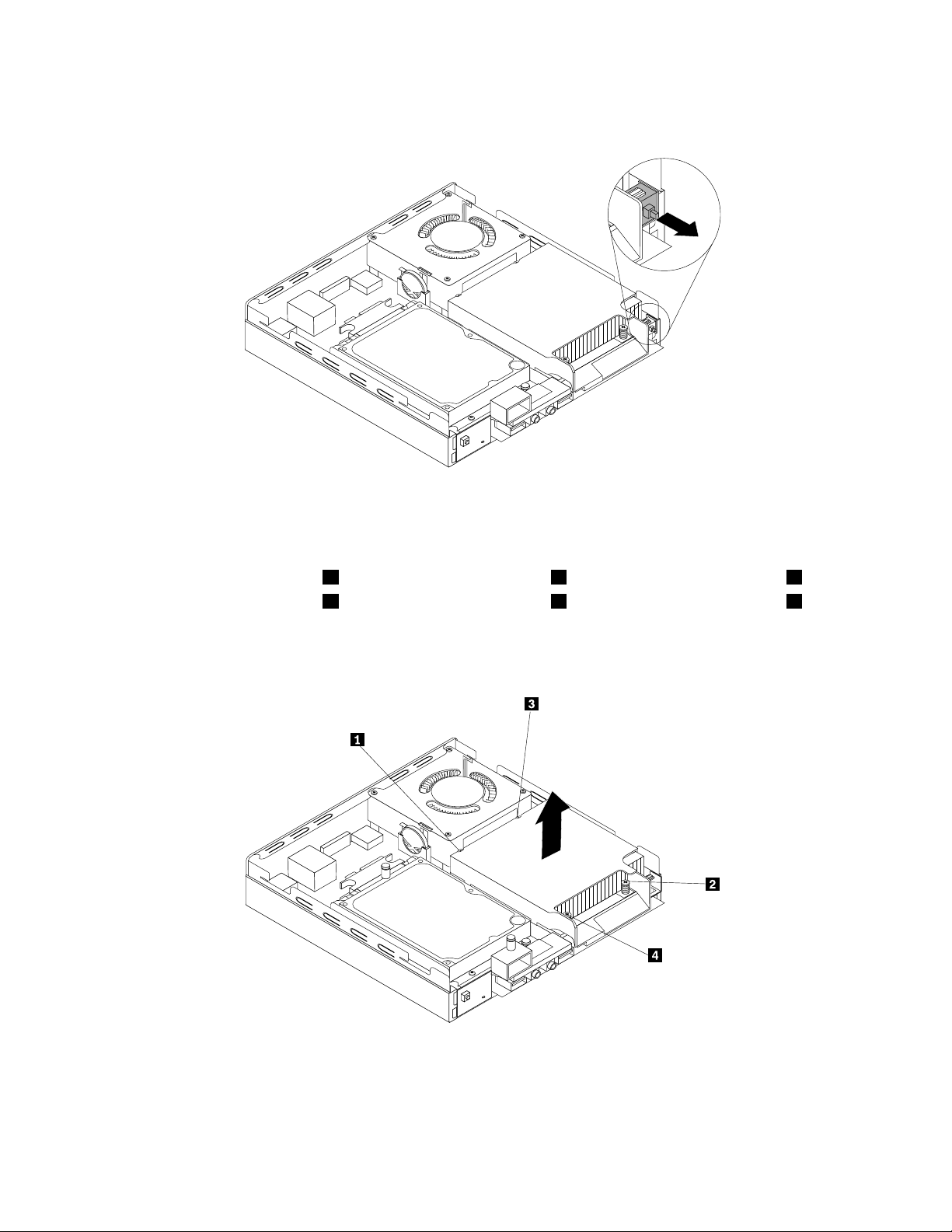
4.Vytáhnětespínačprodetekcivniknutídokrytuaodebertejejzrámečkuchladiče.
Obrázek44.Vyjmutíspínačeprodetekcivniknutídokrytu
5.Podlenásledujícíhopostupuodstraňtečtyřišrouby,kterédržísestavuchladičeavětrákunazákladní
desce:
a.Částečněuvolnětešroub1,potéúplněvyšroubujtešroub2,apakúplněvyšroubujtešroub1.
b.Částečněuvolnětešroub3,potéúplněvyšroubujtešroub4,apakúplněvyšroubujtešroub3.
Poznámka:Šroubyodstraňujteopatrně,abynedošlokpoškozenízákladnídesky.Tytočtyřišrouby
nelzeodstranitzesestavychladičeavětráku.
Obrázek45.Odstraněníchladiče
6.Zvednětepoškozenýchladičzezákladnídesky.
Poznámky:
56UživatelskápříručkaThinkCentre
Page 71

a.Sestavuchladičeavětrákuuvolnětezmikroprocesorutím,žejijemněotočíte.
b.Přimanipulacisesestavouchladičeavětrákusenedotýkejtetepelněvodivépasty.
7.Umístětenovousestavuchladičeavětrákunazákladnídeskutak,abybylyčtyřišroubysrovnanés
otvoryvzákladnídesce.
Obrázek46.Instalacechladiče
8.Podlenásledujícíhopostupuzašroubujtečtyřišrouby,kterépřipevňujínovousestavuchladičeavětráku.
Šroubynepřetáhněte.
a.Částečněutáhnětešroub1,potéúplněutáhnětešroub2,apakúplněutáhnětešroub1.
b.Částečněutáhnětešroub3,potéúplněutáhnětešroub4,apakúplněutáhnětešroub3.
9.Připojtespínačprodetekcivniknutídokrytudorámečkuchladiče.
Obrázek47.Instalacespínačeprodetekcivniknutídokrytu
Kapitola5.Instalacenebovýměnahardwaru57
Page 72

Codělatdále:
•Chcete-lipokračovatsdalšísoučástí,postupujtepodlepříslušnéčásti.
•Instalacinebovýměnudokončetepodlečásti„Dokončenívýměnysoučástí“nastránce74.
Výměnamikroprocesoru
Upozornění:
Nepokoušejteseotevřítpočítačaniprovádětjakoukolivopravu,dokudsinepřečtetečást„Důležitébezpečnostní
instrukce“nastráncev.
Tatočástobsahujepokynyprovýměnumikroprocesoru.
POZOR:
Chladičaprocesormohoubýtvelmihorké.Nežotevřetekrytpočítače,vypnětepočítačapočkejtetři
ažpětminut,nežvychladne.
Mikroprocesorvyměnítetakto:
1.Vypnětepočítačaodpojtevšechnynapájecíšňůryodelektrickýchzásuvek.
2.Odstraňtekrytpočítače.Viz„Odstraněníkrytupočítače“nastránce33.
3.Odstraňtechladič.Viz„Výměnachladiče“nastránce55.
Poznámka:Chladičepoložtenaboktak,abytepelněvodivápastanepřišlasničímdokontaktu.
4.Zvednětemaloupáčku3aotevřetedržák,1abystezískalipřístupkprocesoru2.
Obrázek48.Přístupkmikroprocesoru
58UživatelskápříručkaThinkCentre
Page 73

5.Mikroprocesorzvednětezpaticepřímovzhůru.
Obrázek49.Odstraněnímikroprocesoru
Poznámky:
a.Vášmikroprocesorapaticesemohouodobrázkulišit.
b.Zaznamenejtesiorientacimikroprocesoruvzhledemkpatici.Orientujtesepodlepozicetrojúhelníčku
1vrohumikroprocesoru,nebosizaznamenejteumístěnívýřezů2namikroprocesoru.Tuto
informacibudetepotřebovatpřiinstalacinovéhomikroprocesorunazákladnídesku.
c.Mikroprocesordržtepouzezaokraje.Nedotýkejtesezlatýchkontaktůvespodníčásti.
d.Doodkrytépaticemikroprocesorunicneupusťte.Kontaktypaticemusízůstatconejčistší.
6.Zkontrolujte,zdajemalýúchytzvednutýakrytmikroprocesoruzcelaotevřený.
7.Odstraňteochrannýkryt,kterýchránízlatékontaktynovéhomikroprocesoru.
8.Uchoptenovýmikroprocesorzajehookrajeanastavtetrojúhelníčekvrohumikroprocesoruproti
odpovídajícímuzkosenémurohupaticemikroprocesoru.
Kapitola5.Instalacenebovýměnahardwaru59
Page 74

9.Vložtenovýmikroprocesorpřímodopaticemikroprocesorunazákladnídesce.
Obrázek50.Instalacemikroprocesoru
10.Uzavřetedržákmikroprocesoruauzavřenímpáčkyzajistětemikroprocesorvpatici.
11.Opětovněnainstalujtechladič.Viz„Výměnachladiče“nastránce55.
Codělatdále:
•Chcete-lipokračovatsdalšísoučástí,postupujtepodlepříslušnéčásti.
•Výměnudokončetepodlečásti„Dokončenívýměnysoučástí“nastránce74
.
Výměnarámečkujednotkypevnéhodisku
Upozornění:
Nepokoušejteseotevřítpočítačaniprovádětjakoukolivopravu,dokudsinepřečtetečást„Důležitébezpečnostní
instrukce“nastráncev.
Tatočástpopisujepostupvýměnyrámečkujednotkypevnéhodisku.
Rámečekjednotkypevnéhodiskuvyměnítetakto:
1.Vypnětepočítačaodpojtevšechnynapájecíšňůryodelektrickýchzásuvek.
2.Odstraňtekrytpočítače.Viz„Odstraněníkrytupočítače“nastránce33.
3.Vyhledejtejednotkupevnéhodisku.Viz„Umístěnísoučástí“nastránce12.
4.Odjednotkypevnéhodiskuodpojtedatovýanapájecíkabel.
60UživatelskápříručkaThinkCentre
Page 75

5.Odstraňtedvašrouby1,kterézajišťujírámečekjednotkypevnéhodiskunazákladnídesce.
Obrázek51.Odstraněníčtyřšroubů,kterézajišťujírámečekjednotkypevnéhodisku
Kapitola5.Instalacenebovýměnahardwaru61
Page 76

6.Posuňterámečekjednotkypevnéhodiskusměremkchladiči,rámečekzvedněteavyjmětejejzeskříně.
Obrázek52.Vyjmutírámečkujednotkypevnéhodisku
62UživatelskápříručkaThinkCentre
Page 77
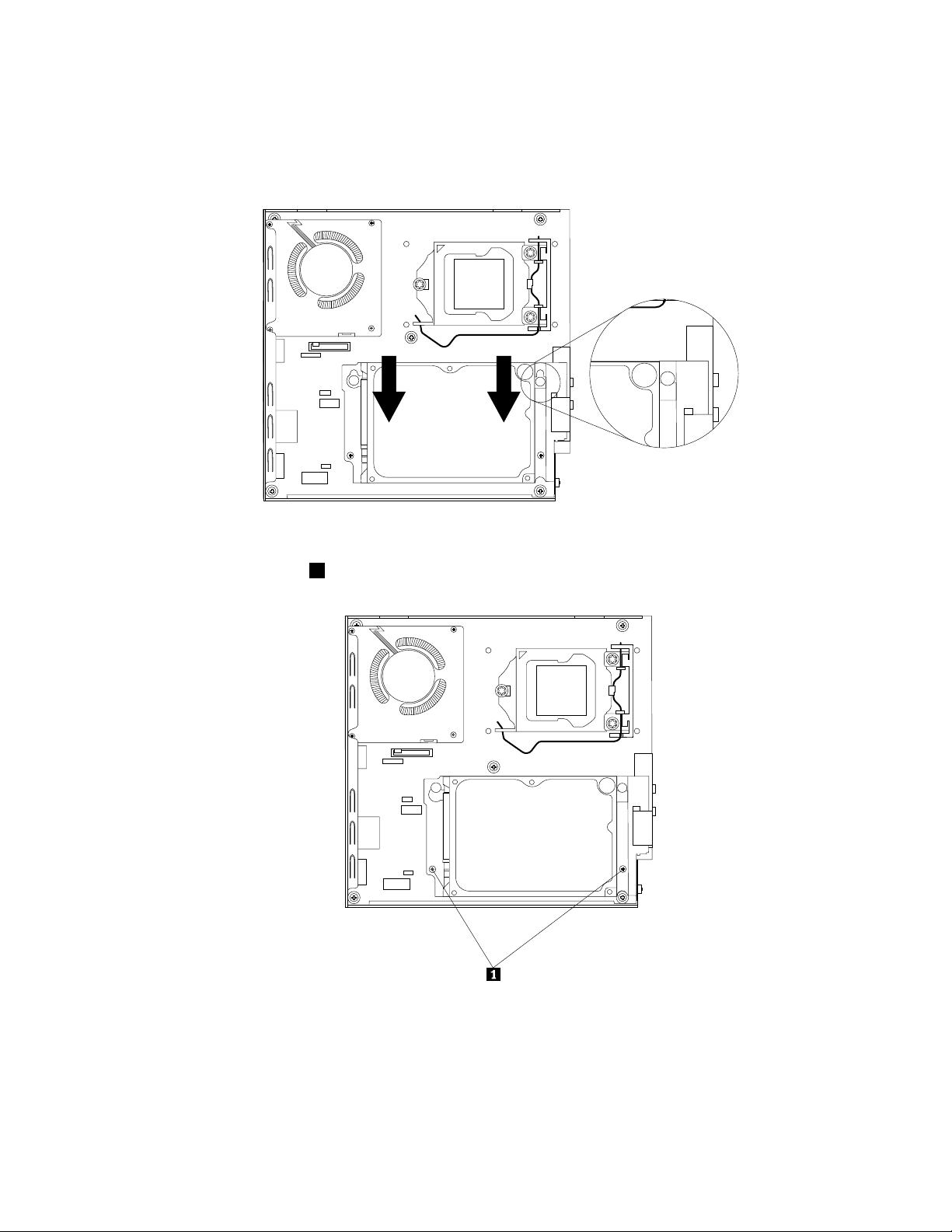
7.Chcete-linainstalovatrámečekjednotkypevnéhodiskudopočítače,umístěterámečekjednotky
pevnéhodiskunazákladnídeskutak,abybylydvaotvoryvrámečkujednotkypevnéhodiskusrovnané
svýstupkynazákladnídesce.Rámečekjednotkypevnéhodiskuzasuňtepodleobrázkutak,abybyly
dvaotvoryprošroubysrovnanésodpovídajícímipozicemišroubůnazákladnídesce.
Obrázek53.Instalacerámečkujednotkypevnéhodisku
8.Zašroubujtedvašrouby1,kterézajišťujírámečekjednotkypevnéhodisku.
Obrázek54.Zašroubovánídvoušroubů,kterézajišťujírámečekjednotkypevnéhodisku
9.Připojtedatovýanapájecíkabelkjednotcepevnéhodisku.
Kapitola5.Instalacenebovýměnahardwaru63
Page 78

Codělatdále:
•Chcete-lipokračovatsdalšísoučástí,postupujtepodlepříslušnéčásti.
•Instalacinebovýměnudokončetepodlečásti„Dokončenívýměnysoučástí“nastránce74.
VýměnamodulukartyWiFi
Upozornění:
Nepokoušejteseotevřítpočítačaniprovádětjakoukolivopravu,dokudsinepřečtetečást„Důležitébezpečnostní
instrukce“nastráncev.
TatočástpopisujevýměnumodulukartyWiFi.
Poznámka:ModulkartyWiFijekdispozicipouzeuvybranýchmodelů.
ModulkartyWiFivyměnítetakto:
1.Vypnětepočítačaodpojtevšechnynapájecíšňůryodelektrickýchzásuvek.
2.Odstraňtekrytpočítače.Viz„Odstraněníkrytupočítače“nastránce33.
3.Vyjměterámečekjednotkypevnéhodisku.Viz„Výměnarámečkujednotkypevnéhodisku“nastránce60.
4.VyhledejtemodulkartyWiFinazákladnídesce.Viz„Umístěnísoučástí“nastránce12.
5.OdpojtekabelantényWiFiodmodulukartyWiFiaodšroubujtedvašroubyzajišťujícímodulkarty
WiFikzákladnídesce.
Obrázek55.OdstraněníšroubůakabelumodulukartyWiFi
Poznámka:VzávislostinamodeluvašehopočítačemůžebýtmodulkartyWiFivašehopočítače
vybavendvěmakabely.
64UživatelskápříručkaThinkCentre
Page 79

Obrázek56.OdstraněníkabelůašroubůmodulukartyWiFi
6.VytáhnětemodulkartyWiFizeslotuprokartuminiPCIExpress.
Obrázek57.VyjmutímodulukartyWiFi
7.VložtenovýmodulkartyWiFidopoziceprokartyminiPCIExpress.PřikloptemodulkartyWiFisměrem
dolůazašroubujtedvašroubyzajišťujícímodulkartyWiFi.PřipojtekabelantényWiFikmodulukarty
WiFi.
Obrázek58.InstalacemodulukartyWiFi
Poznámka:VzávislostinamodeluvašehopočítačemůžebýtmodulkartyWiFivašehopočítače
vybavendvěmakabely.
Obrázek59.InstalacemodulukartyWiFi
Kapitola5.Instalacenebovýměnahardwaru65
Page 80

8.Nainstalujterámečekjednotkypevnéhodisku.Viz„Výměnarámečkujednotkypevnéhodisku“na
stránce60.
Codělatdále:
•Chcete-lipokračovatsdalšísoučástí,postupujtepodlepříslušnéčásti.
•Instalacinebovýměnudokončetepodlečásti„Dokončenívýměnysoučástí“nastránce74.
InstalacenebovyjmutízadníantényWiFi
Upozornění:
Nepokoušejteseotevřítpočítačaniprovádětjakoukolivopravu,dokudsinepřečtetečást„Důležitébezpečnostní
instrukce“nastráncev.
TatočástpopisujepostupinstalacenebovyjmutízadníantényWiFi.
Poznámka:Zadníanténajekdispozicipouzeuvybranýchmodelů.
InstalacezadníantényWiFi
Poznámka:VzávislostinamodeluvašehopočítačemůžebýtmodulkartyWiFivašehopočítačevybaven
jednounebodvěmazadnímianténami.Pokudobdržítedvězadníantény,nainstalujtejeoběkzadníčásti
počítače.
ZadníanténuWiFinainstalujetetakto:
1.Vypnětepočítačaodpojtevšechnynapájecíšňůryodelektrickýchzásuvek.
2.NainstalujtezadníanténuWiFidozadníhokonektorukabeluantényWiFivzadníčástipočítače.
66UživatelskápříručkaThinkCentre
Page 81

3.Upravteúhelantény,abystesnížilirizikozlomeníantény.
Obrázek60.InstalacezadníantényWiFi
Obrázek61.InstalacezadníchanténWiFi
Codělatdále:
•Chcete-lipokračovatsdalšísoučástí,postupujtepodlepříslušnéčásti.
•Instalacinebovýměnudokončetepodlečásti„Dokončenívýměnysoučástí“nastránce74.
VyjmutízadníantényWiFi
ZadníanténuWiFivyjmetetakto:
1.Vypnětepočítačaodpojtevšechnynapájecíšňůryodelektrickýchzásuvek.
Kapitola5.Instalacenebovýměnahardwaru67
Page 82

2.NarovnejtezadníanténuWiFitak,abysejídalosnázeotáčet.
3.DržtezadníanténuWiFizajejítlustšíčástavyšroubujteanténuWiFizezadníčástipočítače.
Obrázek62.VyjmutízadníantényWiFi
Obrázek63.VyjmutízadníchanténWiFi
Codělatdále:
•Chcete-lipokračovatsdalšísoučástí,postupujtepodlepříslušnéčásti.
•Instalacinebovýměnudokončetepodlečásti„Dokončenívýměnysoučástí“nastránce74.
68UživatelskápříručkaThinkCentre
Page 83

Výměnavětrákusystému
Upozornění:
Nepokoušejteseotevřítpočítačaniprovádětjakoukolivopravu,dokudsinepřečtetečást„Důležitébezpečnostní
instrukce“nastráncev.
Tatočástpopisujevýměnuvětrákusystému.
Větráksystémuvyměnítetakto:
1.Vypnětepočítačaodpojtevšechnynapájecíšňůryodelektrickýchzásuvek.
2.Odstraňtekrytpočítače.Viz„Odstraněníkrytupočítače“nastránce33.
3.Vyhledejtevětráksystémuvpočítači.Viz„Umístěnísoučástí“nastránce12.
4.Vyjmětechladič,abystezískalilepšípřístupkvětrákusystému.Viz„Výměnachladiče“nastránce55.
5.Odpojtekabelvětrákusystémuodzákladnídesky.Viz„Umístěnísoučástínazákladnídesce“na
stránce13.
6.Vyšroubujtečtyřišrouby,kterépřipevňujívětráksystémukzákladnídesce.
Obrázek64.Odšroubováníšroubů,kterézajišťujívětráksystému
Kapitola5.Instalacenebovýměnahardwaru69
Page 84

7.Zvednětepoškozenývětráksystémuzezákladnídesky.
Obrázek65.Odstraněnívětrákusystému
8.Umístětenovývětráksystémunazákladnídeskutak,abybylyčtyřišroubysrovnányspozicemišroubů
nazákladnídesce.
Obrázek66.Instalacevětrákusystému
70UživatelskápříručkaThinkCentre
Page 85

9.Zašroubujtečtyřišrouby,kterézajišťujívětráksystému.
Obrázek67.Zašroubováníšroubů,kterézajišťujívětráksystému
10.Připojtekabelvětrákusystémukekonektorusystémovéhovětrákunazákladnídesce.Viz„Umístění
součástínazákladnídesce“nastránce13.
11.Opětovněnainstalujtechladič.Viz„Výměnachladiče“nastránce55.
Codělatdále:
•Chcete-lipokračovatsdalšísoučástí,postupujtepodlepříslušnéčásti.
•Instalacinebovýměnudokončetepodlečásti„Dokončenívýměnysoučástí“nastránce74.
Výměnavnitřníhoreproduktoru
Upozornění:
Nepokoušejteseotevřítpočítačaniprovádětjakoukolivopravu,dokudsinepřečtetečást„Důležitébezpečnostní
instrukce“nastráncev.
Tatočástpopisujepostupvýměnyvnitřníhoreproduktoru.
Poznámka:Vnitřníreproduktorjedostupnýpouzeuněkterýchmodelů.
Vnitřníreproduktorvyměnítetakto:
1.Vypnětepočítačaodpojtevšechnynapájecíšňůryodelektrickýchzásuvek.
2.Odstraňtekrytpočítače.Viz„Odstraněníkrytupočítače“nastránce33.
3.Vyhledejtevnitřníreproduktorvpočítači.Viz„Umístěnísoučástínazákladnídesce“nastránce13.
4.Vyjměterámečekjednotkypevnéhodisku.Viz„Výměnarámečkujednotkypevnéhodisku“nastránce60.
5.Odpojtekabelvnitřníhoreproduktoruodzákladnídesky.Viz„Umístěnísoučástínazákladnídesce“na
stránce13.
Kapitola5.Instalacenebovýměnahardwaru71
Page 86

6.Stisknětezápadku1,kterázajišťujevnitřníreproduktor,avnitřníreproduktorzcelaodebertezdržáku
vnitřníhoreproduktorutak,žejejvyklopítevenpodleobrázku.
Obrázek68.Odstraněnívnitřníhoreproduktoru
72UživatelskápříručkaThinkCentre
Page 87

7.Umístětenovývnitřníreproduktordodržákuvnitřníhoreproduktoruapřikloptehodovnitř,dokud
nezapadnenasvémísto.
Obrázek69.Instalacenovéhovnitřníhoreproduktoru
8.Připojtekabelvnitřníhoreproduktorukzákladnídesce.Viz„Umístěnísoučástínazákladnídesce“na
stránce13.
9.Nainstalujterámečekjednotkypevnéhodiskunazákladnídesku.Viz„Výměnarámečkujednotky
pevnéhodisku“nastránce60.
Codělatdále:
•Chcete-lipokračovatsdalšísoučástí,postupujtepodlepříslušnéčásti.
•Instalacinebovýměnudokončetepodlečásti„Dokončenívýměnysoučástí“nastránce74.
Výměnaklávesnicenebomyši
Upozornění:
Nepokoušejteseotevřítpočítačaniprovádětjakoukolivopravu,dokudsinepřečtetečást„Důležitébezpečnostní
instrukce“nastráncev
Tatočástpopisujevýměnuklávesniceamyši.
Klávesnicinebomyšvyměnítetakto:
1.Odpojtekabelstaréklávesnicenebomyšiodpočítače.
.
Kapitola5.Instalacenebovýměnahardwaru73
Page 88

2.PřipojtekabelklávesnicenebomyšikjednomuzkonektorůUSB(UniversalServiceBus)napočítači.
Podletoho,kamchcetepřipojitnovouklávesnicinebomyš,podívejtesena„Umístěníkonektorů,
ovládacíchprvkůakontroleknapřednístraněpočítače“nastránce9nebona„Umístěníkonektorůna
zadnístraněpočítače“nastránce10.
Obrázek70.PřipojeníklávesnicenebomyšiUSB
Codělatdále:
•Chcete-lipokračovatsdalšísoučástí,postupujtepodlepříslušnéčásti.
•Instalacinebovýměnudokončetepodlečásti„Dokončenívýměnysoučástí“nastránce74.
Dokončenívýměnysoučástí
Podokončenívšechinstalacíavýměnsoučástítřebanasaditkrytapřipojitkabely.Vzávislostina
instalovanýchavyměněnýchsoučástechmůžebýtnutnépotvrditaktualizovanéúdajevkonguračním
programuSetupUtility.DalšíinformacenaleznetevčástiKapitola7„PoužitíprogramuSetupUtility“na
stránce85
.
Krytpočítačeuzavřeteakabelypřipojítekpočítačitakto:
1.Dbejtenato,abyvšechnykomponentybylysprávněnamontoványaabyvpočítačinezůstaložádné
nářadíanišroubky.Informaceoumístěnírůznýchsoučástínaleznetevčásti„Umístěnísoučástí“na
stránce12
2.Předopětovnouinstalacíkrytuseujistěte,žejsoukabelysprávněvedené.Kabelybysenemělydotýkat
závěsůastranpočítačovéskříně,abynepřekáželypřiinstalacikrytupočítače.
.
74UživatelskápříručkaThinkCentre
Page 89

3.Umístětekrytnaskříňpočítačeazatlačtekrytsměremdozadu,dokudnezapadnenasvémísto.
Obrázek71.Instalacekrytupočítače
Kapitola5.Instalacenebovýměnahardwaru75
Page 90

4.Zašroubujtešroubzajišťujícíkrytpočítače.
Obrázek72.Instalacešroubukrytupočítače
5.Pokudjepoužívátekabelovýzámek,zamknětepočítač.Viz„Připevněníkabelovéhozámku“nastránce
.
26
6.Externíkabelyanapájecíšňůryznovupřipojtekpočítači.Viz„Umístěníkonektorůnazadnístraně
počítače“nastránce10.
7.Je-lipotřebaaktualizovatnastavení,postupujtepodlečástiKapitola7„PoužitíprogramuSetupUtility“
nastránce85.
Poznámka:VevětšiněmístnasvětěvyžadujeLenovovrácenívadnýchjednotekCRU(Customer
ReplaceableUnit).InformaceovracenívadnýchjednotekCRUjsoudodáványspolusjednotkamiCRUnebo
jeobdržíteněkolikdnípododáníjednotekCRU.
Získáníovladačůzařízení
Ovladačezařízeníprooperačnísystémy,kterénejsoupředinstalovány,můžetezískatnawebovéstránce
http://www.lenovo.com/support.PokynykinstalacinaleznetevsouborechREADME,kteréjsoudodávány
společněsesouboryovladačůzařízení.
76UživatelskápříručkaThinkCentre
Page 91

Kapitola6.Informaceoobnově
Tatokapitolapopisujeprostředkyobnovy,kteréposkytujeLenovo.
•„InformaceoobnověvoperačnímsystémuWindows7“nastránce77
•„InformaceoobnověvoperačnímsystémuWindows8“nastránce83
InformaceoobnověvoperačnímsystémuWindows7
Tatokapitolapopisujeprostředkyobnovy,kteréposkytujeLenovo.
Tatokapitolaobsahujenásledujícíčásti:
•Vytvořeníapoužitímédiaproobnovu
•Prováděníoperacízálohováníaobnovy
•PoužitípracovníplochyRescueandRecovery
•Vytvořeníapoužitízáchrannéhomédia
•Obnovaneboinstalaceovladačůzařízení
•Řešeníproblémůsobnovou
Poznámky:
1.Informaceoobnověvtétokapitolesevztahujípouzenapočítače,nakterýchjenainstalovánprogram
RescueandRecoveryneboprogramProductRecovery.PokudjeikonaEnhancedBackupandRestore
vprogramuLenovoThinkVantageToolszobrazenašedě,jetřebamanuálněnainstalovatprogramRescue
andRecovery,abybylomožnépoužívatjehofunkce.ProgramRescueandRecoverynainstalujetetakto:
a.KlepnětenaStart➙Všechnyprogramy➙LenovoThinkVantageT oolsapoklepejtenaEnhanced
BackupandRestore.
b.Postupujtepodlepokynůnaobrazovce.
c.PodokončeníinstalaceseikonaEnhancedBackupandRestoreaktivuje.
2.Existujírůznémetodyproobnovuvpřípaděproblémůsesoftwaremnebohardwarem.Některémetody
závisínatypunainstalovanéhooperačníhosystému.
3.Produktnamédiuproobnovulzepoužítpouzeprotytoúčely:
•Obnovuproduktupředinstalovanéhonavašempočítači
•Obnovuinstalaceproduktu
•Modikaciproduktupomocídodatečnýchsouborů
Vytvořeníapoužitímédiaproobnovu
Médiumproobnoveníumožňujeobnovitobsahjednotkypevnéhodiskudostavuzvýroby.Médiumpro
obnovujeužitečnévpřípadě,kdypočítačpřemístítedojinéoblastičiprodáváte,neboholzevyužítpro
zprovozněnípočítače,kdyžselhalyvšechnyostatnímetodyobnovy.Jakopreventivníopatřeníjedůležitéco
nejdřívevytvořitmédiumproobnovu.
Poznámka:Operaceobnovy,kterémůžeteprovéstpomocímédiaproobnovu,selišívzávislostina
operačnímsystému,nakterémbylomédiumvytvořeno.Médiaproobnovusemohouskládatzezaváděcího
médiaadatovýchmédií.LicenceMicrosoftWindowspovolujevytvořenípouzejednékopiemédiapro
obnovu,protojedůležitétotomédiumpovytvořeníuložitnabezpečnémísto.
©CopyrightLenovo2012
77
Page 92
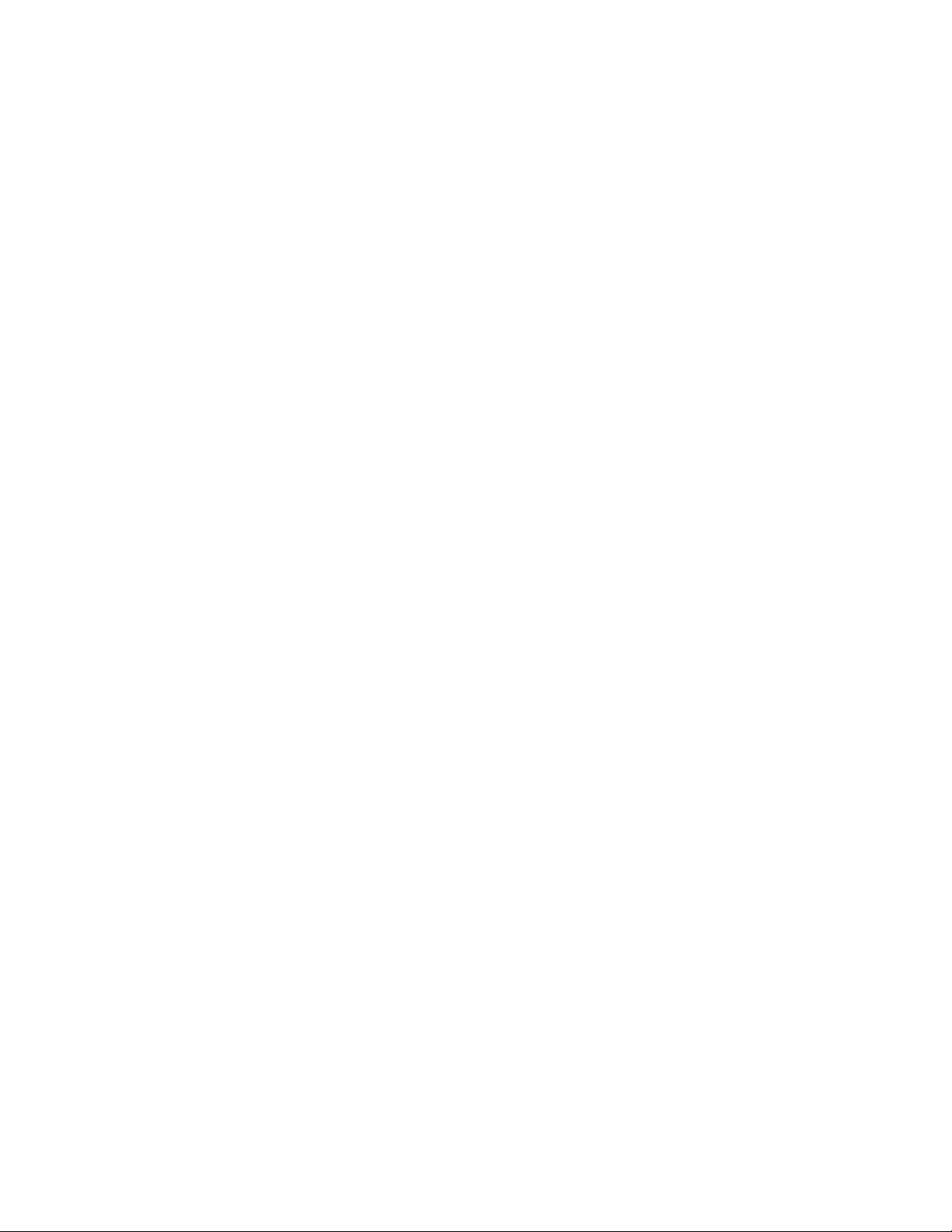
Vytvořenímédiaproobnovu
Tatočástpopisujevytvořenímédiaproobnovu.
Poznámka:VsystémuWindows7můžetevytvořitmédiumproobnovunadiskuneboexternímúložném
zařízeníUSB.
VsystémuWindows7vytvořítemédiaproobnovuklepnutímnaStart➙Všechnyprogramy➙Lenovo
ThinkVantageT ools➙Diskyprozotavenísystému.Dálepostupujtepodlepokynůnaobrazovce.
Použitímédiaproobnovu
Tatočástpopisujepoužitímédiaproobnovu.
VoperačnímsystémuWindows7umožňujemédiumproobnovuobnovitobsahjednotkypevnéhodiskudo
stavuzvýroby.Médiumproobnoveníjevhodnéprozprovozněnípočítačevpřípadě,žeselhalyvšechny
ostatnímetodyobnovy.
Upozornění:Přiobnovězmédiaproobnovenídostavuzvýrobybudeobsahjednotkypevnéhodisku
odstraněnanahrazenpůvodnímobsahemzvýroby.
MédiumproobnovupoužijtevoperačnímsystémuWindows7následovně:
1.Připojtezaváděcímédiumpodletypumédiaproobnovu(ashdisknebojinéúložnézařízeníUSB)k
počítačinebovložtezaváděcídiskdooptickéjednotky.
2.PozapnutípočítačeopakovanětiskněteauvolňujteklávesuF12.AžsezobrazíoknonabídkyStartup
DeviceMenu,uvolněteklávesuF12.
3.VybertepožadovanéspouštěcízařízeníastiskněteklávesuEnter.Spustíseprocesobnovy.
4.Operacidokončetepodlepokynůnaobrazovce.
Poznámka:Poobnovějednotkypevnéhodiskudopůvodníhostavumůžebýtnutnépřeinstalovatovladače
proněkterázařízení.Viz„Opětovnáinstalaceovladačůzařízení“nastránce82.
Prováděníoperacízálohováníaobnovy
ProgramRescueandRecoveryumožňujezálohovatcelýobsahjednotkypevnéhodiskuvčetněoperačního
systému,datovýchsouborů,programůavlastníhonastavení.Můžeteurčit,kamprogramRescueand
Recoveryzálohuuloží:
•Nachráněnouoblastvašehopevnéhodisku
•Nadruhoujednotkupevnéhodisku,pokudjevpočítačinainstalována
•NapřipojenýexternídiskUSB
•Nasíťovoujednotku
•Nazapisovatelnédisky(protutomožnostjepotřebaoptickámechanikaumožňujícízápis)
Povytvořenízálohyjednotkypevnéhodiskumůžeteobnovitcelýobsahjednotkypevnéhodisku,jenom
vybranésouborynebojenoperačnísystémWindowsaaplikace,zatímcoostatnídatazůstávajínapevném
disku.
Provedeníoperacezálohy
TatočástobsahujepokynykprovedenízálohypomocíprogramuRescueandRecovery.
ZálohuprovedetevsystémuWindows7pomocíprogramuRescueandRecoverytakto:
1.NapracovníplošeoperačníhosystémuWindowsklepnětenaStart➙Všechnyprogramy➙Lenovo
ThinkVantageT ools➙EnhancedBackupandRestore.OtevřeseprogramRescueandRecovery.
78UživatelskápříručkaThinkCentre
Page 93
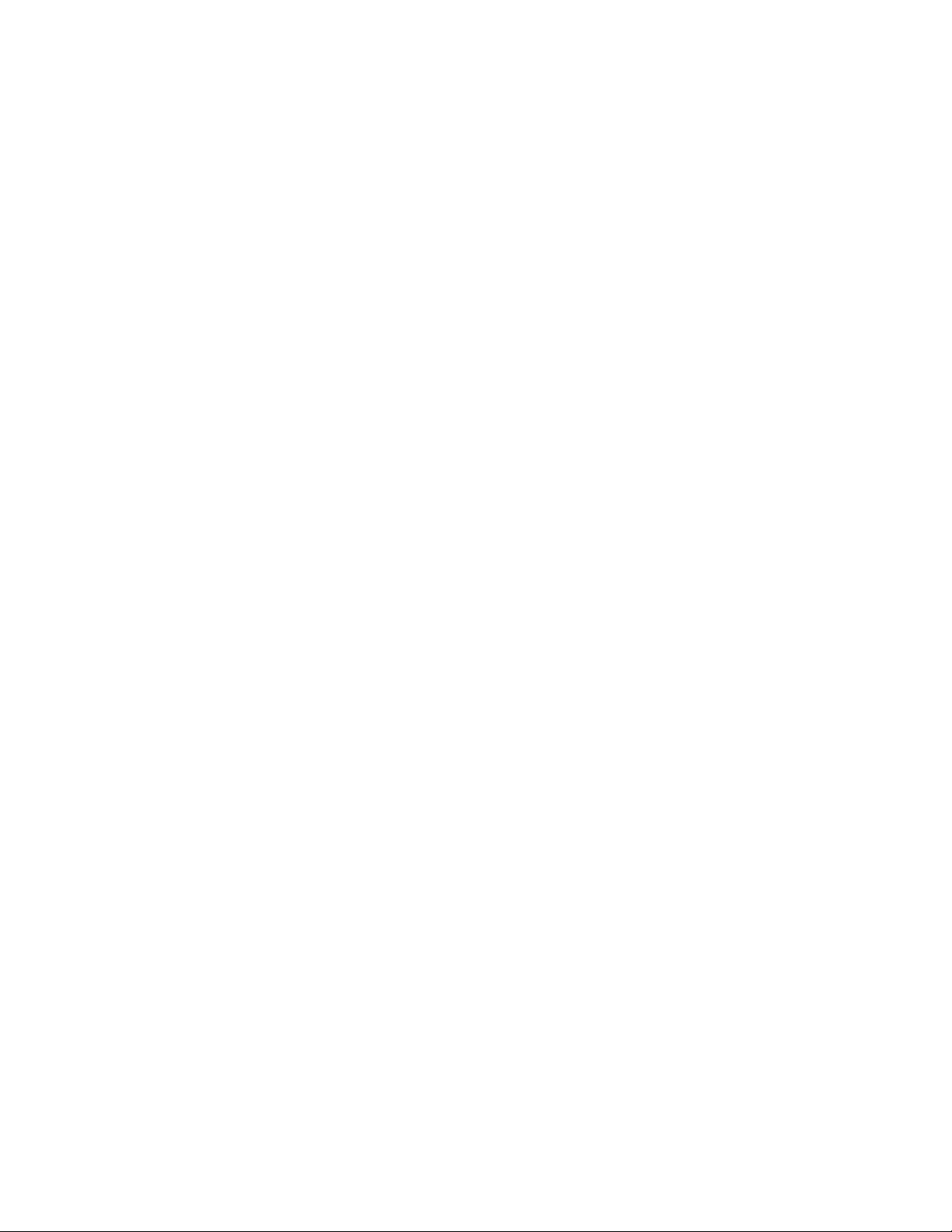
2.VhlavnímokněprogramuRescueandRecoveryklepnětenaLaunchadvancedRescueandRecovery.
3.KlepnětenaBackupyourharddriveavybertemožnostioperacezálohování.Zálohovánípoté
dokončetepodlepokynůnaobrazovce.
Provedeníoperaceobnovy
TatočástobsahujepokynykprovedeníoperaceobnovypomocíprogramuRescueandRecovery.
ObnovuprovedetevsystémuWindows7pomocíprogramuRescueandRecoverytakto:
1.NapracovníplošeoperačníhosystémuWindowsklepnětenaStart➙Všechnyprogramy➙Lenovo
ThinkVantageT ools➙EnhancedBackupandRestore.OtevřeseprogramRescueandRecovery.
2.VhlavnímokněprogramuRescueandRecoveryklepnětenaLaunchadvancedRescueandRecovery.
3.KlepnětenaikonuRestoreyoursystemfromabackup.
4.Obnovudokončetepodlepokynůnaobrazovce.
DalšíinformaceoprovedeníoperaceobnovyzpracovníplochyRescueandRecoverynaleznetevčásti
„PoužitípracovníplochyRescueandRecovery“nastránce79.
PoužitípracovníplochyRescueandRecovery
PracovníplochaRescueandRecoveryjeumístěnavchráněné,skrytéoblastipevnéhodiskuafunguje
nezávislenaoperačnímsystémuWindows.Toumožňujeprovádětoperaceobnovyivpřípadě,žeoperační
systémWindowsnelzespustit.ZpracovníplochyRescueandRecoveryjemožnéprováděttytooperace
obnovy:
•Záchranasouborůzjednotkypevnéhodiskunebozezálohy:PracovníplochaRescueandRecovery
umožňujevyhledatsouborynapevnémdiskuazkopírovatjenasíťovýdisknebojinézapisovatelné
médium,jakojezařízeníUSBnebodisk.Tatooperacejemožná,ikdyžsouborynebylyzálohoványnebo
bylypozálohovánízměněny.T akéjemožnézachránitjednotlivésouboryzezálohyprovedenéprogramem
RescueandRecoveryuloženénamístníjednotcepevnéhodisku,zařízeníUSBnebonasíťovéjednotce.
•ObnovajednotkypevnéhodiskuzezálohyRescueandRecovery:Poprovedenízálohypevnéhodisku
pomocíprogramuRescueandRecoverymůžeteprovéstoperaciobnovyzpracovníplochyRescueand
Recoveryivpřípadě,ženelzespustitoperačnísystémWindows.
•Obnovajednotkypevnéhodiskudostavuzvýroby:PracovníplochaRescueandRecoveryumožňuje
obnovitkompletníobsahjednotkypevnéhodiskudostavuzvýroby.Je-lijednotkapevnéhodisku
rozdělenanavíceoblastí,mátemožnostobnovitobsahpouzeoblastiC:aponechatostatníoblasti
nedotčené.ProtožepracovníplochaRescueandRecoveryfungujenezávislenaoperačnímsystému
Windows,jemožnéobnovitobsahdiskuzvýroby,ikdyžnenímožnéspustitoperačnísystémWindows.
Upozornění:Obnovíte-liobsahjednotkypevnéhodiskuzezálohyprovedenéprogramemRescueand
Recoveryneboobnovíte-liobsahjednotkypevnéhodiskudostavuzvýroby,budouvšechnysouboryv
primárníoblastijednotkypevnéhodisku(obvyklediskC:)vprůběhuobnovyodstraněny.Je-litomožné,
vytvořtekopiedůležitýchsouborů.Není-limožnéspustitoperačnísystémWindows,můžetepoužítfunkci
záchranysouborůzpracovníplochyRescueandRecoveryazkopírovatsouboryzpevnéhodiskunajiná
média.
PracovníplochuRescueandRecoveryspustítetakto:
1.Ujistětese,žejepočítačvypnutý.
2.Zapnětepočítač.Jakmilesezobrazílogo,stiskněteklávesuEnterapotéklávesuF11,kteroupřejdete
dopracovníplochyRescueandRecovery.
3.Navýzvuzadejteheslo,je-liproprogramRescueandRecoverynastaveno.Pochvílisezobrazípracovní
plochaRescueandRecovery.
Kapitola6.Informaceoobnově79
Page 94
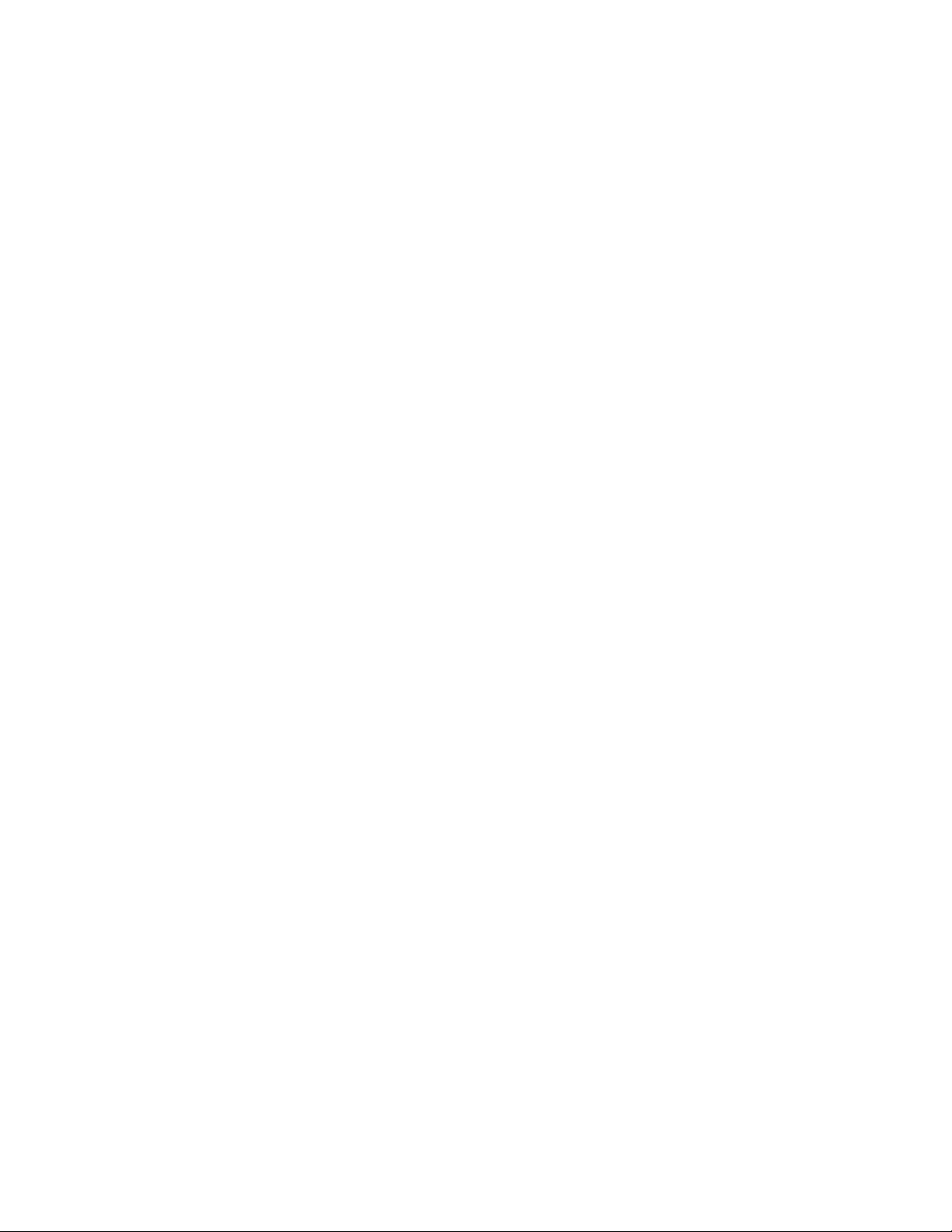
Poznámka:PokudsepracovníplochaRescueandRecoveryneotevře,postupujtepodlečásti„Řešení
problémůsobnovou“nastránce82.
4.Vybertejednuznásledujícíchmožností:
•Chcete-lizachránitsouboryzjednotkypevnéhodisku,klepnětenamožnostZachránitsouborya
pokračujtepodlepokynůnaobrazovce.
•Chcete-liobnovitobsahjednotkypevnéhodiskuzezálohyvytvořenépomocíprogramuRescueand
Recoveryneboobsahjednotkypevnéhodiskudostavuzvýroby,klepnětenaÚplnéobnovenía
pokračujtepodlepokynůnaobrazovce.
InformaceodalšíchfunkcíchpracovníplochyRescueandRecoveryzískátepoklepnutínanabídku
Nápověda.
Poznámka:Poobnovějednotkypevnéhodiskudopůvodníhostavumůžebýtnutnéznovunainstalovat
ovladačeproněkterázařízení.Viz„Opětovnáinstalaceovladačůzařízení“nastránce82.
Vytvořeníapoužitízáchrannéhomédia
Záchrannémédium,jakojeCD,DVDneboUSBdisk,umožňujeprovéstobnovupřiselhání,kterébránív
přístupukpracovníplošeRescueandRecoverynajednotcepevnéhodisku.
Poznámky:
1.Operaceobnovy,kterémůžeteprovéstpomocízáchrannéhomédia,závisínaoperačnímsystému.
2.Záchrannémédiumlzespustitzjakéhokolivtypuoptickémechaniky.
Vytvořenízáchrannéhomédia
Tatočástpopisujevytvořenízáchrannéhomédia.
ZáchrannémédiumvytvořítevsystémuWindows7takto:
1.NapracovníplošeoperačníhosystémuWindowsklepnětenaStart➙Všechnyprogramy➙Lenovo
ThinkVantageT ools➙EnhancedBackupandRestore.OtevřeseprogramRescueandRecovery.
2.VhlavnímokněprogramuRescueandRecoveryklepnětenaLaunchadvancedRescueandRecovery.
3.KlepnětenaikonuCreateRescueMedia.OtevřeseoknoRescueandRecoveryMedia.
4.VnabídceRescueMediavybertetypzáchrannéhomédia,kterýchcetevytvořit.Záchrannémédium
můžetevytvořitpomocídisku,jednotkypevnéhodiskuUSBnebodruhéinterníjednotkypevnéhodisku.
5.Chcete-livytvořitzáchrannémédium,klepnětenaOKapostupujtepodlepokynůnaobrazovce.
Použitízáchrannéhomédia
Tatočástpopisujepoužitívytvořenéhozáchrannéhomédia.
•Pokudjstevytvořilizáchrannémédiumnadisku,následujícíinstrukcepopisujípoužitívytvořeného
záchrannéhomédia:
1.Vypnětepočítač.
2.PozapnutípočítačeopakovanětiskněteauvolňujteklávesuF12.AžsezobrazíoknonabídkyStartup
DeviceMenu,uvolněteklávesuF12.
3.VokněnabídkyStartupDeviceMenuvybertepožadovanouoptickoujednotkujakoprvnízaváděcí
zařízení.PotévložtezáchrannýdiskdooptickémechanikyastiskněteklávesuEnter.Záchranné
médiumsespustí.
•PokudjstevytvořilizáchrannémédiumnapevnémdiskuUSB,následujícíinstrukcepopisujípoužití
vytvořenéhozáchrannéhomédia:
1.PřipojtepevnýdiskUSBkjednomuzUSBkonektorůnaVašempočítači.
80UživatelskápříručkaThinkCentre
Page 95

2.PozapnutípočítačeopakovanětiskněteauvolňujteklávesuF12.AžsezobrazíoknonabídkyStartup
DeviceMenu,uvolněteklávesuF12.
3.VokněnabídkyStartupDeviceMenuvybertepožadovanoujednotkupevnéhodiskuUSBjakoprvní
zaváděcízařízeníastiskněteklávesuEnter.Záchrannémédiumsespustí.
PospuštěnízáchrannéhomédiaseotevřepracovníplochaRescueandRecovery.Provšechnyfunkcejena
pracovníplošeRescueandRecoverydostupnánápověda.Postupobnovydokončetepodlepokynů.
Opětovnáinstalacepředinstalovanýchaplikacíaovladačůzařízení
Počítačjevybaventak,žejemožnéprovéstopětovnouinstalacivybranýchaplikacíaovladačůzařízení,
kterébylyinstaloványzvýroby.
Opětovnáinstalacepředinstalovanýchaplikací
Tatočástobsahujepokynykopětovnéinstalacipředinstalovanýchaplikací.
Vybranéaplikace,kterébylypředinstaloványdovašehopočítačespolečnostíLenovo,znovunainstalujete
takto:
1.Zapnětepočítač.
2.PřejdětedoadresářeC:\SWTOOLS.
3.OtevřeteadresářAPPS.VadresářiAPPSjeřadaadresářůpojmenovanýchpodlerůznýchaplikací
instalovanýchvpočítači.
4.Otevřetepříslušnýadresářaplikace.
5.VadresářiaplikacevyhledejtesouborSETUP .EXEnebojinýsouborEXE,kterýsloužíkespuštění
instalace.Poklepejtenatentosouboradokončeteinstalacipodlepokynůnaobrazovce.
Opětovnáinstalacepředinstalovanýchovladačůzařízení
Tatočástobsahujepokynyproopětovnouinstalacipředinstalovanýchovladačůzařízení.
Upozornění:Instalacíovladačůdojdekezměněsoučasnékonguracepočítače.Kopětovnéinstalaci
ovladačůzařízeníseuchyltepouzevpřípadech,kdyjetonezbytněnutnékvyřešeníproblémuspočítačem.
Ovladačzařízeníprozařízeníinstalovanézvýrobyznovunainstalujtetakto:
1.Zapnětepočítač.
2.PřejdětedoadresářeC:\SWTOOLS.
3.PřejdětedoadresářeDRIVERS.VadresářiovladačůDRIVERSjeřadaadresářůpojmenovanýchpodle
různýchzařízeníinstalovanýchvpočítači(např.AUDIOčiVIDEO).
4.Otevřetepříslušnýadresářovladačů.
5.Vybertejednuznásledujícíchmožností:
•VadresářizařízenívyhledejtesouborSETUP .exe.Poklepejtenatentosouboradokončeteinstalaci
podlepokynůnaobrazovce.
•VadresářizařízenívyhledejtesouborREADME.txtnebojinýsouborspříponoutxt.Soubormůžebýt
pojmenovánipodleoperačníhosystému,napříkladWIN98.TXT.Tentosouborobsahujepokynypro
instalaciovladačezařízení.Instalacidokončetepodlepokynůvsouboru.
•Pokudadresářobsahujesouborspříponou.infachcetetentosouborpoužítproinstalaciovladače,
postupujtepřiinstalaciovladačezařízenípodlepokynůvnápověděsystémuWindows.
Poznámka:Informaceoaktualizovanýchovladačíchzařízenínaleznetevčásti„Získánínejnovějších
ovladačůzařízeníprovášpočítač“nastránce93.
Kapitola6.Informaceoobnově81
Page 96

Opětovnáinstalaceprogramů
Pokudsoftwarenainstalovanývpočítačinefungujesprávně,budehonutnéodebratanainstalovatznovu.
Opětovnouinstalacísepřepíšístávajícísouboryprogramůaobvyklesetakvyřešíproblémy,kteréjstes
programemmohlimít.
VíceinformacíoodebíráníprogramuzesystémunaleznetevsystémunápovědyMicrosoftWindows.
Chcete-liznovunainstalovatprogram,proveďtejednuznásledujícíchakcí:
Poznámka:Postupopětovnéinstalaceprogramuseukaždéhoprogramuliší.Vdokumentacikprogramu
zjistěte,zdaprogramvyžadujespeciálnípostuppřiinstalaci.
•Víceinformacíoopětovnéinstalacinejběžnějšíchkomerčníchprogramůnaleznetevsystémunápovědy
MicrosoftWindows.
•Aplikace,kterébylydodányspolečnostíLenovo,znovunainstalujetetakto:
1.Zapnětepočítač.
2.PřejdětedoadresářeC:\SWTOOLS.
3.OtevřeteadresářAPPS.VadresářiAPPSjeřadaadresářůpojmenovanýchpodlerůznýchaplikací
instalovanýchvpočítači.
4.Otevřetepříslušnýadresářaplikace.
5.VadresářiaplikacevyhledejtesouborSETUP .EXEnebojinýsouborEXE,kterýsloužíkespuštění
instalace.Poklepejtenatentosouboradokončeteinstalacipodlepokynůnaobrazovce.
Opětovnáinstalaceovladačůzařízení
Návod,jakznovunainstalovatovladačzařízenísoučásti,kteroujstejižnainstalovali,naleznetevdokumentaci
ktétosoučásti.
Instalacíovladačůdojdekezměněsoučasnékonguracepočítače.Kopětovnéinstalaciovladačůzařízení
seuchyltepouzevpřípadech,kdyjetonezbytněnutnékvyřešeníproblémuspočítačem.
Podrobnéinformaceoopětovnéinstalaciovladačů,kterébylydodányspočítačem,naleznetevčásti
„Opětovnáinstalacepředinstalovanýchaplikacíaovladačůzařízení“nastránce81.
Řešeníproblémůsobnovou
Nelze-lispustitpracovníplochuRescueandRecoverynebooperačnísystémWindows,můžete:
•PoužítzáchrannémédiumprospuštěnípracovníplochyRescueandRecovery.Viz„Vytvořeníapoužití
záchrannéhomédia“nastránce80.
•Médiumproobnovupoužijte,pokudselhalyvšechnyostatnímetodyobnovyapotřebujeteobnovitobsah
jednotkypevnéhodiskudostavuzvýroby.Viz„Vytvořeníapoužitímédiaproobnovu“nastránce77.
Poznámka:Nelze-lispustitpracovníplochuRescueandRecoverynebooperačnísystémWindowsze
záchrannéhomédianebozmédiaproobnovu,jemožné,žepříslušnézáchrannézařízení(interníjednotka
pevnéhodisku,CDčiDVDneboúložnézařízeníUSB)nenínastavenojakoprimárníspouštěcízařízeníve
spouštěcíposloupnosti.Nejprvesiověřte,zdajezáchrannézařízenínastavenojakoprvnízaváděcízařízení
vprogramuSetupUtility.Postupprodočasnounebotrvalouzměnuspouštěcíposloupnostinaleznetev
části„Výběrspouštěcíhozařízení“nastránce88.DalšíinformaceoprogramuSetupUtilitynaleznetevčásti
Kapitola7„PoužitíprogramuSetupUtility“nastránce85.
Jedůležitéconejdřívevytvořitzáchrannémédiumasadumédiíproobnovuauložitjenabezpečném
místěprobudoucípoužití.
82UživatelskápříručkaThinkCentre
Page 97

InformaceoobnověvoperačnímsystémuWindows8
Tatočástpopisujeřešeníobnovy,kterájsoukdispozicinapočítačíchspředinstalovanýmoperačním
systémemWindows8.
Obnovapočítače
Pokudvášpočítačnepracujesprávněaproblémbymohlzpůsobovatněkterýnedávnonainstalovaný
program,počítačjemožnéobnovit,anižbydošlokeztrátěosobníchsouborůnebozměněnastavení.
Upozornění:Pokudsvůjpočítačobnovíte,programy,kterébylydodányspolečněspočítačem,aprogramy,
kteréjstenainstalovalipomocíWindowsStore,seopětnainstalují,avšakvšechnyostatníprogramybudou
odstraněny.
Počítačobnovítetakto:
1.Přesunutímkurzorudopravéhohorníhonebopravéhodolníhorohuobrazovkysezobrazípanels
volbami.KlepnětenaNastavení➙ZměnitnastaveníPC➙Obecné.
2.VčástiObnovitPCbezovlivněnísouborůklepnětenaZačít.
Restovánípočítačedovýchozíhostavuzvýroby
Počítačmůžeteresetovatdovýchozíhostavuzvýroby.Přiresetovánípočítačedojdekopětovnéinstalaci
operačníhosystémuavšechprogramůanastavení,kterébylydodányspočítačem.
Upozornění:Pokudprovedeteresetpočítače,všechnyvašeosobnísouboryanastaveníbudousmazány.
Chcete-lizabránitztrátědat,vytvořtesizáložníkopiivšechdat,kteráchcetezachovat.
Počítačresetujetetakto:
1.Přesunutímkurzorudopravéhohorníhonebopravéhodolníhorohuobrazovkysezobrazípanels
volbami.KlepnětenaNastavení➙ZměnitnastaveníPC➙Obecné.
2.VčástiOdstranitvšeaznovunainstalovatWindowsklepnětenaZačít.
Pokročilémožnostispuštění
PokročilémožnostispuštěnívámumožňujízměnitnastaveníspouštěníoperačníhosystémuWindows,
spustitpočítačzexterníhozařízeníneboobnovitoperačnísystémWindowszobrazusystému.
Chcete-lipoužítpokročilémožnostispuštění,postupujtetakto:
1.Přesunutímkurzorudopravéhohorníhonebopravéhodolníhorohuobrazovkysezobrazípanels
volbami.KlepnětenaNastavení➙ZměnitnastaveníPC➙Obecné.
2.VčástiPokročiléspuštěníklepnětenaRestartovatnyní➙Odstranitpotíže➙Pokročilémožnosti.
3.Restartujtepočítačpodlepokynůnaobrazovce.
Dalšípodrobnostiořešeníchobnovy,kteréjsoukdispozicinapočítačíchspředinstalovanýmsystémem
Windows8,naleznetevinformačnímsystémunápovědyoperačníhosystémuWindows8.
Kapitola6.Informaceoobnově83
Page 98

84UživatelskápříručkaThinkCentre
Page 99

Kapitola7.PoužitíprogramuSetupUtility
SetupUtilitysloužíkprohlíženíazměnámnastavenípočítače,bezohledunapoužívanýoperačnísystém.
Nastavenívytvořenáoperačnímsystémemvšakmohoupřepsatjakákolivpodobnánastavení,která
provedetepomocíprogramuSetupUtility.
SpuštěníprogramuSetupUtility
ProgramSetupUtilityspustítetakto:
1.Ujistětese,žejepočítačvypnutý.
2.PozapnutípočítačeopakovanětiskněteauvolňujteklávesuF1.Ažuslyšítezvukovésignályneboaž
sezobrazílogo,uvolněteklávesuF1.
Poznámka:Je-linastavenohesloprospuštěníPower-OnPasswordnebohesloadministrátora
AdministratorPassword,nabídkaSetupUtilitysenezobrazí,dokudheslonezadáte.Dalšíinformace
naleznetevčásti„Použitíhesel“nastránce85
PokudtestPOSTodhalí,žebylvyjmutpevnýdisknebožesesnížilavelikostpaměťovéhomodulu,zobrazíse
pozapnutípočítačechybovázprávaabudetevyzvánikprovedeníjednéznásledujícíchčinností:
•SpusťteprogramSetupUtilitystisknutímklávesyF1.
Poznámka:PospuštěníprogramuSetupUtility,vybertemožnostSaveChangesandExitvespodní
částiobrazovky.Chybovázprávasejižpříštěnezobrazí.
•ObejdětechybovéhlášenístisknutímklávesyF2apřihlastesedooperačníhosystému.
.
Poznámka:MusíteprotestPOSTpovolitfunkcidetekcezměnykongurace,abybylomožnédetekovat
odebráníjednotkypevnéhodisku.Chcete-lipovolitfunkcidetekcezměnykongurace,postupujtetakto:
1.SpusťteprogramSetupUtility.
2.VhlavnínabídcekonguračníhoprogramuSetupUtilityvybertepoložkuSecurity➙Conguration
ChangeDetectionastiskněteklávesuEnter.
3.VyberteEnabledastiskněteklávesuEnter.
4.StisknutímklávesyF10uložítezměnyaukončíteprogramSetupUtility.Navýzvupotvrďteukončení
stisknutímklávesyEnter.
Prohlíženíazměnanastavení
NabídkaprogramuSetupUtilityobsahujepoložkyprorůznánastavenípočítače.Chcete-lizobrazitnebo
změnitnastavení,spusťteprogramSetupUtility.Viz„SpuštěníprogramuSetupUtility“nastránce85.Dále
postupujtepodlepokynůnaobrazovce.
PřiprocházenínabídeksystémuBIOSmůžetepoužítbuďklávesnicianebomyš.Naspodnímokrajikaždé
obrazovkyjsouzobrazenyklávesy,kterésepoužívajíkprováděnírůznýchúloh.
Použitíhesel
PomocíprogramuSetupUtilitylzenastavithesla,kterázabráníneoprávněnémupřístupukvašimdatůma
počítači.Dostupnéjsoutytotypyhesel:
•Power-OnPassword
©CopyrightLenovo2012
85
Page 100

•AdministratorPassword
•HardDiskPassword
Propoužívánípočítačenenínutnénastavithesla.Používáníheselvšakzvyšujebezpečnostpočítače.Pokud
serozhodneteněkteráheslanastavitpřečtětesinásledujícíčásti.
Doporučenítýkajícísehesel
Heslomůžebýtlibovolnákombinaceaž64písmenačíslic.Zbezpečnostníchdůvodůsedoporučujepoužít
silnéheslo,kterénemůžebýtsnadnorozluštěno.Silnéheslonastavítepodletěchtopokynů:
•Mělobybýtdlouhénejméněosmznaků.
•Mělobyobsahovatnejménějednopísmenoajednočíslo.
•VheslekonguračníhoprogramuSetupUtilityaheslepevnéhodiskusenerozlišujívelkáamalápísmena.
•Nemělobytobýtvašejménoaninázevuživatele.
•Nemělobytobýtobvykléslovoaniběžnéjméno.
•Mělobysevýraznělišitodvašehopředchozíhohesla.
Power-OnPassword
Je-linastavenohesloprospuštěníPower-OnPassword,budetepokaždémzapnutípočítačevyzvánik
zadáníhesla.Počítačnelzepoužívat,dokudnaklávesnicinezadáteplatnéheslo.
AdministratorPassword
Je-linastavenohesloadministrátoraAdministratorPassword,zabraňujeneoprávněnýmuživatelůmměnit
nastavenípočítače.Jste-lizodpovědnizasprávunastavenívícepočítačů,jevhodnénastavitheslo
administrátoraAdministratorPassword.
Je-linastavenohesloadministrátoraAdministratorPassword,budetepožádániozadáníhesla,kdykolise
pokusíteopoužitíprogramuSetupUtility.ProgramSetupUtilitynelzepoužívat,dokudnezadáteplatnéheslo.
PokudjenastavenohesloprospuštěníPower-OnPasswordihesloadministrátoraAdministratorPassword,
můžetezadatkterékolivznich.Pokudvšakchcetezměnitněkteránastavení,musítepoužítheslo
administrátoraAdministratorPassword.
HardDiskPassword
Je-linastavenoheslopevnéhodiskuHardDiskPassword,zabraňujeneoprávněnémupřístupukdatůmna
jednotcepevnéhodisku.Je-linastavenoheslopevnéhodiskuHardDiskPassword,budetepožádánio
zadáníhesla,kdykolibudetepřistupovatkjednotcepevnéhodisku.
Poznámky:
•PonastaveníheslapevnéhodiskuHardDiskPasswordbudouvašedatanapevnémdiskuchráněnaiv
případě,kdysepevnýdiskzjednohopočítačevyjmeanainstalujedojiného.
•Zapomenete-liheslopevnéhodiskuHardDiskPassword,nenímožnéheslozrušitnebozískatzpět
datazpevnéhodisku.
Nastavení,změnaaodstraněníhesla
Heslonastavíte,změníteneboodstranítetakto:
1.SpusťteprogramSetupUtility.Viz„SpuštěníprogramuSetupUtility“nastránce85.
2.VhlavnínabídceprogramuSetupUtilitypoužijteSecurity.
86UživatelskápříručkaThinkCentre
